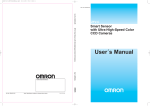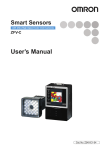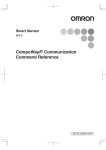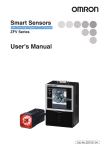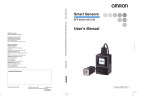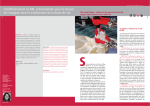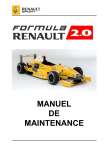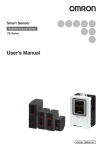Download MANUEL D`UTILISATION - Support
Transcript
Cat. No. Z240-FR2-03 Série ZFV-C MANUEL D’UTILISATION Sommaire MANUEL D’UTILISATION 316 853 332 R. C. S. BOBIGNY Tél. : + 33 1 56 63 70 00 Fax : + 33 1 48 55 90 86 www.omron.fr SUISSE Omron Electronics AG Sennweidstrasse 44, CH-6312 Steinhausen Tél. : +41 (0) 41 748 13 13 Fax : +41 (0) 41 748 13 45 www.omron.ch Romanel Tél. : +41 (0) 21 643 75 75 Capteur intelligent avec caméras CCD couleur ultrarapides Série ZFV-C BELGIQUE Omron Electronics N.V./S.A. Stationsstraat 24, B-1702 Groot-Bijgaarden Tél: +32 (0) 2 466 24 80 Fax: +32 (0) 2 466 06 87 www.omron.be 316 853 332 R.C.S BOBIGNY Tél. : +33 1 56 63 70 00 Bien que nous nous efforcions d’atteindre la perfection, Omron Europe BV et/ou ses filiales et partenaires n’offrent aucune garantie et n’assument aucune responsabilité pour ce qui est de l’exactitude ou de l’exhaustivité des information fournies dans ce document. Nous nous réservons le droit de modifier son contenu à tout moment et sans préavis. Cat. No. Z240-FR2-03 FRANCE Omron Electronics S.A.S. 14, rue de Lisbonne 93110 ROSNY SOUS BOIS Capteur intelligent avec caméras CCD couleur ultrarapides 19 31 53 59 91 Advanced Industrial Automation Remarque : le produit étant sans cesse amélioré, ces caractéristiques peuvent être modifiées sans préavis. Cat. No. Z240-FR2-03 Caractéristiques Installation et connexion Fonctions et operations Réglage des conditions d'inspection Réglage des fonctions supplementaires Introduction Le présent manuel fournit des informations concernant les fonctions, les performances et les modes de fonctionnement nécessaires pour utiliser le capteur. Respectez impérativement les consignes suivantes lors de l’utilisation du capteur intelligent ZFV-C : • Le capteur intelligent ZFV-C doit être commandé par un personnel disposant de connaissances suffisantes en électrotechnique. • Pour garantir un fonctionnement correct, lisez ce manuel attentivement pour approfondir vos connaissances sur le produit. • Veuillez conserver le manuel dans un endroit sûr de sorte à pouvoir le consulter à tout moment. SECTION 1 CARACTERISTIQUES SECTION 2 INSTALLATION ET CONNEXION SECTION 3 FONCTIONS ET OPERATIONS SECTION 4 REGLAGE DES CONDITIONS D'INSPECTION SECTION 5 REGLAGE DES FONCTIONS SUPPLEMENTAIRES SECTION 6 ANNEXE SECTION 7 APPLICATION ET PARAMETRAGE Manuel de l'utilisateur Capteur intelligent avec caméras CCD couleur ultrarapides Série ZFV-C Introduction Section 1 Section 2 Section 3 Section 4 Section 5 Section 6 Section 7 INTRODUCTION CONSIDERATIONS SUR L'APPLICATION (à lire) Introduction Introduction LIREET COMPRENDRE CE DOCUMENT Lisez et assurez-vous de comprendre ce document avant d'utiliser les produits. Veuillez consulter votre revendeur OMRON si vous avez des questions ou des commentaires. GARANTIE OMRON garantit ses produits contre les vices de matériaux, main d'œuvre comprise, pendant un an (ou toute autre période spécifiée) à partir de la date de vente par OMRON. OMRON NE DONNE AUCUNE GARANTIE NI REPRESENTATION, DE MANIERE EXPRESSE OU SOUS-ENTENDUE, CONCERNANT LA NON-VIOLATION, L'ADEQUATION OU LA CONFORMITE DES PRODUITS A DES UTILISATIONS PARTICULIERES. TOUT ACHETEUR OU UTILISATEUR RECONNAIT QU'IL A SEUL DETERMINE LA CONFORMITE DES PRODUITS AUX EXIGENCES POSEES PAR L'UTILISATION QU'IL SOUHAITE EN FAIRE. OMRON REJETTE TOUTES AUTRES GARANTIES, EXPRESSES OU SOUS-ENTENDUES. RESTRICTIONS DE RESPONSABILITE OMRON NE POURRA ETRE DECLARE RESPONSABLE DES DOMMAGES SPECIAUX, DIRECTS OU INDIRECTS, PERTE DE PROFITS OU PERTE COMMERCIALE LIES AUX PRODUITS, QUE LA PLAINTE SE BASE SUR LE CONTRAT, LA GARANTIE, LA NEGLIGENCE OU LA RESPONSABILITE STRICTE. En aucun cas, la responsabilité d'OMRON ne pourra être engagée pour un montant supérieur au prix de vente du produit concerné. EN AUCUN CAS, OMRON NE POURRA ETRE TENU RESPONSABLE CONCERNANT LA GARANTIE, LA REPARATION OU TOUTE AUTRE RECLAMATION LIES AUX PRODUITS SANS QU'UNE ANALYSE OMRON NE CONFIRME QUE LES PRODUITS ONT ETE CORRECTEMENT UTILISES, STOCKES, INSTALLES, ENTRETENUS ET N'ONT PAS ETE SUJETS A UNE CONTAMINATION, UN MAUVAIS EMPLOI, UNE MODIFICATION OU UNE REPARATION INAPPROPRIEE. 2 ZFV-C Manuel de l'utilisateur Introduction LES PRODUITS INCLUS DANS CE DOCUMENT NE SONT PAS REPERTORIES DANS UNE CLASSE DE PROTECTION. ILS NE SONT PAS CONÇUS NI CLASSES COMME DES PRODUITS GARANTISSANT LA SECURITE DES PERSONNES ET NE DOIVENT PAS ETRE CONSIDERES COMME DES ORGANES DE SECURITE OU DES DISPOSITIFS DE PROTECTION A CET EFFET. Veuillez vous reporter aux différents catalogues pour les produits OMRON répertoriés dans une classe de protection. Introduction ADEQUATION AU BESOIN OMRON ne garantit pas la conformité de ses produits avec les normes, codes ou réglementations applicables en fonction de l'utilisation du produit par le client. OMRON fournira à la demande du client des documents pertinents de certification par une tierce partie identifiant les valeurs nominales et restrictions d'usage des produits. Cette information en elle-même ne suffit pas à définir de manière complète l'adéquation des produits à des produits finaux, machines, systèmes ou autres applications ou utilisations. Voici quelques exemples d'application auxquels une attention particulière doit être portée. Il ne s'agit pas d'une liste exhaustive de toutes les utilisations possibles des produits et elle n'implique pas que les produits peuvent convenir aux usages indiqués dans cette liste : • Utilisation en extérieur, utilisation entraînant une contamination chimique potentielle ou des interférences électriques, des conditions ou des utilisations non décrites dans le présent document. • Systèmes de contrôle de l'énergie nucléaire, systèmes de combustion, systèmes pour l'aviation, équipement médical, machines de jeux, véhicules, équipements de sécurité et installations soumises à des réglementations industrielles ou législations particulières. • Systèmes, machines et équipements pouvant présenter un danger pour les personnes ou les biens. Veuillez lire et respecter les interdictions d'utilisation applicables aux produits. NE JAMAIS UTILISER LES PRODUITS DANS DES APPLICATIONS PRESENTANT DES RISQUES SERIEUX POUR LA VIE OU POUR DES BIENS SANS VOUS ASSURER QUE LE SYSTEME DANS SON ENSEMBLE A ETE CONÇU POUR PRENDRE EN COMPTE CES RISQUES ET QUE LES PRODUITS OMRON SONT CORRECTEMENT CALIBRES ET INSTALLES POUR L'USAGE PREVU DANS L'EQUIPEMENT OU LE SYSTEME COMPLET. DONNEES DE PERFORMANCE Les données de performance indiquées dans ce document ont pour objectif d'aider l'utilisateur à choisir le bon produit. Leur exactitude n'est pas garantie. Elles sont basées sur les tests effectués par OMRON et l'utilisateur doit rapporter ces résultats aux exigences de ses propres applications. Les performances réelles sont soumises à la garantie OMRON et aux restrictions de responsabilité. MODIFICATION DES SPECIFICATIONS Les spécifications et accessoires des produits peuvent changer à tout moment pour motif d'amélioration des produits ou pour d'autres raisons. Nous avons l'habitude de modifier les références de modèle lorsque les valeurs nominales ou les caractéristiques sont modifiées ou lorsque des modifications importantes de conception sont effectuées. Cependant, il est possible que le produit soit modifié sans préavis. En cas de doute, des références de modèles spéciales sont attribuées pour les spécifications clés pour votre application sur demande. Contactez votre revendeur OMRON pour obtenir confirmation des spécifications des produits achetés. ZFV-C Manuel de l'utilisateur 3 Introduction Introduction DIMENSIONS ET POIDS Les dimensions et poids sont fournis à titre indicatif et ne doivent pas être utilisés pour des besoins de production, même lorsque des tolérances sont précisées. ERREURS ET OMISSIONS Les informations contenues dans ce document ont été soigneusement contrôlées et sont supposées exactes. OMRON n'accepte cependant aucune responsabilité pour les erreurs d'écriture, de typographie ou de relecture ou pour des omissions éventuelles. PRODUITS PROGRAMMABLES OMRON ne peut être tenu responsable de la programmation d'un produit programmable par un utilisateur ou des conséquences qui en découlent. COPYRIGHT ET AUTORISATION DE COPIE Ce document ne peut être copié sans autorisation à des fins commerciales ou marketing. Ce document est protégé par copyright et ne doit être utilisé que conjointement au produit. Veuillez nous avertir de votre intention de copier ou de reproduire ce document de quelque manière que ce soit et à quelque fin que ce soit. Si vous copiez ou transmettez ce document à un tiers, faites-le dans son intégralité. 4 ZFV-C Manuel de l'utilisateur Introduction Signification des avertissements Introduction Signification des avertissements Les avertissements suivants sont utilisés dans le présent manuel. AVERTISSEMENT Indique une situation potentiellement dangereuse qui, si elle n'est pas évitée, peut provoquer des blessures de plus ou moins faible gravité ou la mort dans des cas extrêmes. Il peut également s'ensuivre des dégâts matériels importants. Signification des symboles d'alerte Les symboles d'alerte suivants sont utilisés dans le présent manuel. Signale les interdictions générales pour lesquelles il n'existe aucun symbole spécifique. Indique un risque de rayonnement laser. Instructions d'alertes dans ce manuel Les instructions associées aux alertes suivantes s'appliquent aux produits couverts dans le présent manuel. Chaque instruction apparaît également aux emplacements appropriés dans le manuel pour attirer votre attention. AVERTISSEMENT Ce produit n'est pas conçu ni classé comme un produit garantissant la sécurité des personnes. Ne l'utilisez pas à cet effet. Le ZFV-SC50 émet un rayonnement lumineux présentant des risques pour les yeux. Ne regardez pas directement la lumière émise par la tête de détection. En cas d'utilisation d'un objet réfléchissant, veillez à ce que la lumière réfléchie n'entre pas en contact avec les yeux. ZFV-C Manuel de l'utilisateur 5 Introduction Précautions pour une utilisation sûre Introduction Précautions pour une utilisation sûre Veuillez respecter les précautions suivantes pour une utilisation en toute sécurité des produits. (1) Environnement d'installation • N'utilisez pas le produit dans les environnements où il risque d'être exposé à des gaz inflammables/explosifs. • Installez l'amplificateur de manière à ne pas obstruer les orifices de ventilation. • Pour assurer la sécurité du fonctionnement et de la maintenance, n'installez pas le produit à proximité d'appareillages haute tension ou de dispositifs électriques. • Lors de l'installation, assurez-vous que les vis sont serrées correctement. (2) Alimentation et câblage • La tension d'alimentation doit être dans la plage nominale (24 Vc.c. + 10 %, –15 %). • La connexion inversée de l'alimentation n'est pas autorisée. • Les sorties collecteur ouvert ne doivent pas être court-circuitées. • Utilisez l'alimentation dans la plage nominale. • Les lignes à haute tension et les lignes d'alimentation doivent être câblées séparément de ce produit. Si vous les raccordez ensemble ou les placez sur un même conduit, le phénomène d'induction risque de provoquer un dysfonctionnement ou des dommages. (3) Divers • N'essayez pas de démonter, de réparer, de modifier, de mettre sous pression ou de brûler le produit. • Débarrassez-vous du produit dans une déchetterie industrielle. • Si vous remarquez des défaillances, arrêtez immédiatement l'appareil, coupez l'alimentation et contactez votre revendeur OMRON. 6 ZFV-C Manuel de l'utilisateur Introduction Précautions pour une utilisation correcte Introduction Précautions pour une utilisation correcte Veuillez observer les précautions suivantes pour éviter les pannes, les dysfonctionnements et les effets indésirables sur les performances du produit. (1) Lieu d'installation N'installez pas le produit dans les endroits suivants soumis aux conditions suivantes : • Température ambiante en dehors de la plage nominale • Variations rapides de la température (provoquant de la condensation) • Humidité relative en dehors de l'intervalle 35 - 85 % • Présence de gaz corrosifs ou inflammables • Présence de poussière, de sel ou de particules de fer • Vibrations ou chocs directs • Réflexion d'une lumière intense (autres faisceaux laser ou machines de soudage à l'arc) • Lumière directe du soleil ou proximité de radiateurs • Eau, huile ou fumées ou pulvérisations chimiques • Champ magnétique ou électrique important (2) Alimentation et câblage • Utilisez une source d'alimentation c.c. intégrant une procédure de correction (circuit de tension ultra-faible) pour éviter les surtensions. • Si vous utilisez un régulateur à découpage disponible dans le commerce, raccordez la borne de terre à la masse. • Si des surintensités sont présentes dans les lignes électriques, raccordez des parasurtenseurs adaptés à l'environnement d'exploitation. • Une fois le raccordement effectué, avant de mettre l'appareil sous tension, assurezvous que la tension d'alimentation est correcte, qu'il n'existe aucune connexion incorrecte (par exemple, un court-circuit de charge) et que le courant de charge est approprié. Un câblage incorrect peut entraîner une panne du produit. • Avant de connecter/déconnecter la tête de détection, assurez-vous que le capteur intelligent est hors tension. Il risque de tomber en panne si vous connectez ou déconnectez la tête de détection lorsqu'il est sous tension. • Utilisez la rallonge ZFV-XC_B(R)V2 (vendue séparément) pour prolonger le cordon entre la tête de détection et l'amplificateur. Il est possible de relier deux cordons ZFVXC_B(R)V2 afin d'augmenter la longueur du cordon. En outre, utilisez une rallonge de type câble robot (ZFV-XC_BRV2) dans les endroits où le cordon est courbé afin d'éviter d'endommager ce dernier. • Utilisez uniquement les combinaisons têtes de détection/contrôleurs de capteur spécifiées dans ce manuel. • Ne coupez pas l'alimentation dans les cas suivants. - Directement après le passage du mode MENU ou ADJ au mode RUN. - Au cours de l'apprentissage à l'aide du signal parallèle Ne coupez pas l'alimentation avant que le signal ENABLE passe à ON. A défaut, vous risquez de réinitialiser les données de banque. ZFV-C Manuel de l'utilisateur 7 Introduction Précautions pour une utilisation correcte Introduction • L'afficheur LCD est fabriqué à l'aide d'une technologie haute précision. Il peut toutefois présenter une quantité infime de pixels défectueux en raison de la structure de l'afficheur. Il ne s'agit pas d'une panne de l'afficheur. (3) Orientation lors de l'installation de l'amplificateur Pour améliorer le rayonnement thermique, installez toujours le contrôleur de capteur en respectant l'orientation ci-dessous. Correct N'installez pas l'amplificateur dans les sens suivants. Incorrect Incorrect (4) Maintenance et inspection • N'utilisez pas de diluants, d'alcool, de benzène, d'acétone ou de kérosène pour nettoyer la tête de détection ou l'amplificateur. • Si de grosses particules de poussière adhèrent au filtre avant de la tête de détection, éliminez-les à l'aide d'une soufflette (employée pour nettoyer les objectifs d'appareils photo). Ne soufflez pas sur la poussière. • Pour retirer les particules plus petites, passez un chiffon doux sans appuyer. Ne frottez pas trop fort pour éliminer les particules. Des rayures sur le filtre peuvent entraîner des erreurs. • Si vous remarquez des défaillances, arrêtez immédiatement l'appareil, coupez l'alimentation et contactez votre revendeur OMRON. (5) Film de ventilation • N'enlevez pas ou ne testez pas le film de ventilation avec un objet pointu. Les spécifications de la structure de protection en seraient faussées. • Ne bloquez pas le film de ventilation. De la condensation pourrait apparaître. (6) Connecteur d'éclairage en option Si aucune unité d'éclairage en option n'est utilisée, assurez-vous que le connecteur est recouvert du capuchon. A défaut, les spécifications de la structure de protection en seraient faussées. 8 ZFV-C Manuel de l'utilisateur Introduction Précautions pour une utilisation correcte Introduction Remarque de l'éditeur Format des pages Titre de chaque section Titre Présentation Section 5 Réglage des conditions liées aux banques Sous-titre Réglage des conditions liées aux banques Le ZFV-C peut contenir jusqu'à huit ensembles de paramètres. Ces derniers peuvent être commutés de l'extérieur lorsque vous changez la configuration du .périphérique. . Un ensemble de paramètres est appelé "banque". Présentation du sous-titre Réglage de la méthode de changement de banque Sélectionnez la méthode de changement de banque. Onglet Mode MENU-[SYS1]-[BANK SET]-[SWITCH] Description KEY (par défaut) Les banques sont commutées par les touches de commande sur l'amplificateur. I/O Les banques sont commutées par les touches de commande sur l'amplificateur et par des signaux externes. La commutation par signaux externes n'est autorisée qu'en mode RUN. Changement de banque p.58 Pour changer de banque à l'aide d'une commande via USB/RS-232C, sélectionnez [SWITCH]-[KEY]. Copie de banques Copiez les paramètres d'autres numéros de banques vers un numéro de banque déjà sélectionné. . L'exemple ci-dessous indique la procédure à suivre pour copier les paramètres de BANK 1 à BANK 2. Mode MENU-[SYS1]-[BANK SET]-[COPY] Section 5 REGLAGE DES FONCTIONS SUPPLEMENTAIRES Paramètre Indique le titre et le numéro de section. Explication des options Déplacement dans les menus jusqu'aux options de paramétrage Effacement de banques L'effacement (clear) supprime les réglages du numéro de banque sélectionné. . Mode MENU-[SYS1]-[BANK SET]-[CLEAR] Les paramètres [SYS1], [SYS2] et les paramètres d'affichage du mode RUN ne sont pas effacés. ZFV-C Manuel de l'utilisateur 55 Explication supplémentaire Les informations utiles concernant le fonctionnement et les pages de référence sont introduites par des symboles. *Cette page a été créée pour les explications et n'existe pas. ZFV-C Manuel de l'utilisateur 9 Introduction Précautions pour une utilisation correcte Introduction ■ Signification des symboles Les éléments de menu apparaissant à l'écran LCD de l'amplificateur sont placés entre crochets [aa]. ■ Aides visuelles Signale les points importants pour assurer un fonctionnement complet du produit (mesures de précaution, procédures des applications, etc.). Indique les numéros de pages contenant des informations connexes. Indique des informations utiles pour l'utilisation. Indique les fonctions pouvant être définies uniquement après être passé du menu SETUP au menu EXP. 10 ZFV-C Manuel de l'utilisateur Introduction TABLE DES MATIERES TABLE DES MATIERES TABLE DES MATIERES 5 Signification des symboles d'alerte 5 Instructions d'alertes dans ce manuel 5 Précautions pour une utilisation sûre 6 Précautions pour une utilisation correcte 7 Remarque de l'éditeur 9 Format des pages 9 TABLE DES MATIERES 11 Hiérarchie des menus 16 Section 1 CARACTERISTIQUES 19 Caractéristiques 20 Configuration système 21 Nomenclature et fonction des éléments 24 Mode de fonctionnement 27 Déroulement des réglages 28 Section 2 INSTALLATION ET CONNEXION 31 A propos de l'installation et de la connexion 32 Amplificateur 32 Installation de l'Amplificateur 32 Montage en groupe 36 A propos du câble d'E/S 39 Histogrammes 42 Tête de détection 45 Apposition d'étiquettes d'avertissement LED 45 Installation de l'élément de fixation 45 Installation de la tête de détection 47 Connexion de la tête de détection 51 ZFV-C Manuel de l'utilisateur Section 1 Section 2 Section 3 Section 4 Section 5 Section 6 Section 7 Section 8 Section 9 Signification des avertissements 11 Introduction TABLE DES MATIERES TABLE DES MATIERES Section 3 FONCTIONS ET OPERATIONS 53 Section 4 53 Changement du contenu de l'affichage Caractères affichés à l'écran LCD et signification 55 Fonctions des touches en mode RUN 57 Changement de banque 58 Section 5 REGLAGE DES CONDITIONS D'INSPECTION 59 Connaissances élémentaires requises pour utiliser l'appareil 60 Affichages du mode MENU/ADJ et fonctions des touches 60 Processus d'apprentissage 61 Inspection par forme (PATTERN) 62 Procédure de réglage de base 63 Menu CUSTOM 64 Inspection par taille (zone) 66 Procédure de réglage de base 68 Menu CUSTOM 69 Inspection par couleur (HUE) Procédure de réglage de base Inspection par largeur (WIDTH) 70 70 72 Procédure de réglage de base 72 Menu CUSTOM 73 Inspection par position (POSITION) 75 Procédure de réglage de base 75 Menu CUSTOM 76 Inspection par nombre (COUNT) 78 Procédure de réglage de base 78 Menu CUSTOM 79 Inspection par luminosité (BRIGHT) 81 Procédure de réglage de base 81 Menu CUSTOM 82 Détection de la présence d'une chaîne de caractères (CHARA) 12 54 ZFV-C 84 Procédure de réglage de base 85 Menu CUSTOM 87 Manuel de l'utilisateur Introduction TABLE DES MATIERES 91 Réglage des conditions d'acquisition d'images 92 92 Modification de la position d'affichage de l'image (fonction partielle) 93 Augmentation de la sensibilité de la tête de détection 93 Réglage des conditions liées aux banques 94 Copie de banques 94 Effacement de banques 95 Réglage de la méthode de changement de banque 95 Configuration de l'environnement du système 96 Modification de la vitesse de mesure 96 Sélection de la temporisation de mesure 97 Sélection du mode d'apprentissage à partir d'un périphérique externe 97 Réglage de l'affichage de l'écran 97 Activation/Désactivation du mode Eco 98 Modification de la temporisation de capture d'image à l'écran d'apprentissage 98 Fonction de surveillance des E/S 99 Correction de la balance des blancs 100 Initialisation des données de configuration 100 Initialisation des données de mesure 101 Changement de langue 101 Contrôle de la version 101 Réglage des caractéristiques de communication USB/RS-232C 102 Connexion USB 102 Connexion RS-232C 103 Restriction des fonctions (verrouillage) 105 Réglage de la fonction de verrouillage 105 Activation/Désactivation de la fonction de verrouillage 106 Fonction de verrouillage lors du montage en groupe 106 Changement des conditions de sortie du signal OUTPUT 107 Sélection des conditions ON 107 Sortie à une impulsion 107 Réglage du délai de temporisation ON 108 Réglage du délai de temporisation OFF 109 ZFV-C Manuel de l'utilisateur Section 1 Section 2 Section 3 Section 4 Section 5 Section 6 Section 7 Section 8 Section 9 Réglage de l'intensité lumineuse et de la vitesse d'obturation TABLE DES MATIERES Section 6 REGLAGE DES FONCTIONS SUPPLEMENTAIRES 13 Introduction TABLE DES MATIERES TABLE DES MATIERES Réglage pour des amplificateurs montés en groupe Détermination de l'amplificateur pour entrer le déclencheur 111 Définition de la présence de la tête de détection 111 Définition du contenu de la sortie 111 Règles de montage en groupe 112 Acheminement des données 113 Procédure d'apprentissage en cas de montage en groupe 114 Intégration de la sortie d'évaluation 115 Restrictions en cas de montage en groupe d'amplificateurs 116 Section 7 ANNEXE 117 Dépannage 118 Messages d'erreur et solutions 119 Questions et réponses 120 Caractéristiques et dimensions externes 121 tête de détection 121 Amplificateur 126 Adaptateurs de montage sur panneau 128 Unité de liaison d'amplificateur 129 Rallonge 130 Câble RS-232C 131 Unité d'éclairage (option) 132 Précautions de sécurité lors de l'utilisation d'un équipement laser pour les périphériques à DEL 135 Exigences des réglementations et des normes 136 Résumé des exigences pour les fabricants 136 Résumé des exigences pour l'utilisateur 138 Définitions de classification laser 139 Mise à jour du firmware Processus de mise à jour du firmware 14 110 140 140 Informations sur les versions de mise à niveau 145 Index 146 ZFV-C Manuel de l'utilisateur Introduction TABLE DES MATIERES 149 Contrôle de la présence de composants électroniques (forme) 150 Détection de divers modèles de logos (zone) 152 Contrôle d'entrée de pièces de couleur incorrecte (HUE) 156 Explication des fonctions liées aux couleurs 158 Fonction de sélection des couleurs 158 Numéro d'indication de la teinte 159 Historique des révisions TABLE DES MATIERES Section 8 APPLICATION ET PARAMETRAGE 160 ZFV-C Manuel de l'utilisateur 15 Introduction Hiérarchie des menus Introduction Hiérarchie des menus Hiérarchie des menus Les éléments accompagnés de tionné. Mode MENU TEACH ne s'affichent que si le menu EXP est sélecParamètres ITEM REG. PICK (*1) CUSTM [PATTERN/SEARCH] [PATTERN/MATCH] [AREA]:[AREA1/2] [AREA]:[AREA3] [WIDTH] PATTERN - SEARCH, MATCH p.62 - AREA1, AREA2, AREA3 HUE - - WIDTH - - p.66 p.70 p.72 POSITION - - p.75 COUNT - - p.78 BRIGHT - - p.81 CHARA - CHARA1, CHARA2 p.84 SIZE - , p.61 MOVE - , p.61 PICKAREA - - PICKCOL - - FILTER AUTO SEARCH AREA - p.61 p.61 AUTO, RED, YELLOW, GREEN, CYAN, BLUE, MAGENTA, GRAY , p.64 ,SIZE, MOVE COL JUGE OFF OFF, ON LIGHT TEACH (*2) ON OFF, ON FILTER AUTO Identique à [PATTERN/SEARCH/FILTER] SEARCH AREA - COL JUGE OFF OFF, ON LIGHT TEACH (*2) ON OFF, ON p.64 p.65 p.65 LIGHT TEACH ON OFF, ON p.65 FILTER AUTO Identique à [PATTERN/SEARCH/FILTER] p.65 COLOR WHITE WHITE, BLACK BINARY - 0 à 255, BLACK p.69 p.69 10 , , 20 , 30 , 45 p.65 p.65 , SIZE, MOVE COL MODE FILTER PICKUP, FILTER FILTER (*4) AUTO Identique à [PATTERN/SEARCH/FILTER] EDGE MODE LIGHT DARK, LIGHT p.74 p.65 p.74 p.74 ON OFF, ON p.65 COL MODE FILTER PICKUP, FILTER p.74 FILTER (*4) AUTO Identique à [PATTERN/SEARCH/FILTER] p.65 EDGE SENSE NORMAL SENSITIVE, NORMAL, ROUGH EDGE MODE LIGHT DARK, LIGHT p.77 p.77 LIGHT TEACH (*3) ON OFF, ON p.65 p.77 COL MODE FILTER PICKUP, FILTER FILTER (*4) AUTO Identique à [PATTERN/SEARCH/FILTER] EDGE MODE LIGHT DARK, LIGHT p.74 p.65 p.80 ON OFF, ON p.80 p.65 LIGHT TEACH (*3) Manuel de l'utilisateur p.65 , DIRECTION ZFV-C p.64 10 DIRECTION 16 p.65 ROTATION LIGHT TEACH (*3) [COUNT] Page AREA DIRECTION [POSITION] Sélection/Plage de réglage Valeur par défaut Introduction Hiérarchie des menus [CHARA]:[CHARA1] MODE DTL Valeur par défaut Sélection/Plage de réglage Page FILTER AUTO Identique à [PATTERN/SEARCH/FILTER] METHOD DENAVE DENAVE, DENDEV p.65 p.83 FILTER AUTO Identique à [PATTERN/SEARCH/FILTER] p.65 MODE NONE NONE, MODEL, EDGE MODEL - - p.88 p.88 EDGE MODE DARK LIGHT, DARK p.89 - - p.89 p.90 FILTER AUTO Identique à [PATTERN/SEARCH/FILTER] p.65 MODEL DIV 1LINE NORMAL 1LINE SHORT, 1LINE NORMAL 1LINE, LONG, 2LINE SHORT 2LINE NORMAL p.87 DIRECTION SEARCH AREA [CHARA]:[CHARA2] MODE DTL MODE EDGE NONE, MODEL, EDGE p.88 MODEL - - EDGE MODE DARK LIGHT, DARK p.88 p.89 p.89 SEARCH AREA - - p.90 STABLE OFF OFF, ON p.90 BANK BANK1 BANK1 à BANK8 p.94 AUTO (par défaut) - - p.92 FIX SHUTTER LIGHT (0000 à 5555) p.92 SHUTTER (1/500(*6), 1/1000, 1/1200, 1/1400, 1/1500, 1/2000, 1/2500, 1/3000, 1/4000, 1/8000) p.92 DIRECTION BANK IMAGE SYSTEM 1 CONTRAST BANKSET DISP COL DISP POS(*7) - - p.93 GAIN x1 x1, x1,5, x2 p.93 COPY - BANK1 - BANK8 p.94 CLEAR - - SWITCH KEY KEY, I/O p.95 p.95 SPEED NORMAL NORMAL, FAST, MAX p.96 MEAS TYPE TRIG TRIG, CONTINUE TEACH TYPE STATIONARY STATIONARY, MOVE p.97 p.97 OK GREEN GREEN, RED, YELLOW, BLUE, WHITE p.97 NG RED GREEN, RED, YELLOW, BLUE, WHITE p.97 NORMAL WHITE GREEN, RED, YELLOW, BLUE, WHITE p.97 BACK BLUE GREEN, RED, YELLOW, BLUE, WHITE, BLACK p.97 ECO MODE ON ON, OFF p.98 Introduction Hiérarchie des menus Paramètres [BRIGHT] (*1) S'affiche lors de la sélection de [ITEM] - [AREA] ou de [ITEM] - [WIDTH], [POSITION] ou [COUNT], puis de [CUSTOM] - [COL MODE] - [PICKCOL]. (*2) S'affiche lors de la sélection de [COL JUGE] - [ON]. (*3) S'affiche lors de la sélection de [COL MODE] - [PICKCOL]. (*4) S'affiche lors de la sélection de [COL MODE] - [FILTER]. (*5) Ce menu ne s'affiche pas si le ZFV-SC150/SC150W est connecté. (*6) La valeur 1/500 ne peut être définie que si l'intensité lumineuse est définie sur 0000. (*7) S'affiche lors de la sélection de [SPEED] - [FAST] ou [MAX]. ZFV-C Manuel de l'utilisateur 17 Introduction Hiérarchie des menus Introduction Hiérarchie des menus Paramètres SYSTEM 2 OUTPUT COM LOCK LINKSET (*8) Sélection/Plage de réglage Valeur par défaut ON STATUS NG ON ONE SHOT OFF OFF, ON p.107 p.107 ON DELAY 0 0 à 255 p.108 OFF DELAY 0 0 à 255 p.109 OUTPUT TIME 0 0 à 255 p.108 TEACH IMAGE THROUGH THROUGH, FREEZE p.98 I/O MON - - p.99 LENGTH 8 7, 8 PARITY OFF OFF, ODD, EVEN p.102 p.102 STOP BIT 1 1, 2 p.102 BAUDRATE 38400 9600, 19200, 38400, 57600, 115200 p.102 NODE 0 0 à 16 DELMIT CR CR, LF, CR+LF p.102 p.102 WHITE BALANCE - - p.100 ALL CLEAR - - p.100 MEAS CLEAR - - p.101 LANGUAGE - ENGLISH, JAPANESE p.101 VERSION - - p.101 MODE SWITCH LOCK OFF LOCK OFF, LOCK ON p.105 KEY LOCK OFF LOCK OFF, LOCK ON p.105 TEACH IN LOCK OFF LOCK OFF, LOCK ON p.105 PASS NUMBER 0000 0~9999 p.105 OUTPUT EACH ALL, EACH TRIG I/O I/O, LINK p.111 p.111 HEAD USE USE, NOT USE p.111 OK ON, NG ON (*8) Ce menu s'affiche uniquement quand des amplificateurs sont montés en groupe. 18 ZFV-C Manuel de l'utilisateur Page Caractéristiques 20 Configuration système 21 Nomenclature et fonction des éléments 24 Mode de fonctionnement 27 Déroulement des réglages 28 ZFV-C Manuel de l'utilisateur Section 1 CARACTERISTIQUES Section 1 CARACTERISTIQUES 19 Section 1 Caractéristiques Caractéristiques Section 1 CARACTERISTIQUES Le capteur ZFV-C reconnaît les objets d'après leur "surface". Avec la migration d'un capteur monochrome conventionnel vers ce capteur couleur, vous n’élargissez pas que le choix des applications mais vous augmentez aussi la stabilité de mesure. Le ZFV-C utilise également un capteur CCD de 250 000 pixels équivalent aux capteurs de vision industrielle conventionnels. Cela permet de détecter et de reconnaître différents objets rapidement et avec précision, ce qui avait jusqu'à présent été effectué par un être humain. Exemple : Inspection de logos AREA2 OK 1 point AREA2 NG 1 1 point point 1 point AREA2 1 point 20 ZFV-C 1 NG Manuel de l'utilisateur point 1 point Section 1 Configuration système Configuration système Tête te de détection d tection Détecte les produits sous forme d'images. • Type champ de vision étroit (5 à 9 mm) ZFV-SC10 • Type champ de vision standard (10 à 50 mm) ZFVSC50/SC50W • Type champ de vision large (50 à 90 mm) ZFVSC90/SC90W • Type champ de vision très large (90 à 150 mm) ZFV-SC150/SC150W Unité d'éclairage Unit d' clairage (option) Utilisée lorsque la quantité de lumière émise par l'appareil d'éclairage intégré est insuffisante ou lorsqu'une autre méthode d'éclairage est requise (rétro-éclairage, par exemple). Une simple manipulation suffit pour monter cette unité sur la tête de détection ZFV-SC50/SC50W/SC90/SC90W. L'unité ne nécessite pas d'alimentation. • Eclairage à barre ZFV-LTL01 • Double éclairage à barre ZFV-LTL02 • Eclairage à barre à angle réduit ZFV-LTL04 • Source lumineuse pour éclairage de barrage ZFV-LTF01 Section 1 CARACTERISTIQUES Périphérique Configuration de base Rallonge pour ttête te de détection d tection Amplificateur Utilisé pour contrôler les images et menus, effectuer des traitements de mesures et sortir le résultat du traitement. ZFV-CA40/CA45 ZFV-XC3BV2(3 m)/XC8BV2*(8 m)/XC3BRV2 (type câble robot, 3 m) Utilisée entre une tête de détection et un amplificateur. Il est possible de relier deux rallonges pour chaque tête de détection afin d'augmenter la longueur du cordon. Aucune restriction ne s'applique aux combinaisons de deux rallonges. * La rallonge ZFV-XC8BV2 ne peut être utilisée qu'avec les têtes de détection ZFV-SC10, -SC50 et -SC50W. Ordinateur personnel USB • Communication par commandes • Enregistrement/chargement de données de configuration et d'image par l'utilitaire Smart Monitor ZFV Alimentation 24 Vc.c. (+10 %, -15 %) Bloc d'alimentation OMRON recommandé (1) Lorsque 1 amplificateur est connecté S82K-03024 (24 Vc.c., 1,3 A). (2) Lorsque plusieurs amplificateurs sont connectés, l'alimentation indiquée au point (1) doit être fournie pour chaque amplificateur. Pour plus d'informations sur l'utilitaire Smart Monitor ZFV, contactez votre revendeur RS-232C [Connexion d'un API] ZS-XPT2 [Connexion d'un PC] ZS-XRS2 API Communication par commandes ZFV-C Manuel de l'utilisateur 21 Section 1 Configuration système ■ Extension d'amplificateurs Section 1 CARACTERISTIQUES Le montage en groupe d'amplificateurs permet une plus grande variété d'applications car il est possible de combiner le traitement simultané de plusieurs zones et de points de mesure. Réglage pour des amplificateurs montés en groupe p.110 ● Exemple 1 Dans cette configuration, plusieurs zones d'une image d'une seule tête de détection sont inspectées et plusieurs éléments d'inspection sont exécutés. Exemple : Inspection du nombre de broches AMP 1 AMP 2 SEARCH OK SEARCH OK SEARCH OK SEARCH NG SEARCH NG SEARCH OK AMP 1 AMP 2 ● Exemple 2 Dans cette configuration, plusieurs têtes de détection sont utilisées pour inspecter simultanément plusieurs points d'un objet. Quand le signal TRIG est entré à partir d'un seul amplificateur spécifié, l'amplificateur connecté démarre immédiatement la détection. Les résultats de la détection sont intégrés à l'amplificateur où le signal TRIG était validé et un résultat d'évaluation total est généré. Exemple : Alignement de produits AMP 3 NG SEARCH NG SEARCH NG SEARCH OK SEARCH NG SEARCH OK SEARCH OK SEARCH OK 22 ZFV-C Manuel de l'utilisateur Vita Vita AMP 1 AMP 2 AMP 3 Vitamine C SEARCH Vitamine C NG Vitamine C AMP 2 Vita Vita AMP 1 SEARCH Section 1 Configuration système Unité d'enregistrement de données Ordinateur personnel Section 1 CARACTERISTIQUES ● Exemple 3 Les images de mesure peuvent être enregistrées en raccordant une unité d'enregistrement de données ZS-DSU. Définissez l'occurrence de NG en tant que déclencheur pour enregistrer les images avant/après et les valeurs de mesure. Cette fonction est utile pour déterminer la cause d'objets défectueux. Les données enregistrées sont sauvegardées sur la carte mémoire insérée dans l'unité d'enregistrement de données. Elles peuvent être chargées facilement sur un ordinateur. ZFV-C En outre, il est possible de sauvegarder jusqu'à 128 données de banque sur la carte mémoire insérée dans l'unité d'enregistrement de données. Les données de banque peuvent être transférées de l'unité d'enregistrement de données vers le ZFV à des fins de configuration. Pour plus d'informations, reportez-vous au manuel de l'utilisateur de l'unité d'enregistrement de données ZS-DSU. ZFV-C Manuel de l'utilisateur 23 Section 1 Nomenclature et fonction des éléments Nomenclature et fonction des éléments Section 1 CARACTERISTIQUES Vous trouverez ci-dessous la nomenclature et la fonction des composants de l'amplificateur et de la tête de détection. ■ Amplificateur (9) Connecteur de la tête de détection (1) Voyant OUTPUT (2) Voyant RUN (3) Voyant ERR (4) Voyant READY OUTPUT RUN ERR READY (8) Ecran LCD A B C D TEACH /VIEW (7) Touches de commande ADJ STD EXP MENU RUN (5) Sélecteur de menu ESC SET (6) Sélecteur de mode (10) Coupleur (13) Connecteur RS-232C (12) Port USB (11) Câble d'E/S N° Dénomination Description (1) Voyant OUTPUT Le voyant OUTPUT (sortie) s'allume quand le signal OUTPUT passe sur ON. (2) Voyant RUN Le voyant RUN (exécution) s'allume en mode RUN. (3) Voyant ERROR Le voyant ERROR (erreur) s'allume quand une erreur est générée. (4) Voyant READY Le voyant READY (prêt) s'allume après un démarrage réussi de l'amplificateur. (5) Sélecteur de menu Ce sélecteur est destiné au menu de paramétrage. STD ....... Menu Standard. Sélectionnez-le pour définir les éléments minimum requis pour la mesure. EXP ....... Menu Expert. Sélectionnez cet élément pour une configuration plus détaillée. (6) Sélecteur de mode Ce commutateur sélectionne le mode de fonctionnement. MENU.... Sélectionnez ce mode pour paramétrer les conditions de mesure. ADJ........ Sélectionnez ce mode pour régler la valeur de seuil d'évaluation. RUN....... Sélectionnez ce mode pour effectuer des mesures. La valeur d'évaluation est sortie par les câbles d'E/S uniquement lorsque le mode RUN est sélectionné. (7) Touches de commande Les touches de commande permettent de paramétrer les conditions de mesure et d'autres informations. Fonctions des touches p.57, p.60 (8) 24 ZFV-C Ecran LCD Manuel de l'utilisateur L'écran LCD affiche les menus de configuration et les images capturées par la tête de détection. Section 1 Nomenclature et fonction des éléments N° (9) Dénomination Description Connecteur de tête de Ce connecteur raccorde la tête de détection. détection Ce connecteur sert à raccorder plusieurs amplificateurs. Il est situé des deux côtés de l'amplificateur. (11) Câble d'E/S Le câble d'E/S connecte l'amplificateur à l'alimentation et les périphériques externes, tels que capteurs temporisés ou automates programmables. (12) Port USB Pour raccorder un ordinateur personnel, branchez un câble USB sur ce connecteur. Avant de brancher/débrancher le câble USB, assurez-vous qu'aucune mesure n'est en cours. (13) Connecteur RS-232C Pour relier un automate programmable à un ordinateur personnel, raccordez un câble RS-232C à ce connecteur. Le câble RS-232C dédié illustré ci-dessous doit être utilisé. L'utilisation d'un autre câble RS-232C que celui indiqué ci-dessous peut entraîner un dysfonctionnement ou provoquer des dégâts. [Connexion d'un API] ZS-XPT2 [Connexion d'un PC] ZS-XRS2 Section 1 CARACTERISTIQUES (10) Coupleur ■ Tête de détection ZFV-SC10 (5) Commande de réglage de la mise au point (1) Partie lumineuse (6) Film de ventilation (2) Partie réceptrice (3) Connecteur (4) Fixation de tête de détection ZFV-SC50/SC50W (1) Partie lumineuse (6) Film de ventilation (2) Partie réceptrice (3) Connecteur (5) Commande de réglage de la mise au point (7) Connecteur d'éclairage en option (4) Fixation de tête de détection ZFV-SC90/SC90W (7) Connecteur d'éclairage en option (1) Partie lumineuse (6) Film de ventilation (2) Partie réceptrice (4) Fixation de tête de détection (5) Commande de réglage de la mise au point (3) Connecteur ZFV-C Manuel de l'utilisateur 25 Section 1 Nomenclature et fonction des éléments ■ ZFV-SC150/SC150W Section 1 CARACTERISTIQUES (6) Film de ventilation (1) Partie lumineuse (2) Partie réceptrice (5) Commande de réglage de la mise au point (3) Connecteur (6) Film de ventilation N° Dénomination Description (1) Partie lumineuse Cette zone émet de la lumière. (2) Partie réceptrice Cette zone capture une image. (3) Connecteur Ce connecteur se raccorde à l'amplificateur. (4) Fixation de la tête de détection Sert à fixer la tête de détection. Cette fixation peut être montée sur n'importe laquelle des quatre surfaces de montage. (5) Commande de réglage du point de focale Cette commande sert à ajuster la mise au point de l'image. (6) Film de ventilation Ce film évite que de la condensation se forme sur la face avant. • N'enlevez pas ou ne testez pas le film de ventilation avec un objet pointu. Les valeurs nominales de la structure de protection en seraient faussées. • Ne recouvrez pas le film de ventilation. De la condensation pourrait apparaître. (7) Connecteur d'éclairage en option Ce connecteur permet de raccorder une unité d'éclairage en option. (ZFV-SC50, ZFV-SC90) Si aucune unité d'éclairage en option n'est utilisée, assurezvous que le connecteur est recouvert du capuchon. A défaut, les performances d'étanchéité sont altérées. 26 ZFV-C Manuel de l'utilisateur Section 1 Mode de fonctionnement Mode de fonctionnement ADJ ESC MENU RUN Mode Description Mode MENU Ce mode sert à exécuter l'apprentissage ou à définir les conditions de mesure. Mode ADJ Ce mode permet de définir les valeurs de seuil d'évaluation. Mode RUN Ce mode sert à exécuter la mesure en elle-même. Section 1 CARACTERISTIQUES Vous disposez des 3 modes de fonctionnement suivants pour le ZFV-C. Passez au mode désiré avant d'utiliser l'appareil. Sélectionnez un mode de fonctionnement à l'aide du sélecteur de mode. Le mode MENU comprend deux menus de configuration. Sélectionnez le menu correspondant à vos besoins. Pour changer de menu, utilisez le sélecteur de menu. STD EXP Menu de configuration Description Menu STD Il s'agit du menu standard. Commencez par définir les conditions de mesure dans ce menu. Menu EXP Il s'agit du menu expert. Utilisez ce menu pour effectuer des paramétrages plus précis. Ecran principal Différences de la hiérarchie des menus p.16 ZFV-C Manuel de l'utilisateur 27 Section 1 Déroulement des réglages Réglage des conditions de mesure, contrôle des paramètres et démarrage de la mesure Section 1 CARACTERISTIQUES Préparation de la mesure Déroulement des réglages Installation et connexion Raccordez la tête de détection et l'amplificateur. Section 2 INSTALLATION ET CONNEXION p.32 Mettez l'appareil sous tension. Réglage glage de l'image Réglez la mise au point de l'image. Exécution Ex cution de l'apprentissage Exécutez l'apprentissage et définissez les critères d'évaluation. Réglage glage des valeurs de seuil Réglez les valeurs de seuil servant à évaluer les valeurs mesurées. Exécution Ex cution de la mesure Section 2 INSTALLATION ET CONNEXION p.49 Section 4 REGLAGE DES CONDITIONS D'INSPECTION Processus d'apprentissage p.61 Section 7 APPLICATION ET PARAMETRAGE p.149 Section 4 REGLAGE DES CONDITIONS D'INSPECTION p.59 Section 3 FONCTIONS ET OPERATIONS p.54 Les conditions de mesure définies sont enregistrées sur l'amplificateur après l'apprentissage du signal TEACH externe ou une fois le mode RUN activé. Lorsque vous appuyez sur la touche TEACH à l'écran d'apprentissage pour lancer l'apprentissage, les conditions définies ne sont enregistrées que si le mode RUN est activé. Le contenu modifié, y compris les résultats de l'apprentissage, est effacé si vous n'avez pas enregistré lors de la mise sous tension. 28 ZFV-C Manuel de l'utilisateur Réglage des paramètres requis Autres fonctions Personnalisation des conditions de mesure Section 4 REGLAGE DES CONDITIONS D'INSPECTION p.59 Modification des conditions d'acquisition d'images Section 5 REGLAGE DES FONCTIONS SUPPLEMENTAIRES p.92 Configuration des banques Section 3 FONCTIONS ET OPERATIONS Changement de banque p.58 Utilisez plusieurs banques pour le changement de configuration. Section 5 REGLAGE DES FONCTIONS SUPPLEMENTAIRES Réglage des conditions liées aux banques p.94 Configuration de l'environnement du syst système me Section 5 REGLAGE DES FONCTIONS SUPPLEMENTAIRES p.96 Changement des conditions de sortie du signal OUTPUT Section 5 REGLAGE DES FONCTIONS SUPPLEMENTAIRES p.107 Réglage glage des caract caractéristiques ristiques de communication USB/RS-232C Section 5 REGLAGE DES FONCTIONS SUPPLEMENTAIRES p.102 Changement du contenu de l'affichage Section 3 FONCTIONS ET OPERATIONS p.54 Effacement des donn données es Section 5 REGLAGE DES FONCTIONS SUPPLEMENTAIRES Initialisation des données de configuration p.100 Initialisation des données de mesure p.101 Effacement de banques p.95 Section 1 CARACTERISTIQUES Fonctionnement avancé Section 1 Déroulement des réglages Dépannage Le capteur intelligent ne fonctionne pas correctement Dépannage p.118 Affichage d'un message d'erreur Messages d'erreur et solutions p.119 En cas de doute Questions et réponses p.120 ZFV-C Manuel de l'utilisateur 29 Section 1 Déroulement des réglages MEMO Section 1 CARACTERISTIQUES 30 ZFV-C Manuel de l'utilisateur Section 2 INSTALLATION ET CONNEXION 32 Amplificateur 32 Installation de l'Amplificateur 32 Montage en groupe 36 A propos du câble d'E/S 39 Histogrammes 42 Tête de détection 45 Apposition d'étiquettes d'avertissement LED 45 Installation de l'élément de fixation 45 Installation de la tête de détection 47 Connexion de la tête de détection 51 ZFV-C Manuel de l'utilisateur Section 2 INSTALLATION ET CONNEXION A propos de l'installation et de la connexion 31 Section 2 A propos de l'installation et de la connexion/Amplificateur A propos de l'installation et de la connexion ■ Vérification de l'environnement d'installation Lisez "Précautions pour une utilisation sûre" au début de ce manuel et vérifiez l'environnement d'installation. Section 2 INSTALLATION ET CONNEXION ■ Vérification de l'endroit d'installation Lisez "Précautions pour une utilisation sûre" au début de ce manuel et vérifiez l'endroit d'installation. ■ A propos de l'alimentation Avant d'installer et de connecter le capteur intelligent, veillez à le mettre hors tension. Lisez aussi "Précautions pour une utilisation sûre" au début de ce manuel et vérifiez l'alimentation et le câblage. Amplificateur Cette section décrit l'installation de l'Amplificateur et le branchement du câble d'E/S. Avant de connecter/déconnecter des périphériques, assurez-vous que le capteur intelligent est hors tension. Il risque de tomber en panne si vous connectez ou déconnectez la tête de détection lorsqu'il est sous tension. Installation de l'Amplificateur ■ Installation sur le rail DIN Les amplificateurs se montent facilement sur un rail DIN 35 mm. Rail DIN (à commander séparément) PFP-100N (1 m) PFP-50N (0,5 m) PFP-100N2 (1 m) Noyau en ferrite Plaque d'extrémité (à commander séparément) PFP-M Connectez le noyau en ferrite (fourni avec le capteur intelligent) au câble d'E/S de l'Amplificateur. 32 ZFV-C Manuel de l'utilisateur Section 2 Amplificateur ● Procédure d'installation 1. Accrochez le connecteur de l'amplificateur sur le rail DIN. Crochet à l'extrémité du connecteur Appuyez l'amplificateur sur le rail DIN Crochet à l'extrémité du câble d'E/S afin de verrouiller le crochet côté câble d'E/S. Appliquez une pression vers le bas jusqu'à ce qu'il s'encliquette. Commencez toujours par accrocher l'extrémité connecteur de l'amplificateur au rail DIN. Si vous accrochez d'abord l'extrémité câble d'E/S sur le rail DIN, vous risquez d'affecter la robustesse de la fixation du rail DIN. ● Procédure de démontage Vous trouverez ci-dessous la procédure à suivre pour retirer l'Amplificateur du rail DIN. 1. Section 2 INSTALLATION ET CONNEXION 2. Tirez le crochet du côté du câble d'E/S de l'Amplificateur vers le bas. 2. Soulevez l'amplificateur de l'extrémité câble d'E/S et retirez-le du rail DIN. Crochet à l'extrémité du câble d'E/S ZFV-C Manuel de l'utilisateur 33 Section 2 Amplificateur ■ Montage sur panneau Les adaptateurs de montage sur panneau (vendus séparément, ZS-XPM1) permettent de monter l'amplificateur sur un panneau. Adaptateurs de montage sur panneau p.128 Section 2 INSTALLATION ET CONNEXION 1. Repoussez l'Amplificateur de l'arrière du Panneau panneau vers l'avant. 2. Installez les adaptateurs courts de montage sur panneau sur les quatre trous Adaptateurs courts de montage sur panneau situés sur l'Amplificateur. 3. Adaptateurs courts de montage sur panneau Installez les adaptateurs longs de montage sur panneau sur les deux trous Adaptateurs longs de montage sur panneau situés sur l'adaptateur court de montage sur panneau. Adaptateurs longs de montage sur panneau 34 ZFV-C Manuel de l'utilisateur Section 2 Amplificateur 4. Installez l'Amplificateur avec les adaptateurs de montage fixés sur le panneau Panneau par l'avant. Veillez à ne pas pincer le câble d'E/S. Insérez les deux crochets de l'étrier de fixation dans les deux trous des petits adaptateurs de montage et serrez les vis. 6. Etrier de fixation Section 2 INSTALLATION ET CONNEXION 5. Vérifiez que l'Amplificateur est solidement fixé sur le panneau. ZFV-C Manuel de l'utilisateur 35 Section 2 Amplificateur Montage en groupe Vous trouverez ci-dessous la procédure à suivre pour installer des Amplificateurs en groupe. ■ Montage sur rail DIN Section 2 INSTALLATION ET CONNEXION 1. Installez un Amplificateur sur un rail DIN. p.33 2. Ouvrez le capot des connecteurs de chaque Amplificateur. Unité Controller Link Faites glisser le capot pour le retirer. 3. Insérez l'unité de liaison d'amplificateur dans le connecteur d'un Amplificateur. 4. Faites glisser l'autre Amplificateur, puis insérez-le dans le connecteur de l'unité de liaison d'amplificateur. ■ Procédure de démontage 1. Faites glisser un Amplificateur, puis retirez-le du connecteur de l'unité de liaison d'amplificateur. 2. Unité Controller Link Faites glisser l'unité de liaison d'amplificateur et retirez-la du connecteur de l'Amplificateur. 3. Placez le capot du connecteur de l'Amplificateur. 4. Tirez le crochet du côté du câble d'E/S vers le bas. 5. Soulevez l'amplificateur de l'extrémité câble d'E/S et retirez-le du rail DIN. 36 ZFV-C Manuel de l'utilisateur Crochet à l'extrémité du câble d'E/S Section 2 Amplificateur ● Montage sur panneau Les adaptateurs de montage sur panneau (vendus séparément, ZS-XPM1/XPM2) permettent de monter l'amplificateur sur un panneau. Adaptateurs de montage sur panneau p.128 Installez un Amplificateur sur un rail DIN. p.33 En cas de montage sur un panneau, assurez-vous d'installer le rail DIN à l'arrière de l'amplificateur. 2. Repoussez l'Amplificateur de l'arrière du panneau vers l'avant. Panneau 3. Section 2 INSTALLATION ET CONNEXION 1. Installez les petits adaptateurs de montage sur les quatre trous situés sur l'Amplificateur. Adaptateurs de montage sur panneau Installez les petits adaptateurs de montage sur tous les Amplificateurs montés en groupe. Adaptateurs de montage sur panneau ZFV-C Manuel de l'utilisateur 37 Section 2 Amplificateur 4. Installez les adaptateurs de montage Adaptateurs de montage sur panneau longs dans les deux trous du petit adaptateur de montage. Installez les adaptateurs de montage longs Section 2 INSTALLATION ET CONNEXION seulement des deux côtés des Amplificateurs montés en groupe. Adaptateurs de montage sur panneau 5. Installez l'Amplificateur avec les adaptapar l'avant. Prenez garde à ne pas pincer le câble d'E/S. ZF V ZF V 6. Insérez les deux crochets du dispositif de fixation dans les deux trous des petits adaptateurs de montage sur panneau et serrez les vis. Placez deux fixations sur tous les Amplificateurs montés en groupe. 7. Vérifiez que l'Amplificateur est solidement fixé sur le panneau. 38 Panneau teurs de montage fixés sur le panneau ZFV-C Manuel de l'utilisateur Etrier de fixation Section 2 Amplificateur A propos du câble d'E/S Le schéma ci-dessous présente les fils qui constituent le câble d'E/S. (1) Alimentation Bleu (2) GND Noir (3) OUTPUT*1 Orange (4) ENABLE Bleu clair (5) ERROR Jaune (6) TEACH*1 Rose (7) TRIG*1 Gris (8) BANK1*1 Vert (9) BANK2*1 Rouge (10) BANK3*1 Violet Blanc Inutilisé Inutilisé *1: activé uniquement en mode RUN (1) Alimentation Se connecte à l'alimentation. Utilisez une alimentation c.c. munie de circuits à très basse tension de sécurité pour Section 2 INSTALLATION ET CONNEXION Marron éviter toute haute tension. Alimentation recommandée p.21 Raccordez l'alimentation séparément des autres périphériques. Si vous les raccordez ensemble ou les placez sur un même conduit, le phénomène d'induction risque de provoquer un dysfonctionnement ou des dommages. (2) GND La borne GND est la borne d'alimentation 0 V. (3) OUTPUT (sortie de contrôle) Sort les résultats d'évaluation. Cette sortie est synchrone avec le voyant OUTPUT. (4) ENABLE (sortie d'activation) Passe ON lorsque le capteur est prêt pour la mesure. (5) ERROR (sortie d'erreur) Passe à ON quand une erreur est générée. Cette sortie est synchrone avec le voyant ERR. Messages d'erreur et solutions p.119 ZFV-C Manuel de l'utilisateur 39 Section 2 Amplificateur (6) TEACH (entrée d'apprentissage) Il y a deux modes d'apprentissage, l'apprentissage pièce arrêtée et l'apprentissage pièce en mouvement. Ces modes d'apprentissage peuvent être sélectionnés dans le menu. Sélection du mode d'apprentissage à partir d'un périphérique externe p.97 Section 2 INSTALLATION ET CONNEXION (7) TRIG (entrée de déclenchement de mesure) Il existe deux modes de mesure, la mesure synchrone et la mesure continue. Vous sélectionnez dans le menu le mode de mesure à utiliser. Sélection de la temporisation de mesure p.97 (8) BANK1 (entrée commutation banque 1) (9) BANK2 (entrée commutation banque 2) (10) BANK3 (entrée commutation banque 3) Il est possible de commuter entre les numéros de banque quand les banques BANK1 à BANK3 sont connectées comme suit. N° de banque BANK1 BANK3 BANK1 OFF OFF OFF BANK2 ON OFF OFF BANK3 OFF ON OFF BANK4 ON ON OFF BANK5 OFF OFF ON BANK6 ON OFF ON BANK7 OFF ON ON BANK8 ON ON ON Histogrammes p.42 40 BANK2 ZFV-C Manuel de l'utilisateur Section 2 Amplificateur ■ Schémas des circuits d'E/S ● Type de sortie NPN (ZFV-CA40) Marron Alimentation (24 Vc.c.) Charge OUTPUT Charge Orange ENABLE Charge Circuit interne Bleu clair ERROR 24 Vc.c. Bleu GND (0 V) Jaune TEACH Rose TRIG Gris BANK1 Vert BANK2 Rouge BANK3 Section 2 INSTALLATION ET CONNEXION Noir ● Type de sortie PNP (ZFV-CA45) Marron Alimentation (24 Vc.c.) Circuit interne Jaune TEACH Rose TRIG Gris BANK1 Vert BANK2 Rouge BANK3 Bleu GND (0 V) Bleu clair ERROR 24 Vc.c. Orange ENABLE Charge Noir OUTPUT Charge Charge ZFV-C Manuel de l'utilisateur 41 Section 2 Amplificateur Histogrammes Vous trouverez ci-dessous les histogrammes applicables lorsque la communication est établie avec des périphériques externes. ■ Mesure Section 2 INSTALLATION ET CONNEXION ● Mesure continue La mesure est réalisée en continu tant que le signal TRIG est ON. Le résultat est mis à jour et sorti vers les appareils externes à chaque cycle de mesure. TRIG OFF ON OUTPUT OFF ON ENABLE OFF ON Tout Tout : cycle de mesure Le cycle de mesure change en fonction de ce paramètre. ● Mesure synchrone La mesure n'est réalisée qu'une fois avec passage du signal TRIG de OFF à ON, et le résultat est sorti. TRIG OFF ON OUTPUT OFF ON ENABLE OFF ON Tout Tout : temps de mesure Le temps de mesure change en fonction de ce paramètre. • La largeur temporelle ON minimum du signal TRIG est 1 ms. • Le signal OUTPUT est maintenu jusqu'à la mise à jour des résultats de mesure. Notez cependant que quand une sortie à une impulsion est paramétrée, le signal OUTPUT est maintenu pour la durée prédéfinie. Sortie à une impulsion p.107 42 ZFV-C Manuel de l'utilisateur Section 2 Amplificateur ■ Apprentissage ● Apprentissage pièce arrêtée L'apprentissage est effectué en fonction de l'entrée de signal TRIG après que le signal TEACH ait été entré. La mesure n'est pas réalisée pendant l'exécution de l'apprentissage. Ne déplacez pas la pièce avant la fin de l'apprentissage. OFF ON TRIG OFF ON ENABLE OFF ON ERROR OFF ON (1) (8) (4) (2) Apprentissage en cours (5) (6) (7) (1) Passez le signal TEACH à ON. (2) Contrôlez que le signal ENABLE est à OFF. (3) Assurez-vous que la pièce à mémoriser est dans la zone d'apprentissage. (4) Entrez le signal TRIG. (5) Le signal ENABLE passe à ON une fois l'apprentissage terminé. Vérifiez alors Section 2 INSTALLATION ET CONNEXION TEACH l'état du signal ERROR. (6) Quand l'apprentissage a réussi, le signal ERROR reste sur OFF. (7) Quand l'apprentissage échoue, le signal ERROR passe à ON. (8) Passez le signal TEACH à OFF et terminez la procédure d'apprentissage. Si l'apprentissage échoue, le système retourne à l'état précédant l'apprentissage. Exécutez à nouveau l'apprentissage. Si le signal TEACH passe à OFF avant la fin de l'opération, l'apprentissage est désactivé. ZFV-C Manuel de l'utilisateur 43 Section 2 Amplificateur ● Apprentissage pièce en mouvement Utilisez ce mode d'apprentissage lorsque l'objet ne peut pas être arrêté. L'apprentissage est divisé et effectué en synchronisation avec l'entrée de signal TRIG après que le signal TEACH ait été entré. L'apprentissage doit être exécuté huit fois. La mesure n'est pas réalisée pendant l'exécution de l'apprentissage. Min. 150 ms Section 2 INSTALLATION ET CONNEXION TEACH OFF ON TRIG OFF ON ENABLE ERROR OFF ON OFF ON (8) (1) (3) (2) (4) Apprentissage en cours (5) (6) (7) (1) Passez le signal TEACH à ON de l'extérieur. (2) Contrôlez que le signal ENABLE est à OFF. (3) Entrez le signal TRIG au moment où la mesure de la pièce doit être mémorisée. (4) Répétez l'étape (3) huit fois. (Les entrées de déclenchement après la huitième fois sont ignorées.) (5) Le signal ENABLE passe à ON une fois l'apprentissage terminé. Vérifiez alors l'état du signal ERROR. (6) Quand l'apprentissage a réussi, le signal ERROR reste sur OFF. (7) Quand l'apprentissage échoue, le signal ERROR passe à ON. (8) Passez le signal TEACH à OFF et terminez la procédure d'apprentissage. Si l'apprentissage échoue, le système retourne à l'état précédant l'apprentissage. Exécutez à nouveau l'apprentissage. Si le signal TEACH passe à OFF avant la fin de l'opération, l'apprentissage est désactivé. 44 ZFV-C Manuel de l'utilisateur Section 2 Tête de détection Tête de détection Cette section explique comment installer et raccorder la tête de détection. Apposition d'étiquettes d'avertissement LED • Exemple d'apposition d'étiquette Etiquette d'avertissement Etiquette d'avertissement WARNING LED RADIATION DO NOT STARE Section 2 INSTALLATION ET CONNEXION Apposez les étiquettes d'avertissement (fournies avec le capteur) aux emplacements appropriés (câble, par exemple) à proximité du capteur. (ZFV-SC50/SC50W/SC90/ SC90W uniquement) INTO BEAM Max.5mW 1msec 400-700nm CLASS 2 LED PRODUCT IEC 60825-1:1993+A1:1997 +A2:2001 Installation de l'élément de fixation Connectez la fixation (fournie avec le capteur intelligent) sur le côté de la tête de détection. Un étrier de fixation n'est pas requis pour les têtes de détection ZFV-SC150/SC150W car il est intégré. ■ Procédure d'installation Cette fixation peut être montée sur les quatre surfaces de montage. Elément de fixation ZFV-C Manuel de l'utilisateur 45 Section 2 Tête de détection 1. Alignez les deux crochets de la fixation Rainures avec les deux rainures du boîtier de la tête de détection (côté émetteur lumineux). Section 2 INSTALLATION ET CONNEXION 2. Crochet Enfoncez l'autre crochet. Appliquez une pression vers le bas jusqu'à ce qu'il s'encliquette. 3. Vérifiez que la fixation est solidement fixée sur la tête de détection. ■ Retrait d'un élément de fixation Insérez un tournevis dans un orifice (un des deux orifices) entre la fixation et le boîtier de la tête de détection, puis retirez la fixation. Elément de fixation 46 ZFV-C Manuel de l'utilisateur Section 2 Tête de détection Installation de la tête de détection Cette section explique comment installer la tête de détection. ■ Distance de réglage Objet • ZFV-SC10 Distance de réglage L Plage de détection H Distance de réglage L (mm) 100 30 4 Plage de détection H (mm) 10 Distance de réglage L (mm) 5 34 6 37 7 40 8 44 9 49 Section 2 INSTALLATION ET CONNEXION Les graphiques ci-après indiquent la relation entre la plage de détection et la distance de réglage pour chaque modèle de tête de détection. Les valeurs diffèrent en fonction de chaque modèle de tête de détection, contrôlez donc le modèle avant d'utiliser ces graphiques. Plage de détection H (mm) • ZFV-SC50 Distance de réglage L (mm) 190 Plage de détection H (mm) 100 30 9 10 50 Plage de détection H (mm) Distance de réglage L (mm) 10 31 15 51 20 70 25 90 30 109 35 128 40 148 45 167 50 187 ZFV-C Manuel de l'utilisateur 47 Section 2 Tête de détection • ZFV-SC90 Distance de réglage L (mm) Plage de détection H (mm) 160 100 Section 2 INSTALLATION ET CONNEXION 40 40 70 100 Plage de détection H (mm) 50 67 55 76 60 86 65 95 70 104 75 114 80 123 85 132 90 142 • ZFV-SC150 Distance de réglage L (mm) Plage de détection H (mm) 240 180 100 80 120 160 Plage de détection H (mm) 48 Distance de réglage L (mm) ZFV-C Manuel de l'utilisateur Distance de réglage L (mm) 90 115 95 124 100 134 105 143 110 152 115 162 120 171 125 180 130 190 135 199 140 208 145 218 150 227 Section 2 Tête de détection ■ Réglage de la mise au point de la tête de détection 1. Sélectionnez le menu STD à l'aide du sélec- ADJ teur de menu et le mode MENU à l'aide du sélecteur de mode. Section 2 INSTALLATION ET CONNEXION 2. MENU RUN Placez la pièce de référence. Pièce de référence 3. Placez le curseur sur puis appuyez MENU sur la touche SET. TEACH 4. Réglez la distance de réglage de la caméra. Reportez-vous au graphique et placez la caméra afin que la zone à contrôler soit située dans la zone de détection (écran LCD). Distance de détection (L) Plage de détection (H) ZFV-C Manuel de l'utilisateur 49 Section 2 Tête de détection 5. Tournez la commande focale vers la droite Commande de réglage de la mise au point et la gauche pour régler la mise au point. Pour le ZFV-SC10/SC50/SC50W Section 2 INSTALLATION ET CONNEXION • Vers la droite : Mise au point sur les parties éloignées. • Vers la gauche : Mise au point sur les parties proches. Par défaut, mise au point sur le point le plus éloigné. Tournez d'abord la commande de réglage de la mise au point vers la droite ou la gauche pour vous assurer que cette commande ne se trouve pas sur une position limite supérieure ou inférieure. La commande de réglage de la mise au point est un potentiomètre à plusieurs tours. Cependant, la commande cesse de tourner quand la position limite supérieure ou inférieure est atteinte. Ne forcez pas exagérément pour tourner la commande sur une position limite car vous pourriez endommager la commande. Pour le ZFV-SC90/SC90W/SC150/SC150W • Vers la droite : Mise au point sur les parties proches. • Vers la gauche : Mise au point sur les parties éloignées. Par défaut, mise au point sur le point le plus proche. La commande de réglage de la mise au point est un potentiomètre à plusieurs tours. Cependant, la commande cesse de tourner quand la position de mise au point la plus proche est atteinte. Ne forcez pas exagérément pour tourner la commande car vous pourriez endommager la commande. La commande tourne librement à la position la plus éloignée. Si la pièce est brillante, installez la tête de détection à un angle permettant d'éviter la capture de la lumière réfléchie par le capteur. Lumière de réflexion miroir 6. Vérifiez l'image. TEACH/SEARCH TEACH/SEARCH ABCDE ABCDE ITEM 50 ZFV-C Manuel de l'utilisateur REG. ITEM REG. Section 2 Tête de détection Connexion de la tête de détection Cette section explique comment connecter l'Amplificateur. • Avant de connecter/déconnecter la tête de détection, assurez-vous que l'Amplificateur est hors tension. Le capteur intelligent risque de tomber en panne si vous connectez ou déconnectez la tête de détection lorsqu'il est sous tension. ■ Connexion de la tête de détection Insérez le connecteur de la tête de détection dans le connecteur de tête de détection de l'Amplificateur. Noyau en ferrite Placez les noyaux en ferrite sur le câble de la tête de détection. Assurez-vous qu'un noyau en ferrite est placé du côté connecteur, ainsi que du côté boîtier. Section 2 INSTALLATION ET CONNEXION • Ne touchez pas aux bornes à l'intérieur du connecteur. ■ Déconnexion de la tête de détection Tirez sur le connecteur de la tête de détection tout en appuyant sur les crochets de chaque côté du connecteur. ZFV-C Manuel de l'utilisateur 51 Section 2 Tête de détection ■ Connexion d'une unité d'éclairage en option Une simple manipulation suffit pour monter cette unité d'éclairage en option sur le connecteur arrière de la tête de détection (ZFV-SC50/SC50W/SC90/SC90W). L'unité ne nécessite pas d'alimentation. Section 2 INSTALLATION ET CONNEXION 52 Connecteur de l'unité d'éclairage en option ZFV-C Manuel de l'utilisateur Retirez le capuchon du connecteur LIGHT à l'arrière de la tête de détection. Section 3 FONCTIONS ET OPERATIONS 54 Fonctions des touches en mode RUN 57 Changement de banque 58 ZFV-C Manuel de l'utilisateur Section 3 FONCTIONS ET OPERATIONS Changement du contenu de l'affichage 53 Section 3 Changement du contenu de l'affichage Changement du contenu de l'affichage Le contenu affiché sur l'écran LCD peut être modifié en mode RUN. Le contenu change dans l'ordre ci-dessous chaque fois que vous appuyez sur la touche TEACH/VIEW. Affichez les valeurs mesurées correspondant à votre application. Le temps de mesure varie en fonction du type d'image affichée. Le temps de mesure pour l'affichage de l'image seulement est le plus rapide. Le nombre entre parenthèses ( ) sert de valeur guide quand l'affichage de l'image seulement est pris comme référence. Quand l'image est commutée pendant la mesure, le temps de mesure change. Pour cette raison, sur- Section 3 veillez le signal ENABLE, attendez qu'il passe sur ON puis entrez le signal TRIG. ✑ Affichage de l'image seulement ● Résultat de l'évaluation SEARCH OK ● Zone d'apprentissage SEARCH OK + ● Zone d'apprentissage et résultat de la mesure (*1) SEARCH OK + SCORE : 98 TH : 60 (affichage de l'image seulement + 9 ms) ● Résultat de la mesure (*3) SEARCH OK JG : OK SCORE : 98 TH : 60 AVE : 0 DRANGE: 0-100 MCONT : 2 NG% : 1.000 TIME : 144 ● Agrandissement du résultat de mesure et baregraphe (*2) SEARCH OK JG : : SCORE (affichage de l'image seulement + 26 ms) (affichage de l'image seulement + 60 ms) ● Zone d'apprentissage et baregraphe SEARCH OK + 98 (affichage de l'image seulement + 240 ms) (affichage de l'image seulement + 95 ms) (affichage de l'image seulement + 60 ms) (*1) Dans le cas de [BRIGHT], l'affichage est commuté (valeur de densité moyenne, valeur de distribution de densité) à l'aide des touches GAUCHE/DROITE. (*2) Le baregraphe indique le résultat de mesure et la valeur de seuil d'évaluation. (*3) Le temps de mesure (TIME) indiqué ici est le temps de mesure le plus court dans l'affichage de l'image seulement. Dans les affichages d'image, le type d'image (couleur/monochrome) change chaque fois que vous appuyez sur la touche de fonction [A]. 54 ZFV-C Manuel de l'utilisateur Section 3 Changement du contenu de l'affichage Caractères affichés à l'écran LCD et signification Les caractères entre parenthèses sont ceux affichés en mode d'affichage agrandi. ■ Eléments affichés en commun à [ITEM] Caractères affichés Description Résultat d'évaluation (OK/NG) TH Valeur d'évaluation seuil Dans le cas des limites supérieure/inférieure, XX - YY (limite inférieure - limite supérieure) s'affiche. AVE Valeur moyenne du résultat de la mesure DRANGE Min. et max. du résultat de mesure XX - YY (valeur min. - valeur max.) MCONT Nombre de mesures (1 à 9999999) NG% Taux d'occurrence de NG (nombre NG/nombre de mesures) TIME Temps de mesure Temps de mesure le plus court quand l'image d'affichage est définie sur le mode d'affichage de l'image seulement. Section 3 JG ■ Eléments affichés individuellement ● SEARCH, MATCH, CHARA2 Caractères affichés SCORE Description Valeurs de corrélation du modèle mesuré Si [COL JUGE] est défini sur [ON] dans le menu CUSTOM pour [SEARCH] et [MATCH], la valeur de corrélation correspond à 0 si la zone mesurée est NG. ● AREA Caractères affichés AREA Description Valeur de zone (obtenue par normalisation avec la valeur de zone prise lors de l'apprentissage comme valeur 100) ● HUE Caractères affichés DIFF Description Ecart entre la couleur de référence et la couleur mesurée Numéro d'indication de la teinte p.159 ● WIDTH Caractères affichés WIDTH Description Largeur de pièces ZFV-C Manuel de l'utilisateur 55 Section 3 Changement du contenu de l'affichage ● POSITION Caractères affichés GAP Description Ecart par rapport à la position de référence ● COUNT Caractères affichés CNT Description Comptage ● BRIGHT Section 3 Caractères affichés Description DENAVE Valeur de densité moyenne DENDEV Valeur de distribution de densité ● CHARA1 Caractères affichés DENDEV 56 ZFV-C Manuel de l'utilisateur Description Valeur de distribution de densité Section 3 Fonctions des touches en mode RUN Fonctions des touches en mode RUN Touches de commande Description Touche TEACH/VIEW Touches de fonction Section 3 Touche Change le contenu de l'affichage. A B C D A : change les conditions d'affichage de l'image. B : non utilisée. C : exécute à nouveau la mesure. D : non utilisée. ← Touche GAUCHE → Touche DROITE Dans [BRIGHT], le contenu de l'affichage change de la valeur de densité moyenne à la valeur de distribution de densité. ↑ Touche HAUT ↓ Touche BAS Non utilisée. Touche SET Non utilisée. Touche ESC Non utilisée. ZFV-C Manuel de l'utilisateur 57 Section 3 Changement de banque Changement de banque Le ZFV-C peut contenir jusqu'à huit ensembles de paramètres. Ces derniers peuvent être commutés de l'extérieur en fonction des conditions d'inspection. Un ensemble de paramètres est appelé "banque". Une banque contient également la valeur de seuil définie en mode ADJ. • Qu'est-ce qu'une banque ? Chaque ensemble de paramètres de mesure est enregistré en tant que banque. Section 3 Seuil Seuil BANK1 BANK2 BANK3 ■ Changement de banque à l'aide des touches de commande 1. Passez en mode MENU. 2. Sélectionnez ADJ MENU RUN . MENU BANK 3. Sélectionnez le numéro de banque souhaité. BANK 1.BANK1 2.BANK2 3.BANK3 4.BANK4 5.BANK5 6.BANK6 7.BANK7 8.BANK8 ■ Changement de banque à l'aide du signal externe Il est possible de changer de banque en combinant les signaux d'entrée BANK 1 à 3 (uniquement en mode RUN). Câblage p.39 Le paramètre de la méthode de changement de banque doit être modifié. Réglage de la méthode de changement de banque p.95 Il est également possible de changer de banque par CompoWay/F ou en entrant une commande non procédurale. 58 ZFV-C Manuel de l'utilisateur Section 4 REGLAGE DES CONDITIONS D'INSPECTION Connaissances élémentaires requises pour utiliser l'appareil 60 60 Processus d'apprentissage 61 Inspection par forme (PATTERN) 62 Inspection par taille (zone) 66 Inspection par couleur (HUE) 70 Inspection par largeur (WIDTH) 72 Inspection par position (POSITION) 75 Inspection par nombre (COUNT) 78 Inspection par luminosité (BRIGHT) 81 Détection de la présence d'une chaîne de caractères (CHARA) 84 ZFV-C Manuel de l'utilisateur Section 4 REGLAGE DES CONDITIONS D'INSPECTION Affichages du mode MENU/ADJ et fonctions des touches 59 Section 4 Connaissances élémentaires requises pour utiliser l'appareil Connaissances élémentaires requises pour utiliser l'appareil Affichages du mode MENU/ADJ et fonctions des touches Utilisez les touches de commande pour effectuer des réglages tout en affichant les menus et l'image sur l'écran LCD. Les informations affichées apparaissent différemment selon le mode de fonctionnement. • Mode MENU • Mode ADJ Numéro de banque et élément de mesure Paramètre TEACH/SEARCH Section 4 REGLAGE DES CONDITIONS D'INSPECTION ITEM REG. Paramètres TH L'élément actuellement sélectionné s'affiche en noir sur fond blanc. OK [ 80 60] Evaluation Valeur seuil ou résultat de mesure Fonction des touches Touches de commande Touche Description ← Touche GAUCHE → Touche DROITE Les fonctions de ces touches diffèrent selon le mode de fonctionnement. En mode MENU : déplacement dans les menus. En mode ADJ : changement d'élément à ajuster (type de valeur seuil). ↑ Touche HAUT ↓ Touche BAS Les fonctions de ces touches diffèrent selon le mode de fonctionnement. En mode MENU : déplacement entre les menus, sélection de paramètres et réglage de valeurs numériques. En mode ADJ : changement de valeur numérique. Touche TEACH/ VIEW Les fonctions de ces touches diffèrent selon le mode de fonctionnement. En mode MENU : exécution de l'apprentissage. En mode ADJ : changement d'écran affiché. Touche SET • Sélection de menu. • Sélection d'élément. Touche ESC Retour au menu précédent. Touches de fonction A C 60 SEARCH ZFV-C Manuel de l'utilisateur A : change les conditions d'affichage de l'image (valable dans un affichage d'image). B : non utilisée. D C : non utilisée. D : définit les conditions de sélection de couleurs (valable dans l'écran de sélection des couleurs). B Section 4 Connaissances élémentaires requises pour utiliser l'appareil Processus d'apprentissage TEACH/SEARCH MENU Réglez la mise au point de l'image et la position de montage de la tête de détection tout en surveillant l'image. Activation du mode MENU et ouverture de l'écran d'apprentissage ITEM TEACH REG. Sélection de l'élément d'inspection [ITEM] PATTERN TEACH/REG. PTRN AREA HUE WID POSI CNT BRGT CHARA Section 4 REGLAGE DES CONDITIONS D'INSPECTION Forme Zone Teinte Largeur Position Nombre Luminosité/salissures Caractère TEACH/ITEM TEACH/REG. Entourez la zone à inspecter à l'aide d'un cadre rectangulaire. Il est possible de régler la taille et la position du cadre. Réglage de la zone [REG.] SIZE MOVE Si [AREA] est sélectionné Sélection de couleurs Sélectionnez [PICK]. TEACH/AREA1 ITEM REG. PICK Indiquez la zone de sélection souhaitée dans [PICKAREA]. TEACH/PICK Sélectionnez la couleur souhaitée dans [PICKCOL]. TEACH/PICK MOVE SEL :VOID D:HIST Couleurs proposées * Si le menu EXP est sélectionné, le menu de sélection des couleurs s'affiche également lors de la sélection de [WID], [POSI] TEACH/SEARCH Appuyez sur la touche TEACH pour effectuer l'apprentissage. Exécution de l'apprentissage ITEM REG. * L'apprentissage ne peut pas être effectué dans les écrans de réglage de la zone et de sélection des couleurs. ZFV-C Manuel de l'utilisateur 61 Section 4 Inspection par forme (PATTERN) Inspection par forme (PATTERN) Contrôle la présence/absence de la pièce et vérifie si le type de pièce est correct. Il y a deux éléments de mesure pour [PATTERN] : [SEARCH] et [MATCH]. ● Recherche L'évaluation est réalisée que le modèle enregistré soit ou pas dans la zone contrôlée. Cet élément est valable pour les pièces orientées à un angle de ±45°. Exemple : Contrôle de l'orientation inversée et de la couleur de composants électroniques SEARCH OK OK ABCDE Le contrôle NG est également effectué si la pièce est placée à l'envers. A B D C E NG C ABCDE SEARCH B Si l'orientation de la pièce est incorrecte, le contrôle NG est effectué car " " n'est pas détecté dans la zone d'apprentissage. A NG E D C B A Section 4 REGLAGE DES CONDITIONS D'INSPECTION SEARCH ● Correspondance Sélectionnez cet élément pour contrôler les formes et reconnaître différents objets. L'évaluation a lieu en comparant le niveau de correspondance entre un modèle enregistré et la pièce cible. Par rapport à [SEARCH], une évaluation plus précise est possible et des pièces plus grandes peuvent être contrôlées. Notez cependant que cet élément n'est pas valable pour les pièces inclinées. Exemple : Contrôle du modèle et de la couleur de composants électroniques MATCH OK OK ABCDE MATCH NG AFGHI NG en raison de caractères incorrects AB CD ABC DE MATCH AF NG E CD AB NG en raison de l'inclinaison de la pièce GH AB CD AB CD 62 ZFV-C Manuel de l'utilisateur E E I E Section 4 Inspection par forme (PATTERN) Procédure de réglage de base ■ Apprentissage La zone à inspecter doit être entourée d'un cadre rectangulaire avant de lancer l'apprentissage. L'image sélectionnée dans la zone est enregistrée en tant que référence d'inspection (modèle). La mesure est instable quand il y a plusieurs modèles identiques. Enregistrez un modèle unique dans l'écran ou diminuez la plage de recherche. Réglage de la zone d'inspection SEARCH Apprentissage OK ABCDE ■ Réglage du niveau de seuil Les valeurs de seuil déterminent la plage pour l'évaluation OK. Réglez les valeurs de seuil se rapportant aux résultats de mesure actuellement indiqués. Le réglage des valeurs de seuil doit être effectué en mode ADJ. ● Passage au mode ADJ ● Réglage de la valeur de corrélation SEARCH ● Réglage de la valeur de zone OK SEARCH OK ADJ ABCDE ABCDE MENU RUN TH [ 80 60] Valeurs mesurées 80 L: [ 80] H:[ 120] B Valeurs mesurées Valeur de corrélation Limite supérieure Limite supérieure/ Limite inférieure inférieure Touches GAUCHE/DROITE : sélection de la limite supérieure/inférieure. Touches HAUT/BAS : changement de valeur. Paramètre Plage Section 4 REGLAGE DES CONDITIONS D'INSPECTION Exemples d'application et de paramétrage p.150 Description Valeur de corrélation 0 à 100 Limite inférieure de la valeur de corrélation avec le modèle d'apprentissage. Cette valeur ou une valeur supérieure est jugée OK. Valeur de zone 0 à 999 S'affiche lors de la sélection de [COL JUGE] - [ON] dans le menu CUSTOM. La surface du groupe de couleurs le plus grand est enregistrée en tant que zone de référence lors de l'apprentissage. Réglez la plage d'évaluation OK en prenant la zone enregistrée comme référence 100. ZFV-C Manuel de l'utilisateur 63 Section 4 Inspection par forme (PATTERN) Menu CUSTOM Eléments personnalisables Eléments personnalisables Page Eléments relatifs à la forme Modification de la zone de recherche p.64 Eléments relatifs à la couleur Modification de la couleur de filtre p.65 Exécution du contrôle de couleur p.65 Apprentissage de la luminosité p.65 Réglage de la plage de rotation d'une pièce (uniquement en cas de sélection de p.64 [SEARCH]) ■ Eléments relatifs à la forme Section 4 REGLAGE DES CONDITIONS D'INSPECTION 64 ● Modification de la zone de recherche Modifiez la zone de recherche du modèle. Spécifiez le coin supérieur gauche et le coin inférieur droit de la zone de recherche. Zone de recherche Modèle ABCDE X Mode MENU-[TEACH] -[CUSTM] -[SEARCH AREA] ● Réglage de la plage de rotation d'une pièce (uniquement en cas de sélection de [SEARCH]) Réglez cet élément même quand une pièce inclinée doit être définie comme non défectueuse. X Mode MENU-[TEACH]-[CUSTM]-[ROTATION] Paramètre ±10° (par défaut), ±20°, ±30°, ±45° ZFV-C Manuel de l'utilisateur Description Définissez l'importance de rotation acceptable. Plus la plage de rotation est grande, plus le temps de mesure est important. Section 4 Inspection par forme (PATTERN) ■ Eléments relatifs à la couleur ● Modification de la couleur de filtre Par défaut (AUTO), un filtre de couleur est automatiquement sélectionné pour augmenter le contraste d'une surface du groupe de couleurs le plus grand et d'une surface du deuxième groupe de couleurs le plus grand situées dans la zone. Si le contraste de l'image souhaitée n'est pas augmenté à l'aide de [AUTO], la couleur de filtre peut être modifiée en fonction de l'image. X Mode MENU-[TEACH]-[CUSTM]-[FILTER] Paramètre Description Un filtre de couleur est automatiquement sélectionné pour augmenter le contraste d'une surface du groupe de couleurs le plus grand et d'une zone du deuxième groupe de couleurs le plus grand situées dans la zone. RED, GREEN, BLUE, YELLOW, CYAN, MAGENTA Sélectionnez le filtre de couleur adapté à l'image à inspecter. MONOCHROME Désactive le filtre de couleur pour convertir l'image en image monochrome. ● Exécution du contrôle de couleur Pour obtenir une évaluation plus stable, l'inspection est effectuée à l'aide d'informations de couleur, en plus d'informations de forme. X Mode MENU-[TEACH]-[CUSTM]-[COL JUGE] Paramètre Description OFF (par défaut) La zone de couleur n'est pas contrôlée. Seul le degré de similarité avec la forme du modèle est contrôlé. ON La zone de la couleur est contrôlée et la valeur de corrélation correspond à 0 si le résultat est NG. ● Apprentissage de la luminosité Si cette fonction est définie sur [ON] (par défaut), le capteur fonctionne correctement, même si la luminosité change suite à une variation de l'éclairage ambiant. Cette fonction s'avère dès lors utile pour éviter les problèmes de sélection de couleurs pouvant survenir suite à une variation de l'éclairage. Si cette fonction est désactivée ([OFF]), il est possible d'identifier les pièces dont la luminosité et la clarté diffèrent de celles de la pièce ayant servi à l'apprentissage. Section 4 REGLAGE DES CONDITIONS D'INSPECTION AUTO (par défaut) X Mode MENU-[TEACH]-[CUSTM]-[LIGHT TEACH] Paramètre Description ON (par défaut) La luminosité/gamme chromatique de la sélection de couleur est modifiée lors de l'apprentissage. OFF La luminosité/gamme chromatique de la sélection de couleur n'est pas modifiée lors de l'apprentissage. ZFV-C Manuel de l'utilisateur 65 Section 4 Inspection par taille (zone) Inspection par taille (zone) Sélectionnez cet élément pour contrôler les objets par taille (zone). Il y a deux éléments de mesure pour [AREA] : [AREA1] et [AREA2]. ● AREA1 Effectuez une évaluation en fonction de la surface totale des couleurs sélectionnées (max. 4 couleurs). Cette méthode est utile si la pièce n'est pas stationnaire et contient un halo ou des caractères imprimés. Exemple : Inspection de manques en confection Section 4 REGLAGE DES CONDITIONS D'INSPECTION AREA1 OK AREA1 NG OK NG en raison d'une zone insuffisante ● AREA2 Effectuez une évaluation en fonction de la surface de chaque couleur sélectionnée (max. 4 couleurs). L'évaluation est OK si la surface de chaque couleur respecte le seuil spécifié. Cette méthode convient si certaines couleurs sont manquantes ou différentes. Exemple : Inspection de logos AREA2 OK OK NG NG car la surface de la couleur de fond est différente de la zone de référence 1 point AREA2 1 point 1 point 1 point AREA2 NG 1 point 66 ZFV-C Manuel de l'utilisateur NG car la surface de la couleur 1 point est différente de la zone de référence 1 point Section 4 Inspection par taille (zone) ● AREA3 Mesurez la zone en indiquant la cible de mesure selon une différence de luminosité, pas de couleur (image binaire). Cette méthode convient pour détecter une surface métallique brillante et effectuer une évaluation de présence/absence selon une différence de luminosité, pas selon une différence de couleur. Exemple : Détection de la présence de trous de vis AREA3 OK OK AREA3 NG NG en raison d'une zone noire insuffisante Section 4 REGLAGE DES CONDITIONS D'INSPECTION ZFV-C Manuel de l'utilisateur 67 Section 4 Inspection par taille (zone) Procédure de réglage de base ■ Apprentissage L'apprentissage est effectué après avoir spécifié l'objet et la couleur à inspecter. Réglage de la zone d'inspection AREA2 Sélection de couleurs OK TEACH/PICK 1 1 point ITEM Apprentissage point REG. PICK. SEL :VOID D:HIST Exemples d'application et de paramétrage p.152 Section 4 REGLAGE DES CONDITIONS D'INSPECTION ■ Réglage du niveau de seuil Les valeurs de seuil déterminent la plage des évaluations OK. Réglez les valeurs de seuil se rapportant aux résultats de mesure actuellement indiqués. Le réglage des valeurs de seuil doit être effectué en mode ADJ. ● AREA1/AREA2/AREA3 ● Passage au mode ADJ AREA1 ADJ MENU RUN OK 1 point 80 L: [ 80] H:[ 120] B Limite supérieure/ inférieure Paramètre Valeur de zone 68 ● Réglage de la valeur de zone ZFV-C Plage 0 à 999 Manuel de l'utilisateur Limite inférieure Valeurs mesurées Limite supérieure Touches GAUCHE/DROITE : sélection de la limite supérieure/ inférieure. Touches HAUT/BAS : changement de valeur. Description Plage évaluée comme OK quand la valeur d'apprentissage est prise pour être la valeur 100 %. En cas de sélection de AREA2, les mêmes conditions d'évaluation sont utilisées pour les quatre couleurs. L'évaluation est effectuée en fonction de la couleur, parmi les quatre couleurs, dont la différence est la plus importante par rapport à la valeur de référence. Section 4 Inspection par taille (zone) Menu CUSTOM Eléments personnalisables Eléments personnalisables Page Eléments relatifs à la couleur Apprentissage de la luminosité p.65 Eléments liés au mode monochrome (sélection de AREA3) Sélection de la couleur cible p.69 Réglage des niveaux binaires p.69 ■ Eléments relatifs au mode monochrome Le menu CUSTOM est disponible lors de la sélection de AREA3. X Mode MENU-[TEACH]-[CUSTM]-[COLOR] Paramètre WHITE (par défaut) BLACK Description Sélectionnez quelle partie de la zone de mesure doit être définie en pixels blancs. ● Réglage des niveaux binaires Définissez le niveau de conversion en image binaire de l'image en couleur capturée par la tête de détection. X Mode MENU-[TEACH]-[CUSTM]-[BINARY] Paramètre 0 à 255 Description Réglez le niveau binaire afin que la zone de mesure corresponde à la couleur cible. CUSTM/BINARY Section 4 REGLAGE DES CONDITIONS D'INSPECTION ● Sélection de la couleur cible Inversez l'image binaire actuellement affichée. Comme les pixels blancs sont exploités pour la mesure, sélectionnez quelle partie de la zone mesurée doit être définie en pixels blancs. L: [ 80] H:[ 120] Limite supérieure/inférieure Limite Limite supérieure inférieure Touches GAUCHE/DROITE :sélection de la limite supérieure/inférieure. Touches HAUT/BAS : changement de valeur. ZFV-C Manuel de l'utilisateur 69 Section 4 Inspection par couleur (HUE) Inspection par couleur (HUE) Cet élément contrôle la différence de couleur sur une pièce de couleur unie. Si la zone comporte plusieurs couleurs, la couleur de la surface la plus grande fait l'objet du contrôle. Exemple : Inspection de couleur de bouchons HUE OK HUE NG OK Section 4 REGLAGE DES CONDITIONS D'INSPECTION NG en raison d'une couleur incorrecte Procédure de réglage de base ■ Apprentissage Entourez la zone à inspecter à l'aide d'un cadre carré avant de lancer l'apprentissage. Réglage de la zone d'inspection Apprentissage TEACH/HUE Exemples d'application et de paramétrage p.156 70 ZFV-C Manuel de l'utilisateur Section 4 Inspection par couleur (HUE) ■ Réglage du niveau de seuil ● Passage au mode ADJ ● Réglage du niveau de seuil HUE OK ADJ MENU RUN TH [ 5 10] Valeurs mesurées Seuil Touches HAUT/BAS : changement de valeur. Paramètre 0 à 509 Description Le seuil de différence de couleur doit être défini. L'évaluation est OK si la différence de couleur mesurée est inférieure au seuil. Numéro d'indication de la teinte p.159 ZFV-C Manuel de l'utilisateur Section 4 REGLAGE DES CONDITIONS D'INSPECTION Différence de couleur Plage 71 Section 4 Inspection par largeur (WIDTH) Inspection par largeur (WIDTH) Cet élément permet de contrôler la largeur de pièces ou l'espace entre des composants. Il convient pour les applications telles que le contrôle de la courbure de fils et la position d'étiquettes. Exemple : Inspection de l'espace entre les fils de condensateurs Section 4 REGLAGE DES CONDITIONS D'INSPECTION WIDTH OK WIDTH NG WIDTH NG OK NG en raison d'un espace trop large entre les fils NG en raison d'un espace trop étroit entre les fils Procédure de réglage de base ■ Apprentissage Entourez la zone à inspecter à l'aide d'un cadre rectangulaire avant de lancer l'apprentissage. Réglage de la zone d'inspection WIDTH Apprentissage OK A définir de sorte qu'il y ait deux changements de luminosité dans la zone de détection, par exemple "clair à sombre" ou "sombre à clair". 72 ZFV-C Manuel de l'utilisateur Section 4 Inspection par largeur (WIDTH) ■ Réglage du niveau de seuil ● Passage au mode ADJ ● Réglage de la largeur de contour WIDTH ● Réglage de la largeur de contour WIDTH OK OK Niveau de contour ADJ MENU RUN 120 L: [ 100] H:[ 150] Valeurs mesurées :LEV :SEL EDGE LEV [ 50] Limite Limite supérieure Niveau de contour inférieure • Quand le sens de détection de contour est ←→ Touches GAUCHE/DROITE : sélection de la limite Touches GAUCHE/DROITE : changement de contour. supérieure/inférieure. Touches HAUT/BAS : changement de valeur. Touches HAUT/BAS : changement de valeur. • Quand le sens de détection de contour est ↑↓ Limite supérieure/inférieure Paramètre Plage Description Largeur de pièce 0 à 999 Plage évaluée comme OK quand la largeur d'apprentissage est prise pour être la valeur 100 %. Niveau de contour 0 à 100 Niveau de densité déterminé comme contour. Réglez ce niveau lorsque la mesure est instable. Zone d'apprentissage Valeur de densité max. Niveau de contour Valeur de densité min. Menu CUSTOM Eléments personnalisables Eléments personnalisables Section 4 REGLAGE DES CONDITIONS D'INSPECTION Touches HAUT/BAS : changement de contour. Touches GAUCHE/DROITE : changement de valeur. Page Eléments relatifs à la détection de contour Sélection de la couleur du contour p.74 Sélection du sens de détection de contour p.74 Eléments relatifs à la couleur Changement du mode de couleur (par défaut : FILTER) p.74 Changement de la couleur de filtre (uniquement en cas de sélection de [FILTER] dans [COL MODE]) p.65 Apprentissage de la luminosité (uniquement en cas de sélection de [PICKUP] dans [COL MODE]) p.65 ZFV-C Manuel de l'utilisateur 73 Section 4 Inspection par largeur (WIDTH) ■ Eléments relatifs à la détection de contour Définissez le sens dans lequel les contours et le niveau de densité sont recherchés. Exemple : Zone d'apprentissage Pour inspecter cette largeur EDGE MODE: DARK DIRECTION: ←→ ● Sélection de la couleur des contours Sélectionnez le sens du changement de densité pour le contour à détecter. Section 4 REGLAGE DES CONDITIONS D'INSPECTION X Mode MENU-[TEACH]-[CUSTM]-[EDGE MODE] Paramètre Description DARK Les zones sombres affichées dans l'image monochrome filtrée sont considérées comme étant des contours. LIGHT (par défaut) Les zones claires affichées dans l'image monochrome filtrée sont considérées comme étant des contours. ● Sélection du sens de détection de contour Sélectionnez le sens de la recherche des contours. X Mode MENU-[TEACH]-[CUSTM]-[DIRECTION] Paramètre Description ↑ ↓ Recherche dans le sens vertical. ← → (par défaut) Recherche dans le sens horizontal. ■ Eléments relatifs à la couleur ● Changement du mode de couleur Le ZFV-C propose les deux modes d'inspection des couleurs suivants : X Mode MENU-[TEACH]-[CUSTM]-[COL MODE] Paramètre 74 Description FILTER (par défaut) Un filtre de couleur sert à augmenter le contraste de l'arrière-plan. Lors de la sélection du filtre [AUTO], un filtre de couleur est automatiquement sélectionné pour augmenter le contraste de la zone. Il est également possible de sélectionner un filtre adapté à la pièce. PICKUP Sélectionnez la couleur à contrôler dans la liste de couleurs. ZFV-C Manuel de l'utilisateur Section 4 Inspection par position (POSITION) Inspection par position (POSITION) Cet élément sert à contrôler la position d'une pièce. Le contour de la pièce est détecté et l'évaluation a lieu en comparant ses coordonnées aux coordonnées de référence. Cet élément convient pour les applications telles que le contrôle de présence/position d'un ruban d'étanchéité ou la position d'une d'étiquette. Exemple : Inspection de présence/position d'étiquettes OK POSITION NG POSITION NG OK NG en raison d'une position incorrecte du ruban NG en raison de l'absence du ruban Procédure de réglage de base ■ Apprentissage Entourez la zone à inspecter à l'aide d'un cadre rectangulaire avant de lancer l'apprentissage. Réglage de la zone d'inspection POSITION Apprentissage Section 4 REGLAGE DES CONDITIONS D'INSPECTION POSITION OK A définir de sorte qu'il y ait un changement de luminosité dans la zone de détection, par exemple "clair à sombre" ou "sombre à clair". ZFV-C Manuel de l'utilisateur 75 Section 4 Inspection par position (POSITION) ■ Réglage du niveau de seuil ● Passage au mode ADJ ● Réglage de la position de contour ● Réglage du niveau de contour Niveau de contour POSITION OK POSITION OK ADJ MENU RUN GAP Importance du décalage 120 [ 150] Valeurs mesurées Seuil Touches HAUT/BAS : changement de valeur. Section 4 REGLAGE DES CONDITIONS D'INSPECTION 76 :LEV CHANGE EDGE LEV [ 50] Niveau de contour • Quand le sens de détection de contour est → Touches HAUT/BAS : changement de valeur. • Quand le sens de détection de contour est ↓ Touches GAUCHE/DROITE : changement de valeur. Paramètre Plage Description Position de contour 0 à 468 Importance du décalage par rapport à la position de référence Niveau de contour Niveau de densité déterminé comme contour. Réglez ce niveau lorsque la mesure est instable. 0 à 100 p.73 Menu CUSTOM Eléments personnalisables Eléments personnalisables Page Eléments relatifs à la détection de contour Sélection de la couleur des contours p.77 Sélection du sens de détection de contour p.77 Changement de la sensibilité de contour p.77 Eléments relatifs à la couleur Changement du mode de couleur (par défaut : [FILTER]) p.74 Changement de la couleur de filtre (uniquement en cas de sélection de [FILTER] dans [COL MODE]) p.65 Apprentissage de la luminosité (uniquement en cas de sélection de [PICKUP] dans [COL MODE]) p.65 ZFV-C Manuel de l'utilisateur Section 4 Inspection par position (POSITION) ■ Eléments relatifs à la détection de contour Définissez le sens dans lequel les contours et le changement de densité sont recherchés. Exemple : Pour détecter cette position EDGE MODE: DARK DIRECTION: → ● Sélection de la couleur des contours Sélectionnez le sens du changement de densité pour le contour à détecter. X Mode MENU-[TEACH]-[CUSTM]-[EDGE MODE] Description DARK Les zones sombres affichées dans l'image monochrome filtrée sont considérées comme étant des contours. LIGHT (par défaut) Les zones claires affichées dans l'image monochrome filtrée sont considérées comme étant des contours. ● Sélection du sens de détection de contour Sélectionnez le sens de la recherche des contours. X Mode MENU-[TEACH]-[CUSTM]-[DIRECTION] Paramètre Description ↑ Recherche du bas vers le haut. ↓ Recherche du haut vers le bas. → (par défaut) Recherche de la gauche vers la droite. ← Recherche de la droite vers la gauche. ● Changement de la sensibilité de contour Modifiez la sensibilité lorsqu'un contour stable est introuvable. Section 4 REGLAGE DES CONDITIONS D'INSPECTION Paramètre X Mode MENU-[TEACH]-[CUSTM]-[EDGE SENSE] Paramètre Description SENSITIVE Sensibilité de contour élevée. Sélectionnez cet élément lorsque le contraste est faible et qu'un contour stable est introuvable. NORMAL (par défaut) Sensibilité standard. ROUGH Sensibilité de contour faible. Sélectionnez cet élément lorsque de la poussière, par exemple, est détectée à tort comme étant le contour. ZFV-C Manuel de l'utilisateur 77 Section 4 Inspection par nombre (COUNT) Inspection par nombre (COUNT) Sélectionnez cet élément pour compter le nombre de pièces. Les contours de la zone d'apprentissage sont détectés et l'évaluation s'effectue en comparant le nombre de contours à une valeur référence. Cet élément convient pour les applications telles que le contrôle du nombre de biscuits dans une boîte, le contrôle du nombre de fils ou le comptage de câbles. Exemple : contrôle du nombre de fils Section 4 REGLAGE DES CONDITIONS D'INSPECTION COUNT OK OK COUNT NG NG en raison du nombre insuffisant de fils Procédure de réglage de base ■ Apprentissage Entourez la zone à inspecter à l'aide d'un cadre rectangulaire avant de lancer l'apprentissage. Réglage de la zone d'inspection COUNT Apprentissage OK Un changement de luminosité du type "clair à sombre à clair" ou "sombre à clair à sombre" est comptabilisé comme "1". Dans l'exemple ci-dessus, le compte est 5. 78 ZFV-C Manuel de l'utilisateur Section 4 Inspection par nombre (COUNT) ■ Réglage du niveau de seuil ● Passage au mode ADJ ● Réglage du niveau de contour ● Réglage du nombre COUNT OK COUNT OK ADJ MENU RUN L:[ 5] Limite inférieure H:[ 5 5] Valeurs mesurées : LEV CHANGE EDGE LEV: [ 50] Niveau de contour Limite supérieure Touches HAUT/BAS : changement de valeur. • Quand le sens de détection de contour est → Touches HAUT/BAS : changement de valeur. Touches GAUCHE/DROITE : changement de valeur. Paramètre Plage Description Nombre 0 à 255 Niveau de seuil pour le comptage. Niveau de contour 0 à 100 Niveau de densité déterminé comme contour. Réglez ce niveau lorsque la mesure est instable. p.73 Menu CUSTOM Eléments personnalisables Eléments personnalisables Page Eléments relatifs à la détection de contour Sélection de la couleur du contour p.80 Sélection du sens de détection de contour p.80 Eléments relatifs à la couleur Changement du mode de couleur (par défaut : [FILTER]) p.74 Changement de la couleur de filtre (uniquement en cas de sélection de [FILTER] dans [COL MODE]) p.65 Changement de la luminosité lors de l'apprentissage (uniquement en cas de sélection de [PICKUP] dans [COL MODE]) p.65 Section 4 REGLAGE DES CONDITIONS D'INSPECTION • Quand le sens de détection de contour est ↓ ■ Eléments relatifs à la détection de contour Définissez le sens dans lequel les contours et le niveau de densité sont recherchés. Exemple : Pour détecter ce nombre + + + + + EDGE MODE: DARK DIRECTION: → ZFV-C Manuel de l'utilisateur 79 Section 4 Inspection par nombre (COUNT) ● Sélection de la couleur des contours Sélectionnez le sens du changement de densité pour le contour à détecter. X Mode MENU-[TEACH]-[CUSTM]-[EDGE MODE] Paramètre Description DARK Les zones sombres affichées dans l'image monochrome filtrée sont considérées comme étant des contours. LIGHT (par défaut) Les zones claires affichées dans l'image monochrome filtrée sont considérées comme étant des contours. ● Sélection du sens de détection de contour Sélectionnez le sens de la recherche des contours. X Mode MENU-[TEACH]-[CUSTM]-[DIRECTION] Section 4 REGLAGE DES CONDITIONS D'INSPECTION 80 Paramètre Description ↓ Recherche du haut vers le bas. → (par défaut) Recherche de la gauche vers la droite. ZFV-C Manuel de l'utilisateur Section 4 Inspection par luminosité (BRIGHT) Inspection par luminosité (BRIGHT) Sélectionnez cet élément pour détecter la luminosité (densité) ou des rayures/ salissures sur des pièces complètes. Cet élément convient pour les applications telles que le contrôle de présence de salissures sur la surface de piles ou de rayures sur des feuilles, ainsi que le contrôle de l'éclairage approprié de voyants. Exemple : Détection de la présence de salissures sur la surface de piles OK OK BRIGHT NG NG en raison de salissures Procédure de réglage de base ■ Apprentissage Entourez la zone à inspecter à l'aide d'un cadre rectangulaire avant de lancer l'apprentissage. Réglage de la zone d'inspection BRIGHT Section 4 REGLAGE DES CONDITIONS D'INSPECTION BRIGHT Apprentissage OK ZFV-C Manuel de l'utilisateur 81 Section 4 Inspection par luminosité (BRIGHT) ■ Réglage du niveau de seuil ● Passage au mode ADJ ● Réglage de la valeur d'écart de densité ● Réglage de la valeur de densité moyenne BRIGHT OK BRIGHT OK ADJ MENU RUN 200 L: [ 200] H:[ 220] A Limite supérieure/inférieure Limite inférieure Valeurs mesurées Limite supérieure Touches GAUCHE/DROITE : sélection de la limite supérieure/inférieure. Touches HAUT/BAS : changement de valeur. Section 4 REGLAGE DES CONDITIONS D'INSPECTION 82 Paramètre Plage 50 L: [ 30] H:[ 60] D Limite supérieure/ Limite inférieure inférieure Valeurs mesurées Limite supérieure Touches GAUCHE/DROITE : sélection de la limite supérieure/inférieure. Touches HAUT/BAS : changement de valeur. Description Valeur de densité moyenne 0 à 255 Niveau de seuil de la densité moyenne dans la zone d'apprentissage. Valeur d'écart de densité 0 à 127 Niveau de seuil de l'écart de densité dans la zone d'apprentissage. Menu CUSTOM Eléments personnalisables Eléments personnalisables Page Eléments relatifs à la luminosité Modification du contenu de détection p.83 Eléments relatifs à la couleur Modification de la couleur de filtre p.65 ZFV-C Manuel de l'utilisateur Section 4 Inspection par luminosité (BRIGHT) ■ Eléments relatifs à la luminosité ● Modification du contenu de détection Sélectionnez le contenu à contrôler. X Mode MENU-[TEACH]-[CUSTM]-[METHOD] Paramètre Description AVERAGE (par défaut) Contrôle par luminosité (valeur de densité moyenne). La détection d'un objet plus ou moins clair ou foncé s'effectue par comparaison à la densité définie lors de l'apprentissage. DEVIATION Contrôle par écart de densité. Sélectionnez cet élément pour détecter la présence de rayures ou de salissures. Section 4 REGLAGE DES CONDITIONS D'INSPECTION Image d'apprentissage Sélection de [AVERAGE] OK NG NG Evaluation NG quand la densité est différente Sélection de [DEVIATION] OK OK Evaluation OK s'il n'y a pas de changement de densité même si la densité est différente NG NG Evaluation NG s'il y a un changement de densité ZFV-C Manuel de l'utilisateur 83 Section 4 Détection de la présence d'une chaîne de caractères (CHARA) Détection de la présence d'une chaîne de caractères (CHARA) Sélectionnez cet élément pour contrôler la présence de chaînes de caractères. Il y a deux éléments de mesure pour [CHARA] : [CHARA1] et [CHARA2]. ● CHARA1 Sélectionnez cet élément pour contrôler la présence d'une chaîne de caractères entière sur un arrière-plan uni. L'évaluation s'effectue en contrôlant les changements de densité (luminosité) par rapport à la chaîne de caractères mémorisée. Les erreurs de caractères, points manquants, etc., ne peuvent pas être détectés. Cet élément convient pour les applications telles que le contrôle de la présence d'imprimés sur des puces ou la présence de tous les caractère d'une date de consommation. Exemple : détection de la présence d'imprimés sur des puces CHARA1 OK OK Section 4 REGLAGE DES CONDITIONS D'INSPECTION 505 CHARA1 NG NG en raison de l'absence de caractères 50 5 50 5 50 5 50 5 ● CHARA2 Sélectionnez cet élément pour détecter l'omission de caractères individuels. Les erreurs de caractères individuels, points manquants, etc., ne peuvent pas être détectés. Cet élément convient pour les applications telles que le contrôle d'un caractère manquant dans des chaînes de caractère (date de consommation, par exemple). Exemple : CHARA2 OK OK 505 CHARA2 50 NG NG en raison de l'absence d'un caractère 50 5 50 5 50 50 5 50 5 84 ZFV-C Manuel de l'utilisateur Section 4 Détection de la présence d'une chaîne de caractères (CHARA) Procédure de réglage de base ■ Apprentissage Entourez la zone à inspecter à l'aide d'un cadre rectangulaire avant de lancer l'apprentissage. Réglage de la zone d'inspection CHARA1 Apprentissage OK 50 505 Zone d'apprentissage pour [CHARA] zone dans laquelle la chaîne de caractères peut éventuellement être imprimée au mauvais endroit. (Assurez-vous cependant de définir une zone ayant un arrière-plan uni.) Si une zone très proche de la chaîne de caractères sans marge est définie, le capteur ne pourra pas suivre de décalage dans la position d'impression. Correct OK 04.07.01 04.07.01 Tout décalage de la position d'impression à l'intérieur de la zone d'apprentissage sera jugé OK. Incorrect 04.07.01 NG 04.07.01 Si la zone d'apprentissage est définie comme étant très proche du caractère sans marge, le caractère dépasse de la zone d'apprentissage, ce qui est considéré comme NG. ZFV-C Manuel de l'utilisateur Section 4 REGLAGE DES CONDITIONS D'INSPECTION Pour la zone d'apprentissage quand la position d'impression est mal positionnée, définissez une 85 Section 4 Détection de la présence d'une chaîne de caractères (CHARA) ■ Réglage du niveau de seuil ● CHARA1 ●Passage au mode ADJ ● Réglage de la valeur de corrélation CHARA1 OK ADJ 505 MENU RUN TH [ 80 60] Valeurs mesurées Valeur de distribution de densité Touches HAUT/BAS : changement de valeur. Section 4 REGLAGE DES CONDITIONS D'INSPECTION 86 Paramètre Valeur de distribution de densité ● Plage Description 0 à 100 Valeur jugée OK quand la valeur d'écart de densité pendant l'apprentissage est considéré comme valeur 100 %. CHARA2 ● Passage au mode ADJ ● Réglage de la valeur de corrélation CHARA2 OK ADJ 505 MENU RUN TH [ 80 60] Valeurs mesurées Valeur de corrélation Touches HAUT/BAS : changement de valeur. Paramètre Valeur de corrélation ZFV-C Manuel de l'utilisateur Plage 0 à 100 Description Limite inférieure de la valeur de corrélation dans le modèle d'apprentissage. Cette valeur ou une valeur supérieure est jugée OK. Section 4 Détection de la présence d'une chaîne de caractères (CHARA) Menu CUSTOM Eléments personnalisables Eléments personnalisables Eléments relatifs aux caractères Eléments relatifs à la couleur Page Réglage des conditions d'enregistrement de modèle pour les caractères (uniquement en cas de sélection de [CHARA2]). p.87 Détermination de l'exécution de la compensation de position. p.88 Modification de la zone de recherche. p.90 Augmentation de la stabilité de détection (uniquement en cas de sélection de [CHARA2]). p.90 Modification de la couleur de filtre p.65 ■ Eléments relatifs aux caractères Consignes de sélection • 8 caractères, 1 ligne 2004/09/24 1LINE NORMAL • 8 caractères, 2 lignes 2004/09/24 18 : 25 ADR 2LINE NORMAL X Mode MENU-[CUSTM]-[MDL DIV] Paramètre Description 1LINE SHORT Sélectionnez cet élément quand la chaîne de caractères est constituée de 1 ligne, 6 caractères ou moins. 1LINE NORMAL (par défaut) Sélectionnez cet élément quand la chaîne de caractères est constituée de 1 ligne, 8 caractères ou moins. 1LINE LONG Sélectionnez cet élément quand la chaîne de caractères est constituée de 1 ligne, 15 caractères ou moins. 2LINE SHORT Sélectionnez cet élément quand la chaîne de caractères est constituée de 2 lignes, 6 caractères ou moins. 2LINE NORMAL Sélectionnez cet élément quand la chaîne de caractères est constituée de 2 lignes, 8 caractères ou moins. Section 4 REGLAGE DES CONDITIONS D'INSPECTION ● Réglage des conditions d'enregistrement de modèle pour les caractères Cet élément ne s'affiche que si [CHARA2] est défini. Sélectionnez le nombre de caractères dans la zone d'apprentissage prédéfinie. Sélectionnez le nombre de caractères présents sur une ou deux lignes. Le nombre de caractères dans le tableau précédent est seulement une référence. La précision de la mesure baisse quand le nombre de caractères dépasse ce nombre de référence. ZFV-C Manuel de l'utilisateur 87 Section 4 Détection de la présence d'une chaîne de caractères (CHARA) ● Détermination de l'exécution de la compensation de position Définissez la compensation de position pour améliorer la précision de la détection dans les cas suivants : Texte imprimé mal positionné Présence d'un motif dans la plage de détection 2004/09/24 2004/09/24 X Mode MENU-[CUSTM]-[MODE] Section 4 REGLAGE DES CONDITIONS D'INSPECTION Paramètre Description NONE La position n'est pas corrigée. MODEL Le modèle est utilisé pour corriger la position. Sélectionnez cet élément quand il y a une partie caractéristique, tel un angle d'une zone de texte. MODEL 2004/09/24 EDGE La position de contour est utilisée pour corriger la position. EDGE 2004/09/24 • Enregistrement de modèles L'enregistrement du modèle est nécessaire en cas de sélection de [MODEL] pour [MODE]. Spécifiez les coordonnées supérieure gauche et inférieure droite du modèle. MODEL 2004/09/24 X Mode MENU-[CUSTM]-[MODE DTL]-[MODEL] 88 ZFV-C Manuel de l'utilisateur Section 4 Détection de la présence d'une chaîne de caractères (CHARA) • Spécification des conditions de détection de contour Définissez les conditions de détection de contour en cas de sélection de [EDGE] pour [MODE]. Définissez le sens dans lequel les contours et le niveau de densité sont recherchés. Exemple : Pour corriger la position par ce contour 2004/09/24 EDGE MODE: BLACK EDGE: ↓ X Mode MENU-[CUSTM]-[MODE DTL]-[EDGE MODE] Paramètre Description DARK (par défaut) Les zones sombres affichées dans l'image monochrome filtrée sont considérées comme étant des contours. LIGHT Les zones claires affichées dans l'image monochrome filtrée sont considérées comme étant des contours. • Sélection du sens de détection de contour Sélectionnez le sens de la recherche des contours. X Mode MENU-[CUSTM]-[MODE DTL]-[DIRECTION] Paramètre Description ↑ (par défaut) Recherche du bas vers le haut. ↓ Recherche du haut vers le bas. → Recherche de la gauche vers la droite. ← Recherche de la droite vers la gauche. ZFV-C Manuel de l'utilisateur Section 4 REGLAGE DES CONDITIONS D'INSPECTION • Sélection de la couleur du contour Sélectionnez le sens du changement de densité pour le contour à détecter. 89 Section 4 Détection de la présence d'une chaîne de caractères (CHARA) ● Modification de la zone de recherche Modifiez la zone dans laquelle rechercher les contours ou le modèle. Spécifiez les coordonnées supérieure gauche et inférieure droite de la zone. Zone de recherche Zone de recherche 2004/09/24 2004/09/24 X Mode MENU-[CUSTM]-[MODE DTL]-[SEARCH AREA] Section 4 REGLAGE DES CONDITIONS D'INSPECTION 90 En cas de recherche de contours La mesure ne peut être effectuée que quand la zone de recherche contient un contour. Déterminez la taille et la position de la zone en tenant compte de la plage de déplacement de la pièce. ● Augmentation de la stabilité de détection Cet élément ne s'affiche que si [CHARA2] est défini. X Mode MENU-[CUSTM]-[STABLE] Paramètre Description OFF (par défaut) Méthode de détection standard. ON Méthode de détection détaillée. Le temps de traitement est plus long que pour OFF. ZFV-C Manuel de l'utilisateur Section 5 REGLAGE DES FONCTIONS SUPPLEMENTAIRES Réglage des conditions d'acquisition d'images 92 Réglage de l'intensité lumineuse et de la vitesse d'obturation Modification de la position d'affichage de l'image (fonction partielle) Augmentation de la sensibilité de la tête de détection Réglage des conditions liées aux banques 93 93 94 Copie de banques Effacement de banques Réglage de la méthode de changement de banque Configuration de l'environnement du système 94 95 95 96 Modification de la vitesse de mesure Sélection de la temporisation de mesure Sélection du mode d'apprentissage à partir d'un périphérique externe Réglage de l'affichage de l'écran Activation/Désactivation du mode Eco Modification de la temporisation de capture d'image à l'écran d'apprentissage Fonction de surveillance des E/S Correction de la balance des blancs Initialisation des données de configuration Initialisation des données de mesure Changement de langue Contrôle de la version Réglage des caractéristiques de communication USB/RS-232C 96 97 92 98 99 100 100 101 101 101 102 Restriction des fonctions (verrouillage) 105 Réglage de la fonction de verrouillage Activation/Désactivation de la fonction de verrouillage Fonction de verrouillage lors du montage en groupe Changement des conditions de sortie du signal OUTPUT 105 106 106 107 Réglage pour des amplificateurs montés en groupe 110 ZFV-C Manuel de l'utilisateur Section 5 REGLAGE DES FONCTIONS SUPPLEMENTAIRES 97 97 98 91 Section 5 Réglage des conditions d'acquisition d'images Réglage des conditions d'acquisition d'images Réglage de l'intensité lumineuse et de la vitesse d'obturation Il est possible de régler l'intensité lumineuse de la tête de détection et la vitesse d'obturation. Le paramètre [AUTO] est sélectionné par défaut. X Mode MENU-[IMAGE]-[CONTRAST] Paramètre AUTO (par défaut) L'intensité lumineuse et la vitesse d'obturation sont réglées automatiquement. FIX LIGHT L'intensité lumineuse peut être réglée pour chaque côté. 0: sortie, 1 à 5 : l'intensité lumineuse augmente en fonction de la valeur (0 à 5, par défaut : 5) Ce menu ne s'affiche pas si le ZFV-SC150/SC150W est connecté. SHUTTER (par défaut) 1/500, 1/1000, 1/1200, 1/1400, 1/1500, 1/2000, 1/2500, 1/3000, 1/4000, 1/8000 (la valeur 1/500 ne peut être définie que si l'intensité lumineuse est définie sur 0000). Section 5 REGLAGE DES FONCTIONS SUPPLEMENTAIRES ■ Eclairage L'intensité lumineuse est indiquée sous la forme d'un nombre à 4 chiffres. Un chiffre indique l'intensité lumineuse d'un des quatre côtés (nombre à 4 chiffres). Surface du haut (surface imprimée sur modèle) B Vue d'ici A C D Un affichage de la manière dont la lumière est émise apparaît à l'écran. IMAGE/LIGHT A D B C LIGHT 5555 5 5 5 5 L'intensité lumineuse peut aussi être réglée partiellement (A à D). A B C D 1. 2. 92 Description ZFV-C Sélectionnez l'intensité lumineuse à l'aide des touches HAUT/BAS. Pour un réglage partiel • Touches GAUCHE/DROITE : sélection du côté réglé. • Touches HAUT/BAS : sélection de l'intensité lumineuse. Appuyez sur la touche SET pour enregistrer le paramétrage. Manuel de l'utilisateur IMAGE/LIGHT LIGHT 5555 Section 5 Réglage des conditions d'acquisition d'images Modification de la position d'affichage de l'image (fonction partielle) Le ZFV-C permet d'augmenter la vitesse de traitement en réduisant la zone d'acquisition d'image. Il est possible de déplacer la zone d'image lorsque la vitesse de mesure est en mode FAST (1/2 écran) ou MAX (1/4 d'écran). Modification de la vitesse de mesure p.96 Le centre de l'image est sélectionné directement après la modification de la vitesse de mesure. Possibilité de déplacement à la position verticale souhaitée. 1. Déplacez la zone d'image à l'aide des touches HAUT/BAS. 2. IMAGE/DISP POS Appuyez sur la touche SET pour enregistrer le paramétrage. MOVE Augmentation de la sensibilité de la tête de détection Si la luminosité de l'image ne peut pas être augmentée à l'aide du paramètre de vitesse d'obturation ou d'éclairage, augmentez la sensibilité. X Mode MENU-[IMAGE]-[GAIN] Valeur de réglage (augmentation) X1.0 X1.5 X2.0 Qualité Bonne (faible quantité de bruit) ↑ ↓ Mauvaise (grande quantité de bruit) Image Sombre ↑ ↓ Claire ZFV-C Manuel de l'utilisateur Section 5 REGLAGE DES FONCTIONS SUPPLEMENTAIRES X Mode MENU-[IMAGE]-[DISP POS] 93 Section 5 Réglage des conditions liées aux banques Réglage des conditions liées aux banques Le ZFV-C peut contenir jusqu'à huit ensembles de paramètres. Ces derniers peuvent être commutés en fonction des conditions d'inspection. Un ensemble de paramètres est appelé "banque". Copie de banques Copiez les paramètres d'une banque vers une autre. L'exemple ci-dessous indique la procédure à suivre pour copier les paramètres de BANK 1 à BANK 2. X Mode MENU-[SYS1]-[BANK SET]-[COPY] 1. 2. Section 5 REGLAGE DES FONCTIONS SUPPLEMENTAIRES 3. Passez en mode MENU. ADJ MENU RUN Sélectionnez puis appuyez sur la tou- MENU che SET. BANK 4. Sélectionnez [2. BANK2] puis appuyez sur la touche SET. 5. Sélectionnez puis appuyez sur la tou- BANK 1.BANK1 2.BANK2 3.BANK3 4.BANK4 5.BANK5 6.BANK6 7.BANK7 8.BANK8 MENU che SET. SYSTEM 1 6. 7. 94 Réglez les paramètres requis pour effectuer l'inspection au niveau de BANK1 (source de copie). ZFV-C Sélectionnez [1. BANKSET] - [1. COPY] [1. BANK1] (source de copie). Appuyez deux fois sur la touche ESC pour revenir au mode MENU. Passez en mode RUN et enregistrez les paramètres. Manuel de l'utilisateur SYSTEM 1 1.BANK SET 2.SPEED 3.MEAS TYPE 4.TCH TYPE 5.DISP COL 6.ECO MODE Section 5 Réglage des conditions liées aux banques Effacement de banques L'effacement supprime les réglages du numéro de banque sélectionné. X Mode MENU-[SYS1]-[BANK SET]-[CLEAR] Paramètres Description EXECUTE Exécution de l'effacement. CANCEL Annulation de l'effacement. Les paramètres [SYS1], [SYS2] et les paramètres d'affichage du mode RUN ne sont pas effacés. Réglage de la méthode de changement de banque Sélectionnez la méthode de changement de banque. Paramètre Description KEY (par défaut) Les banques sont commutées à l'aide des touches de commande de l'amplificateur. I/O Les banques sont commutées à l'aide des touches de commande sur l'amplificateur et de signaux externes. La commutation par signaux externes n'est autorisée qu'en mode RUN. Changement de banque p.58 Pour changer de banque à l'aide d'une commande via USB/RS-232C, sélectionnez [SWITCH]-[KEY]. ZFV-C Manuel de l'utilisateur Section 5 REGLAGE DES FONCTIONS SUPPLEMENTAIRES X Mode MENU-[SYS1]-[BANK SET]-[SWITCH] 95 Section 5 Configuration de l'environnement du système Configuration de l'environnement du système Modification de la vitesse de mesure Il est possible d'augmenter la vitesse de traitement en réduisant la zone d'acquisition d'image. Modifiez la vitesse de mesure en fonction de la taille de la pièce et de la vitesse souhaitée. NORMAL FAST MAX Image complète 1/2 1/4 X Mode MENU[SYS1]-[SPEED] Paramètre Section 5 REGLAGE DES FONCTIONS SUPPLEMENTAIRES 96 Description NORMAL (par défaut) Acquisition de toute l'image (13 ms). FAST Réduction de moitié de la zone d'acquisition d'image. Ce paramètre augmente la vitesse de mesure (8 ms). MAX Réduction de la zone d'acquisition d'image à 1/4. Ce paramètre augmente la vitesse de mesure (5 ms). • En cas de sélection de [FAST] ou [MAX], il est possible de sélectionner la partie de l'écran à contrôler. Modification de la position d'affichage de l'image (fonction partielle) p.93 • En cas de sélection de [FAST] ou [MAX], assurez-vous que la zone d'inspection et la zone de sélection de couleurs sont comprises dans l'image affichée. ZFV-C Manuel de l'utilisateur Section 5 Configuration de l'environnement du système Sélection de la temporisation de mesure Réglez les moments où la mesure est exécutée. X Mode MENU-[SYS1]-[MEAS TYPE] Paramètre Description TRIG (par défaut) Mesure synchrone. La mesure est effectuée en mode synchrone quand l'état du signal TRIG externe passe de OFF à ON. CONTINUE Mesure continue. La mesure est réalisée de manière répétée tant que le signal TRIG est à ON. Sélection du mode d'apprentissage à partir d'un périphérique externe Il existe deux modes d'apprentissage à partir d'un périphérique externe. X Mode MENU-[SYS1]-[TEACH TYPE] Description STATIONARY (par défaut) L'apprentissage est effectué avec la pièce à l'état stationnaire. L'apprentissage nécessite l'entrée d'un déclencheur externe. MOVING L'apprentissage est effectué avec la pièce en mouvement. Sélectionnez ce mode d'apprentissage uniquement lorsque la pièce ne peut pas être arrêtée. L'apprentissage nécessite l'entrée d'un déclencheur externe. Histogrammes p.42 Réglage de l'affichage de l'écran Il est possible de modifier la couleur des caractères affichés sur l'écran LCD, ainsi que la couleur de fond de l'écran Modifiez la couleur lorsque le caractère ou le chiffre de l'image n'est pas bien visible. • Zones dont la couleur peut être modifiée SEARCH OK OK/NG SYS1/DISP COL 1.OK 2.NG 3.DISP NRML 4.DISP BACK + NORMAL BACK NORMAL (couleur des caractères) X Mode MENU-[SYS1]-[DISP COL] Section 5 REGLAGE DES FONCTIONS SUPPLEMENTAIRES Paramètre Paramètre OK GREEN (par défaut), RED, YELLOW, BLUE, WHITE NG GREEN, RED (par défaut), YELLOW, BLUE, WHITE NORMAL GREEN, RED, YELLOW, BLUE, WHITE (par défaut) BACK GREEN, RED, YELLOW, BLUE (par défaut), WHITE, BLACK ZFV-C Manuel de l'utilisateur 97 Section 5 Configuration de l'environnement du système Activation/Désactivation du mode Eco Permet d'assombrir ou non l'écran après un temps d'inactivité prédéfini. Il est recommandé de définir ce mode sur [ON] pour préserver la luminosité de l'écran LCD. X Mode MENU-[SYS1]-[ECO MODE] Paramètre Description ON (par défaut) Activation du mode Eco. L'écran s'assombrit après trois minutes continues d'inactivité. OFF Désactive le paramètre du mode Eco. Modification de la temporisation de capture d'image à l'écran d'apprentissage Sélectionnez le statut d'image à afficher sur l'écran d'apprentissage. Section 5 REGLAGE DES FONCTIONS SUPPLEMENTAIRES X Mode MENU-[SYS2]-[TEACH IMAGE] Paramètre Description THROUGH (par défaut) La dernière image capturée par la tête de détection s'affiche directement. FREEZE L'image est gelée puis affichée. L'image fixe s'affiche à l'entrée du signal TRIG. En cas de montage en groupe d'amplificateurs, réglez tous les amplificateurs sur l'écran d'apprentissage, puis entrez le signal TRIG sur l'amplificateur (à l'extrême droite) auquel la tête de détection est connectée. Les images sont chargées sur tous les amplificateurs si ceux-ci sont réglés sur l'écran d'apprentissage. Signal TRIG Signal TRIG Les images ne sont pas chargées sur tous les amplificateurs si l'amplificateur auquel la tête de détection est connectée n'est pas réglé sur l'écran d'apprentissage. Les images ne sont pas chargées sur l'amplificateur à l'extrême gauche si ce dernier n'est pas réglé sur l'écran d'apprentissage. Signal TRIG 98 ZFV-C Manuel de l'utilisateur Section 5 Configuration de l'environnement du système Fonction de surveillance des E/S Cette fonction permet de vérifier l'état des signaux d'E/S. SYS2/I/O MON Nom du signal : TRIG TEACH : : BANK OUTPUT : ENABLE : ERROR : OK 0 0 000 0 0 1 Etat du signal (0: OFF, 1 : ON) X Mode MENU-[SYS2]-[I/O MON] Paramètre TRIG Description Affichage de l'état ON/OFF du signal TRIG (0: OFF, 1 : ON). TEACH Affichage de l'état ON/OFF du signal TEACH (0: OFF, 1 : ON). BANK Affichage de l'état ON/OFF du signal BANK (0: OFF, 1 : ON). Les banques BANK1, BANK2, BANK3 sont indiquées dans l'ordre à partir de la droite. Affichage de l'état ON/OFF du signal OUTPUT (0: OFF, 1 : ON). ENABLE Affichage de l'état ON/OFF du signal ENABLE (0: OFF, 1 : ON). ERROR Affichage de l'état ON/OFF du signal ERROR (0: OFF, 1 : ON). Placez le curseur sur OUTPUT, ENABLE ou ERROR, puis appuyez sur la touche SET pour basculer entre la valeur 0 et 1. Pour contrôler l'état de fonctionnement du périphérique externe, commutez la sortie OFF/ON lorsque les mesures réelles ne sont pas effectuées. ZFV-C Manuel de l'utilisateur Section 5 REGLAGE DES FONCTIONS SUPPLEMENTAIRES OUTPUT 99 Section 5 Configuration de l'environnement du système Correction de la balance des blancs En raison de perturbations dues à l'environnement et à l'éclairage de la tête de détection, l'image capturée par la caméra contient parfois des couleurs, même si l'objet est blanc. La fonction de balance des blancs permet de corriger la couleur d'un objet blanc afin que ce dernier s'affiche en blanc. X Mode MENU-[SYS2]-[WHITE BAL] 1. Affichez un objet blanc (feuille de papier, chiffon, par exemple) sur l'écran. 2. Appuyez sur la touche TEACH/VIEW lorsque OK s'affiche dans le coin inférieur gauche de l'écran. La balance des blancs est alors réglée. Si un autre message que OK s'affiche dans le coin inférieur gauche de l'écran, quittez la fenê- Section 5 REGLAGE DES FONCTIONS SUPPLEMENTAIRES 100 tre de balance des blancs, puis exécutez à nouveau la procédure ci-dessus. Si OK ne s'affiche toujours pas, suivez la procédure ci-dessous. • TOO BRIGHT affiché L'écran est trop clair. • TOO DARK affiché L'écran est trop sombre. • BAD BALANCE affiché La pièce ne s'affiche pas en tant qu'objet blanc. Assurez-vous d'abord que la pièce blanche correcte s'affiche. Réglage des conditions d'acquisition d'images p.92 Initialisation des données de configuration Rétablissez les réglages d'origine pour tous les paramètres liés aux banques et au système (à l'exception de la langue d'affichage des messages). Les paramètres de toutes les banques et du système sont initialisés quel que soit le n° de banque actuellement sélectionné. X Mode MENU-[SYS2]-[ALL CLEAR] Paramètre Description EXECUTE Initialisation des données de configuration. CANCEL Annulation de l'initialisation des données de configuration. ZFV-C Manuel de l'utilisateur Section 5 Configuration de l'environnement du système Initialisation des données de mesure Il est possible d'effacer les valeurs de mesure moyennes, le nombre de mesures et d'autres données sur les mesures sans redémarrer l'appareil. Les données à effacer correspondent aux éléments affichés dans l'écran suivant en mode RUN. SEARCH OK JG : OK SCORE : 98 TH : 60 AVE : 0 DRANGE : 0-100 MCONT : 2 NG% : 1.000 TIME : 144 Signification du contenu de l'affichage p.55 X Mode MENU-[SYS2]-[MEAS CLEAR] Paramètre Description Initialisation des données de mesure. CANCEL Annulation de l'initialisation des données de mesure. Changement de langue Changez la langue d'affichage des messages (anglais ou japonais). X Mode MENU-[SYS2]-[LANGUAGE] Paramètre Description ENGLISH Affichage des messages en anglais. JAPANESE Affichage des messages en japonais. Contrôle de la version Affichez le type de tête de détection, le type d'amplificateur et les informations de version système du logiciel. X Mode MENU-[SYS2]-[VERSION] ZFV-C Manuel de l'utilisateur Section 5 REGLAGE DES FONCTIONS SUPPLEMENTAIRES EXECUTE 101 Section 5 Réglage des caractéristiques de communication USB/RS-232C Réglage des caractéristiques de communication USB/RS-232C Réglez les caractéristiques de communication de l'amplificateur en fonction de celles des périphériques externes. Pour plus d'informations sur les commandes de communication, reportez-vous au "Manuel de référence des commandes de communication" (fourni séparément). Pour vous procurer ce document , contactez votre revendeur OMRON. Avant de brancher/débrancher des périphériques externes, assurez-vous que l'amplificateur est hors tension. Un dysfonctionnement ou un accident peut se produire si l'amplificateur est sous tension. Connexion USB ■ Connexion Section 5 REGLAGE DES FONCTIONS SUPPLEMENTAIRES 1. Installez le pilote USB sur l'ordinateur. Pour obtenir le pilote USB, veuillez contacter votre revendeur OMRON. Le pilote USB ne doit être installé que lors du raccordement initial d'un périphérique externe à l'interface USB. 2. 3. Insérez une extrémité du câble USB dans le connecteur USB de l'amplificateur. Insérez l'autre extrémité du câble USB dans le connecteur USB du périphérique externe. ■ Réglage des caractéristiques de communication Réglez les caractéristiques de communication de l'amplificateur en fonction de celles des périphériques externes. X Mode MENU-[SYS2]-[COM] Paramètre LENGTH Description Les paramètres sont ignorés. PARITY STOP BIT BAUDRATE NODE DELIMIT 102 ZFV-C Manuel de l'utilisateur CR, LF, CR+LF (par défaut : CR). Section 5 Réglage des caractéristiques de communication USB/RS-232C Connexion RS-232C ■ Connexion 1. Insérez une extrémité du câble RS-232C dans le connecteur RS-232C de l'amplificateur. 2. Insérez l'autre extrémité du câble RS-232C dans le connecteur RS-232C du périphérique externe. Section 5 REGLAGE DES FONCTIONS SUPPLEMENTAIRES ● Câble RS-232C pour le raccordement d'un API • ZS-XPT2 (longueur du câble : 2 m) Côté amplificateur Côté API (voir remarque 1) Détrompeur 10 1 1 2 6 Nom du signal N° broche 1 NC 3 7 4 8 5 9 N° broche Nom du signal 1 NC SD(TXD) 2 2 SD(TXD) RD(RXD) 3 3 RD(RXD) RS(RTS) 4 4 RS(RTS) CS(CTS) 5 5 CS(CTS) NC 6 6 NC NC 7 7 NC NC 8 8 NC SG(GND) NC 9 9 SG(GND) 10 Remarque 1 : un connecteur mâle est utilisé du côté API. ZFV-C Manuel de l'utilisateur 103 Section 5 Réglage des caractéristiques de communication USB/RS-232C ● Câble RS-232C pour le raccordement d'un PC • ZS-XRS2 (longueur du câble : 2 m) Côté amplificateur Côté PC (compatible PC/AT) (remarque 1) 1 Détrompeur 10 1 2 6 7 Nom du signal N° broche 1 NC Section 5 REGLAGE DES FONCTIONS SUPPLEMENTAIRES 104 3 4 5 8 9 N° broche Nom du signal 1 NC SD(TXD) 2 2 RD(RXD) RD(RXD) 3 3 SD(TXD) RS(RTS) 4 4 NC CS(CTS) 5 5 SG(GND) NC 6 6 NC NC 7 7 RS(RTS) NC 8 8 CS(CTS) SG(GND) NC 9 9 NC 10 Remarque 1 : un connecteur femelle est utilisé du côté PC. ■ Réglage des caractéristiques de communication Réglez les caractéristiques de communication de l'amplificateur en fonction de celles des périphériques externes. X Mode MENU-[SYS2]-[COM] Paramètre Description LENGTH 7, 8 (par défaut). PARITY OFF (par défaut), ODD, EVEN. STOP BIT 1 (par défaut), 2. BAUDRATE 9600, 19200, 38400 (par défaut), 57600, 115200 NODE 0 (par défaut) à 16 Le n° de nœud indique le numéro de groupe de connexion du point de vue du périphérique hôte (API). Il est possible de raccorder à l'API le ZFV-C ainsi que plusieurs périphériques. Le numéro attribué à chaque périphérique connecté à l'API est appelé n° de nœud. DELIMIT CR (par défaut), LF, CR+LF. ZFV-C Manuel de l'utilisateur Section 5 Restriction des fonctions (verrouillage) Restriction des fonctions (verrouillage) Réglage de la fonction de verrouillage Réglez la fonction de verrouillage afin de restreindre les fonctions des commutateurs et des touches. Limitez les fonctions des commutateurs et des touches pour éviter toute modification accidentelle des paramètres. Il est possible de verrouiller trois types de fonctions : sélecteur de mode, entrée de touche et entrée du signal TEACH. X Mode MENU-[SYS2]-[LOCK] Valeur standard Description L'utilisation du sélecteur de mode (MENU/ADJ/RUN) est limitée. (verrouillage OFF (par défaut), verrouillage ON) KEY L'utilisation des touches (SET, ↑ ↓ ← →, TEACH/View et touches de fonction A à D) est limitée. (verrouillage OFF (par défaut), verrouillage ON) TEACH IN L'entrée du signal TEACH est limitée. (verrouillage OFF (par défaut), verrouillage ON) PASS NUMBER Le numéro permettant de désactiver la fonction de verrouillage est défini. (par défaut : 0000) Lorsque l'utilisation du sélecteur de mode est activée, il est impossible de désactiver l'utilisation des touches et l'entrée du signal TEACH. ZFV-C Manuel de l'utilisateur Section 5 REGLAGE DES FONCTIONS SUPPLEMENTAIRES MODE SWITCH 105 Section 5 Restriction des fonctions (verrouillage) Activation/Désactivation de la fonction de verrouillage Définissez le numéro [PASS NUMBER] permettant de désactiver la fonction de verrouillage avant d'activer la fonction. ■ Activation 1. En mode RUN, appuyez sur la touche ESC pendant au moins deux secondes. Un message de confirmation de démarrage s'affiche. Ce message ne s'affiche que si un élément pouvant être limité est réglé. 2. Sélectionnez [EXECUTE]. La fonction de verrouillage est activée. Un symbole de clé s'affiche dans le coin supérieur droit de l'écran lorsque la fonction de verrouillage est activée (voir l'illustration). Section 5 REGLAGE DES FONCTIONS SUPPLEMENTAIRES SEARCH OK Symbole de clé ■ Désactivation 1. Passez en mode RUN, puis appuyez sur la touche ESC pendant au moins deux secondes. Un message de confirmation d'annulation s'affiche. 2. Sélectionnez [EXECUTE]. L'écran d'entrée du numéro secret s'affiche. 3. Saisissez le numéro secret. La fonction de verrouillage est désactivée. Fonction de verrouillage lors du montage en groupe En montage en groupe, il n'est possible d'activer et de désactiver la fonction de verrouillage que sur le périphérique hôte. Le client possède alors le même état que le périphérique hôte. 106 ZFV-C Manuel de l'utilisateur Section 5 Changement des conditions de sortie du signal OUTPUT Changement des conditions de sortie du signal OUTPUT Sélection des conditions ON Déterminez s'il faut passer le signal OUTPUT à ON quand OK ou NG est jugé. X Mode MENU-[SYS2]-[OUTPUT]-[ON STATUS] Paramètre Description OK ON Passage du signal OUTPUT à ON avec l'évaluation OK. NG ON (par défaut) Passage du signal OUTPUT à ON avec l'évaluation NG. Sortie à une impulsion ● Mesure synchrone OFF TRG ON OUTPUT Mesure OFF ON Temps de sortie ● Mesure continue OUTPUT ON avec évaluation OK Evaluation NG Evaluation OK Evaluation NG OFF OUTPUT ON Temps de sortie ZFV-C Manuel de l'utilisateur Section 5 REGLAGE DES FONCTIONS SUPPLEMENTAIRES OUTPUT est à ON seulement pour la durée de sortie prédéfinie à partir du passage du signal OUTPUT à ON. 107 Section 5 Changement des conditions de sortie du signal OUTPUT ■ Sélection ON/OFF de la sortie à une impulsion Déterminez s'il faut ou non activer la sortie à une impulsion sur le signal OUTPUT. X Mode MENU-[SYS2]-[OUTPUT]-[ONE SHOT] Paramètre Description OFF (par défaut) Pas d'exécution de la sortie à une impulsion. ON Exécution de la sortie à une impulsion. Quand la sortie à une impulsion est définie sur [ON], le paramètre de temporisation OFF est désactivé. ■ Réglage du temps de sortie à une impulsion OUTPUT est à ON pour la durée prédéfinie à partir du passage du signal OUTPUT à ON. Ce paramètre n'est valable que si [ONE SHOT] est sur [ON]. Section 5 REGLAGE DES FONCTIONS SUPPLEMENTAIRES X Mode MENU-[SYS2]-[OUTPUT]-[OUTPUT TIME] Paramètre 0 à 255 (par défaut : 0) Définition de la durée (ms) où OUTPUT est sur ON. Réglage du délai de temporisation ON Définissez cet élément de manière à retarder le moment où le signal OUTPUT passe à ON. OUTPUT ON avec évaluation OK en mesure continue Evaluation NG OUTPUT Evaluation OK Evaluation NG OFF ON Délai de temporisation X Mode MENU-[SYS2]-[OUTPUT]-[ON DELAY] Paramètre 0 à 255 (par défaut : 0) 108 Description ZFV-C Manuel de l'utilisateur Description Définissez la durée (ms) de retour de passage à OFF du signal OUTPUT. Section 5 Changement des conditions de sortie du signal OUTPUT Réglage du délai de temporisation OFF Définissez cet élément de manière à retarder le moment où le signal OUTPUT passe à OFF. OUTPUT ON avec évaluation OK en mesure continue Evaluation NG OUTPUT Evaluation OK Evaluation NG OFF ON Délai de temporisation X Mode MENU-[SYS2]-[OUTPUT]-[OFF DELAY] Paramètre 0 à 255 (par défaut : 0) Description Définissez la durée (ms) de retour de passage à OFF du signal OUTPUT. Section 5 REGLAGE DES FONCTIONS SUPPLEMENTAIRES ZFV-C Manuel de l'utilisateur 109 Section 5 Réglage pour des amplificateurs montés en groupe Réglage pour des amplificateurs montés en groupe Les menus liés au montage en groupe ne s'affichent que si des amplificateurs sont montés en groupe. Ces paramètres doivent être définis sur chaque amplificateur. ● Exemple 1 : 1 tête de détection + plusieurs amplificateurs Exemple de détection d'une image acquise sur une tête de détection avec plusieurs amplificateurs. • Détection de plusieurs zones (POSITION à 4 côtés, SEARCH à plusieurs éléments, etc.). • Détection de plusieurs types (évaluations SEARCH et AREA, par exemple). MENU Section 5 REGLAGE DES FONCTIONS SUPPLEMENTAIRES Les images sont transférées des amplificateurs de la droite vers la gauche. AMP1 AMP2 AMP3 TRIG LINK I/O HEAD NOTUSE USE LINKOUT – Tous AMP3 Signal ENABLE Signal TRIG ● Exemple 2 : plusieurs têtes de détection + plusieurs amplificateurs Exemple de synchronisation et de détection de plusieurs points d'une même pièce et intégration des évaluations. MENU TRIG Mesure avec chargement d'images à partir de chaque tête de détection. AMP1 AMP2 Signal ENABLE 110 AMP1/2 ZFV-C Manuel de l'utilisateur AMP3 Signal TRIG AMP1/2 AMP3 LINK I/O HEAD USE USE LINKOUT – Tous Section 5 Réglage pour des amplificateurs montés en groupe Détermination de l'amplificateur pour entrer le déclencheur Déterminez s'il faut ou non entrer le signal TRIG vers un amplificateur. X Mode MENU-[SYS2]-[LINKSET]-[TRIG] Paramètre Description I/O (par défaut) Réglage uniquement sur l'amplificateur vers lequel le signal TRIG doit être entré. LINK Synchronisation sur le signal TRIG à partir de l'amplificateur monté en groupe sur le côté droit. A l'exception de l'amplificateur à droite, tous les amplificateurs sont automatiquement définis sur [LINK]. Définition de la présence de la tête de détection Déterminez si une tête de détection est connectée ou non. Paramètre Description USE (par défaut) Sélectionnez cet élément pour l'amplificateur auquel une tête de détection est actuellement connectée. La mesure s'effectue à l'aide de l'image provenant de la tête de détection actuellement connectée. NOT USE Sélectionnez cet élément pour l'amplificateur auquel aucune tête de détection n'est actuellement connectée. La mesure s'effectue à partir de l'image transférée depuis la tête de détection montée en groupe sur le côté droit. Définition du contenu de la sortie Définissez le contenu de sortie du câble de sortie du résultat de la mesure. Cet élément s'affiche uniquement pour l'amplificateur dont le paramètre [TRIG/TRIG] est défini sur [I/O]. X Mode MENU-[SYS2]-[LINKSET]-[OUTPUT] Paramètre Description ALL Les résultats de mesure de tous les amplificateurs montés en groupe sont intégrés et sortis en tant que résultat d'évaluation global. EACH (par défaut) Le résultat de mesure de chaque amplificateur est sorti à partir de l'amplificateur correspondant. Section 5 REGLAGE DES FONCTIONS SUPPLEMENTAIRES X Mode MENU-[SYS2]-[LINKSET]-[HEAD] Image de sortie p.115 ZFV-C Manuel de l'utilisateur 111 Section 5 Réglage pour des amplificateurs montés en groupe Règles de montage en groupe Elément Nombre d'amplificateurs connectables 5 max. (l'alimentation doit être fournie à chaque amplificateur) Nombre de têtes de détection montées En fonction du nombre d'amplificateurs Entrée du signal TRIG Seul le périphérique hôte est activé Entrée du signal TEACH Seul le périphérique hôte est activé Entrée BANK1-3 Activée sur chaque amplificateur Sortie ENABLE Seul le périphérique hôte est activé Sortie OUTPUT En fonction des réglages (évaluation intégrée/individuelle) Sortie ERROR Activée sur chaque amplificateur MENU/ADJ/RUN Seul le périphérique hôte est activé STD/EXP Activé sur chaque amplificateur Toutes les entrées par touche Activées sur chaque amplificateur Section 5 REGLAGE DES FONCTIONS SUPPLEMENTAIRES 112 Règles Amplificateur d'entrée du signal TRIG à l'extrême droite = périphérique hôte Signal ENABLE Signal TRIG Amplificateur sans entrée du signal TRIG = périphérique client ZFV-C Manuel de l'utilisateur Section 5 Réglage pour des amplificateurs montés en groupe Acheminement des données ■ Image de mesure L'image de mesure transite par les amplificateurs de la droite vers la gauche. Il n'y a aucun délai de temporisation d'entrée d'image. ■ Signal I/O Signal OUTPUT Signal TRIG Signal ENABLE ZFV-C Manuel de l'utilisateur Section 5 REGLAGE DES FONCTIONS SUPPLEMENTAIRES Le signal TRIG transite par les amplificateurs de la droite vers la gauche. Il n'y a aucun délai de temporisation d'entrée. Toutefois, les signaux ENABLE et OUTPUT qui combinent tous les amplificateurs peuvent être sortis de l'amplificateur à l'extrême droite car ces signaux transitent par les amplificateurs de la gauche vers la droite. 113 Section 5 Réglage pour des amplificateurs montés en groupe Procédure d'apprentissage en cas de montage en groupe ■ Apprentissage (entrée par touche) en mode MENU Accédez à l'écran d'apprentissage à partir du périphérique hôte et appuyez sur la touche TEACH pour lancer l'apprentissage de tous les clients à l'écran où le périphérique hôte est ajouté. Accédez à l'écran d'apprentissage d'un client et appuyez sur la touche TEACH pour lancer l'apprentissage de ce client uniquement. Apprentissage par lot de tous les périphériques Section 5 REGLAGE DES FONCTIONS SUPPLEMENTAIRES TEACH Apprentissage de clients uniquement TEACH ■ Apprentissage externe Le signal TEACH provient du périphérique hôte. Entrez le signal ENABLE du périphérique hôte sur ON. L'apprentissage est terminé lorsque le signal ENABLE du périphérique hôte est défini sur OFF → ON après avoir effectué l'apprentissage. Il est ignoré même si un signal TEACH provient du client. Signal ENABLE Signal TRIG Signal TEACH La durée nécessaire à l'exécution de la procédure d'apprentissage augmente en cas de montage en groupe. Plus particulièrement, lors de l'apprentissage pièce en mouvement, augmentez l'intervalle d'entrée du signal TRIG à 200 ms minimum. 114 ZFV-C Manuel de l'utilisateur Section 5 Réglage pour des amplificateurs montés en groupe Intégration de la sortie d'évaluation Il est possible d'intégrer la sortie du résultat d'évaluation (OUTPUT) des amplificateurs montés en groupe. Définition du contenu de la sortie p.111 ■ Intégration des résultats de mesure de tous les amplificateurs (ALL) Sélectionnez [ALL] pour intégrer les résultats de mesure de tous les amplificateurs montés en groupe et définir la sortie à partir de l'amplificateur (périphérique hôte) où les signaux TRIG sont entrés. Vous recevez le signal OUTPUT lorsque le signal ENABLE est sur ON. Lorsqu'un amplificateur est NG, l'évaluation intégrée est NG. Signal TRIG Signal ENABLE ■ Sortie des résultats d'évaluation par chaque amplificateur (EACH) Sélectionnez [EACH] pour sortir les résultats d'évaluation par chaque amplificateur. Le signal ENABLE du périphérique hôte est activé. Vous recevez le signal OUTPUT lorsque le signal ENABLE est sur ON. Section 5 REGLAGE DES FONCTIONS SUPPLEMENTAIRES Signal OUTPUT Signal TRIG Signal OUTPUT Signal ENABLE ZFV-C Manuel de l'utilisateur 115 Section 5 Réglage pour des amplificateurs montés en groupe Restrictions en cas de montage en groupe d'amplificateurs ■ Montage en groupe d'amplificateurs ZFV-A_ _ Il est impossible de monter en groupe les amplificateurs ZFV-A_ _. ■ Montage en groupe de plusieurs amplificateurs ZFV-CA Pour monter en groupe plusieurs amplificateurs ZFV-CA, la configuration matérielle et logicielle suivante est requise : Matériel : amplificateur avec numéro de série : ZFV-CA40 : 0218206 ou supérieur ZFV-CA45 : 0003206 ou supérieur Logiciel : firmware version 1.30 ou ultérieure ■ Montage en groupe de l'unité ZS-DSU Section 5 REGLAGE DES FONCTIONS SUPPLEMENTAIRES 116 Pour monter en groupe l'unité ZS-DSU et les amplificateurs ZFV-CA, la configuration logicielle suivante est requise : ZS-DSU : firmware version 2.220 ou ultérieure ZFV-CA : firmware version 1.30 ou ultérieure Il est possible de monter en groupe un maximum de cinq amplificateurs ZFV-CA sur une unité ZS-DSU. Notez toutefois qu'il est impossible de raccorder une autre unité (ZS-HLDC/LDC/MDC, ZFV-A) entre les ZFV-CA et le ZS-DSU. ZFV-C Manuel de l'utilisateur Section 6 ANNEXE 118 Messages d'erreur et solutions 119 Questions et réponses 120 Caractéristiques et dimensions externes 121 Précautions de sécurité lors de l'utilisation d'un équipement laser pour les périphériques à DEL 135 Exigences des réglementations et des normes 136 Mise à jour du firmware 140 Informations sur les versions de mise à niveau 145 Index 146 ZFV-C Manuel de l'utilisateur Section 6 ANNEXE Dépannage 117 Section 6 Dépannage Dépannage Cette section décrit la procédure de correction des problèmes occasionnels liés au matériel. Commencez par vous reporter à cette section avant de faire réparer le matériel. Problème Cause probable et solution possible Page Section 6 ANNEXE Le voyant OUTPUT ne s'allume pas. • Contrôlez le paramétrage de [SYS2]-[OUTPUT]-[ONSTATUS]. Pour allumer le voyant (signal OUTPUT ON) quand l'évaluation est OK, sélectionnez [OK ON] et pour allumer le voyant (signal OUTPUT ON) quand l'évaluation est NG, sélectionnez [NG ON]. p.107 Le voyant RUN ne s'allume pas. • Le mode opératoire est-il sur "RUN" ? p.27 Ecran LCD sombre • Le mode Eco est-il activé ? Le mode Eco est activé, la luminosité d'origine est automatiquement rétablie lorsque vous appuyez sur une touche. La luminosité est maintenue quand le mode Eco est désactivé. Notez cependant que la durée de vie du rétro-éclairage LCD est diminuée. Il est dès lors recommandé d'activer le mode Eco. p.98 Les images n'apparaissent pas. • Le connecteur de la tête de détection est-il branché correctement ? • La luminosité est-elle réglée sur une valeur sombre ? p.51 p.92 L'écran ne s'affiche pas en cas de montage en groupe des amplificateurs. • Les amplificateurs montés en groupe sont-ils tous alimentés en même temps ? p.21 Les résultats de mesure n'apparaissent pas. • Le mode opératoire est-il sur "RUN" ? p.27 Le signal TRIG (signal d'entrée) n'est pas accepté. • Les câbles sont-ils tous branchés correctement ? • La ligne de signal est-elle déconnectée ? • Le mode opératoire est-il sur "RUN" ? p.39 Le signal OUTPUT n'est pas sorti. • • • • p.39 Le signal ENABLE ne passe pas à ON. Le signal TRIG est-il entré ? Les câbles sont-ils tous branchés correctement ? La ligne de signal est-elle déconnectée ? Le mode opératoire est-il sur "RUN" ? • Le mode opératoire est-il sur "RUN" ? p.27 p.27 p.27 La banque ne change pas même • La méthode de changement de banque est-elle définie sur [I/O] ? p.95 si le signal de changement de Si la méthode de changement de banque est définie sur [KEY], les banque est entré de l'extérieur. entrées externes des banques BANK 1 à 3 ne sont pas acceptées. • Le mode opératoire est-il sur "RUN" ? p.27 Absence de communication avec • Le câble USB est-il branché correctement ? l'ordinateur personnel. • Le câble RS-232C est-il branché correctement ? • Une autre application utilise-t-elle le port de l'ordinateur personnel ? • Les conditions de communication identiques sont-elles définies pour l'ordinateur et l'amplificateur ? • Le pilote USB est-il installé ? • L'amplificateur fonctionne-t-il correctement ? 118 ZFV-C Manuel de l'utilisateur p.102 Section 6 Messages d'erreur et solutions Messages d'erreur et solutions Message d'erreur Cause Solution Page HEAD IS NOT CONNECTED La tête de détection n'est pas connectée correctement. Assurez-vous que la tête de détection est connectée correctement. p.51 NEIGHBOR UNIT IS NOT CONNECT Les Amplificateurs ne sont pas raccordés correctement. Assurez-vous que les amplificateurs sont connectés correctement. p.36 SYSTEM ERROR Panne de l'Amplificateur. Contactez Echec de configuration de FPGA. votre revendeur OMRON. Echec d'initialisation du LCD. Echec de détection de l'Amplificateur. Echec du chargement des données de la mémoire flash. Dysfonctionnement du matériel. Dysfonctionnement du logiciel. TEACHING FAILED La pièce n'est pas positionnée correctement. La zone d'apprentissage n'est pas réglée sur la position correcte. COLOR EXTRACTION FAILED Il est impossible d'effectuer Définissez un paramètre de sélection l'apprentissage car aucun paramètre des couleurs, puis exécutez à nouveau de sélection des couleurs n'est défini. l'apprentissage. p.61 p.152 p.158 DIFFERENT PASS NUMBER Il est impossible de désactiver la fonction de verrouillage car le numéro secret est incorrect. Saisissez le numéro secret enregistré. p.105 SYSTDATA ERROR Les données enregistrées sur l'instrument sont endommagées. Les données système actuellement définies sont effacées. Définissez à nouveau les données système. p.96 BANKDATA ERROR Les données de banque actuelles sont endommagées. Les données de banque actuellement définies sont effacées. Définissez à nouveau les données de banque. p.94 HEAD ERROR Echec de communication avec la tête Assurez-vous que la tête de détection de détection. est connectée correctement. Les lignes à haute tension et les lignes d'alimentation doivent être branchées séparément de ce produit. - Définissez la zone de sorte que la pièce p.47 soit projetée dans le champ de vision. Assurez-vous que la zone d'apprentissage correcte est réglée. Section 6 ANNEXE - Dans les situations suivantes, aucun message d'erreur ne s'affiche, mais le signal ERROR passe à ON et le voyant ERR s'allume. Cause Solution Page Entrée de TRIG alors que ENABLE était OFF. Attendez que ENABLE passe à ON puis entrez TRIG. p.42 Echec de l'apprentissage d'un périphérique externe. Définissez la zone de sorte que la pièce soit projetée dans le champ de vision. Assurez-vous que la zone d'apprentissage correcte est réglée. Assurez-vous que la temporisation de TRIG est correcte dans le mode d'apprentissage pièce en mouvement. p.47 p.42 ZFV-C Manuel de l'utilisateur 119 Section 6 Questions et réponses Questions et réponses Question Réponse Puis-je désactiver l'émission de lumière des Oui. voyants de la tête de détection ? Réglez [CUSTM]-[LIGHT] sur [0000]. p.92 Que dois-je faire pour définir un temps de mesure le plus court possible ? Il y a deux manières de régler un temps de mesure court : • Réglez [SYS1]-[SPEED] sur [MAX]. Toutefois, la zone d'écran mesurable est réduite. p.96 • Passez l'affichage de l'écran pendant la mesure sur l'affichage de l'image seulement. Le temps de mesure peut être réduit en proportion à la réduction du temps d'affichage. p.54 Section 6 ANNEXE 120 L'apprentissage se déroule mal. Que faire ? • Apprentissage pièce en mouvement Une cause probable est que la pièce n'est pas correctement positionnée dans la zone d'apprentissage. Passez en mode d'apprentissage avec pièce à l'arrêt ou à l'apprentissage par touche. • Une cause probable est que l'apprentissage échoue parce que l'image est trop sombre ou trop claire. Réglez l'émission de lumière sur [CUSTM]-[LIGHT] pour que la pièce soit clairement projetée et recommencez l'apprentissage. p.92 • Un autre écran que MOVE et SIZE est-il affiché pour la zone d'apprentissage ? Il est impossible d'effectuer l'apprentissage sur l'écran MOVE ou SIZE. Réglez la position ou la taille à l'aide de la touche SET, revenez à l'écran précédent, puis appuyez sur la touche d'apprentissage. A quel moment les conditions de mesure définies sont-elles enregistrées sur l'amplificateur ? Les conditions de mesure définies sont enregistrées sur l'amplificateur après l'apprentissage du signal TEACH externe ou une fois le mode RUN activé. Lorsque vous appuyez sur la touche TEACH à l'écran d'apprentissage pour lancer l'apprentissage, le contenu n'est enregistré que si le mode RUN est activé. Le contenu modifié, y compris les résultats de l'apprentissage, est effacé si vous n'avez pas enregistré lors de la mise sous tension. La recherche est effectuée en dehors de la zone de recherche, même si cette dernière est modifiée pour [SEARCH]/[MATCH]. En cas de modification des paramètres personnalisés, exécutez à nouveau l'apprentissage. ZFV-C Manuel de l'utilisateur Section 6 Caractéristiques et dimensions externes Caractéristiques et dimensions externes tête de détection ZFV-SC10 (champ de vision étroit) (Unité : mm) 1/4 20UNC profondeur 6 33,6 34 20 18,7 34 2 M4 profondeur 6 30,1 Dimensions des trous de fixation 20 ± 0,1 2 M4 Un étrier de fixation peut être monté sur chaque côté 0,8 5,6 Commande de réglage de la mise au point 17,9 30 6,36 4 8,5 33,6 6,36 12,8 23,3 ZFV-C Manuel de l'utilisateur Section 6 ANNEXE 4,5 4,5 32 Câble blindé PVC thermorésistant 5,8 Longueur standard 2 m 30 67,9 32 4,5 4,5 33 121 Section 6 Caractéristiques et dimensions externes ZFV-SC50/SC50W (champ de vision standard) (Unité : mm) 34 20 34 1/4 20UNC profondeur 6 30,1 38,9 26,5 2 M4 profondeur 6 34 Un gabarit de fixation peut être monté sur chaque côté 20 ± 0,1 2 M4 Dimensions des trous de fixation 35,2 86 Section 6 ANNEXE 122 ZFV-C Manuel de l'utilisateur 8,5 3 8 6,2 52,5 39 9,8 30,3 6,36 Câble blindé PVC thermorésistant 6,2 Standard 2 m 6,36 5,6 26,5 35,5 5 52,5 Section 6 Caractéristiques et dimensions externes ZFV-SC90/SC90W (champ de vision large) (Unité : mm) 33 1/4 20UNC profondeur 6 34 20 30,1 38,9 34 2 M4 profondeur 6 33 20 ± 0,1 4 2 M Dimensions des trous de fixation 83,7 35,5 33 5,6 30,25 52,5 Un étrier de fixation peut être monté sur chaque côté 8,5 8,5 52,5 39 35,5 4 6,2 9,8 Câble blindé PVC thermorésistant 6,2 Longueur standard 2 m 8,5 7 Section 6 ANNEXE ZFV-C Manuel de l'utilisateur 123 Section 6 Caractéristiques et dimensions externes ZFV-SC150/SC150W (champ de vision ultralarge) (Unité : mm) 110,2 59,5 140 29 12 35 57 98 2 M4 20 ± 0,1 Dimensions des trous de fixation Section 6 ANNEXE 124 ZFV-C Manuel de l'utilisateur Câble blindé PVC thermorésistant 6,2 Longueur standard 2 m Surface de montage 8,5 8,5 73,2 140 4 8,5 5 7 8,5 33 Section 6 Caractéristiques et dimensions externes ZFV-SC10 (champ de vision étroit) Elément ZFV-SC50/SC50W (champ de vision standard) Distance (L) 34 à 49 mm (variable) 31 à 187 mm (variable) Plage de détection (H×V) 5 mm × 4,6 mm à 9 mm × 8,3 mm (variable) Plage de détection ZFV-SC90/SC90W (champ de vision large) ZFV-SC150/SC150W (champ de vision ultralarge) 67 à 142 mm (variable) 115 à 227 mm (variable) 10 mm × 9,2 mm à 50 mm × 46 mm (variable) 50 mm × 46 mm à 90 mm × 83 mm (variable) 90 mm × 83 mm à 150 mm × 138 mm (variable) Distance de réglage (L) Distance de réglage (L) (L) (L) 49 mm 187 mm 142 mm 227 mm 34 mm 31 mm 67 mm 115 mm (V) (H) Relation entre distance et plage de détection 5 mm 10 mm 9 mm Plage de détection (H) 50 mm Plage de détection (H) 50 mm 90 mm Plage de détection (H) Objectif intégré Mise au point : f15.65 Mise au point : f13.47 Mise au point : f6.1 Méthode d'éclairage des objets Eclairage à impulsion Source d'éclairage des objets 8 DEL blanches Eclairage Ext. (option) Aucun 36 DEL blanches 20 DEL blanches Oui 90 mm 150 mm Plage de détection (H) 72 DEL blanches Aucun Elément de détection CCD couleur 1/3 pouce Obturateur électroniqueVitesse d'obturation : 1/500 à 1/8000 Tension d'alimentation 15 Vc.c. (fournie par l'amplificateur) 15 Vc.c., 48 Vc.c. (fournie par l'amplificateur) Consommation électrique Environ 200 mA Environ 350 mA [15 V : environ 150 mA, 48 V : environ 200 mA] (y compris le courant consommé en cas de raccordement d'un éclairage en option) Rigidité diélectrique 1 000 Vc.a., 50/60 Hz pendant 1 min Résistance aux vibra- 10 à 150 Hz, 0,35 mm amplitude simple, 10 fois pendant 8 min dans chacune des directions tions (destruction) X, Y et Z Résistance aux chocs (destruction) 150 m/s2, 3 fois dans chacune des six directions (haut/bas, gauche/droite, avant/arrière) Section 6 ANNEXE Obturateur Température ambiante Fonctionnement : 0 à +40 °C, stockage : –20 à +65 °C (sans givrage ni condensation) Humidité ambiante Fonctionnement et stockage : 35 à 85 % (sans condensation) Atmosphère ambiante Exempte de gaz corrosif Type de connexion Précâblé, longueur de câble standard : 2 m Classe de protection (IEC60529) IP65 ZFV-SC_ _ _ : IP65 ZFV-SC_ _ _W : IP67 Matériau Boîtier : ABS, étrier de fixation : PBT Poids Environ 200 g (étrier de montage et cordon compris) (avec emballage : environ 300 g) Environ 270 g (étrier de montage et cordon compris) (avec emballage : environ 350 g) Environ 300 g (étrier de montage et cordon compris) (avec emballage : environ 380 g) Accessoires Etrier de montage ZFV-XMF (1), noyau en ferrite (2), feuille d'instructions Etrier de montage ZFVXMF2 (1), noyau en ferrite (2), étiquette d'avertissement (1), feuille d'instructions Etrier de montage ZFV- Noyau en ferrite (2), XMF2 (1), noyau en fer- feuille d'instructions rite (2), étiquette d'avertissement (1), feuille d'instructions Classe DEL*1 Classe 1 Classe 2 Classe 2 Environ 600 g (étrier de montage et cordon compris) (avec emballage : environ 780 g) Classe 1 *1 Normes applicables : IEC60825-1:1993 +A1:1997 +A2:2001, EN60825-1:1994 +A1:2002 +A2:2001 ZFV-C Manuel de l'utilisateur 125 Section 6 Caractéristiques et dimensions externes Amplificateur ZFV-CA40/CA45 52,5 4,61 23,2 (Unité : mm) 90 60 4,3 3,9 10,8 Section 6 ANNEXE 11 ,7 24,2 18 32,9 13 10 Elément ZFV-CA40 ZFV-CA45 Caractéristiques de sortie NPN collecteur ouvert, 30 Vc.c., 50 mA max., tension résiduelle : 1,2 V max. PNP collecteur ouvert, 50 mA max., tension résiduelle : 1,2 V max. Caractéris- ON tiques d'entrée Court-circuit avec borne 0 V ou 1,5 V ou moins Tension d'alimentation court-circuitée ou dans la tension d'alimentation de -1,5 V max. E/S série OFF Ouvert (courant de fuite : 0,1 mA max.) Ouvert (courant de fuite : 0,1 mA max.) USB 2.0 1 port, FULL SPEED [12 Mbps], MINI-B RS-232C 1 port, 115 200 bps max. Eléments de contrôle PATTERN, AREA, HUE (couleur), WIDTH, POSITION, COUNT, BRIGHT, CHARA Zone d'apprentissage Rectangulaire, une zone Taille de la zone d'apprentissage • PATTERN, BRIGHT : n'importe quelle zone rectangulaire (256 × 256 max.) • AREA, HUE (couleur), WIDTH, POSITION, COUNT, CHARA: n'importe quelle zone rectangulaire (ne doit pas dépasser l'écran) Zone de détection Plein écran Résolution 468 (H) × 432 (V) max. Changement de banque Prise en charge pour 8 banques 126 Intervalle d'acquisition d'image 13 ms (standard), 8 ms (1/2 pour balayage partiel), 5 ms (1/4 pour balayage partiel) Autres fonctions Changement de sortie de contrôle : ON pour OK/ON pour NG, temporisation ON/OFF, sortie à une impulsion, mode Eco ZFV-C Manuel de l'utilisateur Section 6 Caractéristiques et dimensions externes Elément ZFV-CA40 ZFV-CA45 Signaux de sortie (1) Sortie de contrôle (OUTPUT) (2) Sortie d'activation (ENABLE) (3) Sortie d'erreur (ERROR) Signaux d'entrée (1) Entrée de mesure simultanée (TRIG) / entrée de mesure continue (TRIG) commutées par menu (2) Entrées de sélection de banque (BANK1-3) (3) Apprentissage pièce à l'arrêt (TEACH) / apprentissage pièce en mouvement (TEACH) commutés par menu Interface de la tête de détection Interface numérique Affichage de l'image LCD couleur TFT 1,8 pouce (557 × 234 pix) Indicateurs • • • • Interface d'utilisation • Touches du curseur (haut, bas, gauche, droite) • Touche de réglage (SET) • Touche Echap (ESC) • Commutation du mode de fonctionnement (glissière) • Commutation de menu (glissière) • Touche de commutation Apprentissage/Affichage (TEACH/VIEW) • Touches de fonction (A à D, 4 entrées) Tension d'alimentation 20,4 à 26,4 Vc.c. (ondulation comprise) Consommation électrique 800 mA max. (tête de détection connectée) Rigidité diélectrique 1 000 Vc.a., 50/60 Hz pendant 1 minute, entre fils et boîtier de l'amplificateur Résistance au bruit 1 kV, hauteur d'impulsion : 5 ns, largeur d'impulsion : 50 ns, durée : 15 ms Cycle : 300 ms Résistance aux vibrations (destruction) 10 à 150 Hz, 0,1 mm amplitude simple, 10 fois pendant 8 min dans chacune des directions X, Y et Z Résistance aux chocs (destruction) Destruction : 150 m/s2, 3 fois dans chacune des six directions (haut/bas, gauche/droite, avant/arrière) Plage de température ambiante Fonctionnement : 0 à +50 °C, stockage : –25 à +65 °C (sans givrage ni condensation) Plage d'humidité ambiante Fonctionnement et stockage : 35 à 85 % Atmosphère ambiante Exempte de gaz corrosif Classe de protection IEC60529 IP20 Matériau Polycarbonate (PC) Poids Environ 300 g (cordon compris) (avec emballage : environ 450 g) Accessoires Noyau en ferrite (1), feuille d'instructions, étiquette (1) Voyant de résultat d'évaluation (OUT, orange) Voyant de mode d'inspection (RUN, vert) Voyant d'erreur (ERR, rouge) Voyant READY (READY, bleu) Section 6 ANNEXE ZFV-C Manuel de l'utilisateur 127 Section 6 Caractéristiques et dimensions externes Adaptateurs de montage sur panneau ZS-XPM1/XPM2 En cas de montage sur panneau (60 × n) + 12 60 × n Panneau (Unité : mm) 13 3 (140) 90 122 Rail DIN Panneau Adaptateurs (2) (37,5) de montage sur panneau (Rem. 1) Remarque 1 : dimensions pour un panneau d'une épaisseur de 2,0 mm Dimensions des découpes du panneau 116 ± 1 Section 6 ANNEXE (60 × n) + 8 n : nombre de contrôleurs connectés (1 à 10) Elément ZS-XPM1 (pour la 1ère unité) ZS-XPM2 (à partir de la 2ème unité) Présentation 128 Résistance aux vibrations (destruction) 10 à 150 Hz, 0,7 mm amplitude double, 80 min dans chacune des directions X, Y et Z Résistance aux chocs (destruction) 300 m/s2 3 fois dans chacune des six directions (haut/bas, gauche/droite, avant/arrière) Matériau Polycarbonate (PC), etc. Poids Environ 50 g ZFV-C Manuel de l'utilisateur Section 6 Caractéristiques et dimensions externes Unité de liaison d'amplificateur ZS-XCN (Unité : mm) 39,5 4,6 13,4 11,5 18 ZS-XCN Température ambiante Fonctionnement : 0 à +50 °C, stockage : –15 à +60 °C (sans givrage ni condensation) Humidité ambiante Fonctionnement et stockage : 35 à 85 % (sans condensation) Résistance aux vibrations (destruction) 10 à 150 Hz, 0,7 mm amplitude double, 80 min dans chacune des directions X, Y et Z Résistance aux chocs (destruction) 300 m/s2 3 fois dans chacune des six directions (haut/bas, gauche/droite, avant/arrière) Matériau Polycarbonate (PC), etc. Poids Environ 10 g ZFV-C Manuel de l'utilisateur Section 6 ANNEXE Elément 129 Section 6 Caractéristiques et dimensions externes Rallonge ZFV-XC_B(R)V2 (Unité : mm) L (rem. 1) 75 13 33 8,5 28 30 36 45,9 2- 3,5 20 broches Trou de montage 20 broches 28±0,1 Câble rond blindé en PVC 2 M3 6,2, 20 fils Remarque 1 : L = 3 m, 8 m (pour le ZFV-XC_BV2) L = 3 m (ZFV-XC_BRV2) Dimensions des trous de montage Section 6 ANNEXE Elément Amplificateurs applicables ZFV-XC3BV2 ZFV-XC3BRV2* Série ZFV-C Tête de détection applicable ZFV-SC10/SC50/SC50W/SC90/SC90W/SC150/ SC150W ZFV-SC10/SC50/SC50W Température ambiante Fonctionnement : 0 à +40 °C, stockage : –25 à +65 °C (sans givrage ni condensation) Humidité ambiante Fonctionnement et stockage : 35 à 85 % (sans condensation) Type de connexion Connecteur double Matériau Boîtier : Polycarbonate (PC) Poids Environ 220 g Environ 220 g Environ 500 g Longueur du cordon 3m 3m 8m * Les numéros de modèle accompagnés d'un R sont de type câble robot. 130 ZFV-XC8BV2 ZFV-C Manuel de l'utilisateur Section 6 Caractéristiques et dimensions externes Câble RS-232C ZS-XPT2 (connexion d'un API) (Unité : mm) 2000±150 32,2 (20±5) 41 32,2 24,99 (4) 20 17,6 11,15 5,2 Connecteur carré 9 broches Connecteur carré 10 broches 8,7 Remarque 1 15 Câble rond à gaine en vinyle 3,89 (section des conducteurs : 0,013 mm2 / diamètre de l'isolant : 0,38) Remarque 1 : connecteur mâle ZS-XRS2 (connexion d'un ordinateur personnel) (Unité : mm) 2000±150 41 32,2 32,2 11,15 24,99 4 20 Connecteur carré 9 broches Connecteur carré 10 broches 8,7 Remarque 2 15 Câble rond blindé en PVC 3,89 (section des conducteurs : 0,013 mm2 / diamètre de l'isolant : 0,38) Section 6 ANNEXE 17,6 5,2 Remarque 2 : connecteur femelle Elément ZS-XRS2 ZS-XPT2 Amplificateurs applicables Série ZFV-C Température ambiante Fonctionnement : 0 à +50 °C, stockage : –15 à +60 °C (sans givrage ni condensation) Humidité ambiante Fonctionnement et stockage : 35 à 85 % (sans condensation) Rigidité diélectrique 1 000 Vc.a., 50/60 Hz pendant 1 min Résistance d'isolement 100 MΩ (à 500 Vc.c.) Résistance aux vibrations (destruction) 10 à 150 Hz (0,7 mm amplitude double), 80 min dans chacune des directions X, Y et Z Résistance aux chocs (destruction) 300 m/s2 3 fois dans chacune des six directions (haut/bas, gauche/droite, avant/arrière) Matériau Gaine de câble : chlorure de vinyle (PVC) thermorésistant Poids Environ 50 g ZFV-C Manuel de l'utilisateur 131 Section 6 Caractéristiques et dimensions externes Unité d'éclairage (option) ZFV-LTL01 (éclairage à barre) (Unité : mm) 20 62 2 × 3 M3 profondeur 5 P5,8 × 9 = 52,2 2000 8 ± 0,1 14 8 29 +100 0 37,4 10,7 20 ± 0,1 Dimensions des trous de montage 20 69 ± 0,1 2 M3 profondeur 5 69 74 Dimensions des trous de montage ZFV-LTL02 (double éclairage à barre) Section 6 ANNEXE (Unité : mm) 33 4 M4 (Thru) 140 20 350 +35 0 100 140 165,4 85 85 20 20 P5,8 × 9 = 52,2 62 20 100 20 2000+100 0 100 ± 0,1 100 ± 0,1 Dimensions des trous de montage 132 ZFV-C Manuel de l'utilisateur 3,2 90° 59,9 Section 6 Caractéristiques et dimensions externes ZFV-LTL04 (éclairage à barre à angle réduit) (Unité : mm) 4 M4 (Thru) 165,4 140 33 3,2 62 100 85 P5,8 × 9 = 52,2 20 140 85 165,4 59,9 350 +35 0 20 90° 20 20 100 20 0 2000+100 100 ± 0,1 ZFV-LTF01 (source lumineuse pour éclairage de barrage) (Unité : mm) 1 103 70 22 0 74 74 0 2000 +10 70 (surface émettrice) 109 (surface émettrice) Section 6 ANNEXE 100 ± 0,1 Dimensions des trous de montage 4 M3 profondeur 8 74 ± 0,1 74 ± 0,1 Dimensions des trous de montage ZFV-C Manuel de l'utilisateur 133 Section 6 Caractéristiques et dimensions externes Elément ZFV-LTF01 ZFV-LTL01 Tête de détection à utiliser ZFV-SC50/SC50W/SC90/SC90W Type d'éclairage Eclairage à impulsion ZFV-LTL02 ZFV-LTL04 Intervalle d'éclairage Fixe (1,1 à 1,4 ms) Section 6 ANNEXE 134 Source lumineuse (qté) DEL blanches Tension d'alimentation 48 Vc.c. (fournie par la tête de détection) Consommation électrique Environ 160 mA 60 20 Environ 80 mA 40 80 Environ 120 mA Environ 210 mA Rigidité diélectrique 300 Vc.a., 50/60 Hz pendant 1 min Résistance aux vibrations (destruction) 10 à 150 Hz, 0,35 mm amplitude simple, 10 fois pendant 8 min dans chacune des directions X, Y et Z Résistance aux chocs (destruction) 150 m/s2, 3 fois dans chacune des six directions (haut/bas, gauche/droite, avant/arrière) Température ambiante Fonctionnement : 0 à +40 °C, stockage : –20 à +65 °C (sans givrage ni condensation) Humidité ambiante Fonctionnement et stockage : 35 à 85 % HR (sans condensation) Atmosphère ambiante Exempte de gaz corrosif Type de connexion Précâblé, longueur de câble standard : 2 m Classe de protection IEC60529 IP20 Matériau SPCC SPCC, aluminium Poids Environ 500 g (avec emballage : environ 550 g) Environ 250 g (avec emballage : environ 300 g) Classe DEL Classe 1 Normes applicables ZFV-C Manuel de l'utilisateur Environ 650 g (avec emballage : environ 900 g) IEC60825-1 : 1993 +A1 : 1997 +A2 : 2001 EN60825-1 : 1994 +A1 : 2002 +A2 : 2001 Environ 900 g (avec emballage : environ 1,150 g) Section 6 Précautions de sécurité lors de l'utilisation d'un équipement laser pour les périphériques à DEL Précautions de sécurité lors de l'utilisation d'un équipement laser pour les périphériques à DEL Pour les périphériques à DEL, la classification indiquant le niveau de danger et les normes de sécurité est stipulée selon le pays correspondant. Prenez les mesures de sécurité préventives qui s'imposent en fonction des normes en vigueur. Classe Normes et classification (*1) JIS C 6802 (Japon) EN60825/IEC60825-1 (Europe) Classe 2 FDA (USA) (Exception) (*1) Les normes de sécurité varient en fonction du pays d'utilisation de l'instrument (à l'exception du Japon, de l'Europe et des Etats-Unis). Consultez la réglementation et les normes relatives à la sécurité correspondant aux appareils laser en vigueur dans le pays d'utilisation de l'instrument. ■ Etiquetage sur l'utilisation de DEL WARNING LED RADIATION DO NOT STARE INTO BEAM Max.5mW 1msec 400-700nm CLASS 2 LED PRODUCT IEC 60825-1:1993+A1:1997 +A2:2001 ZFV-C Manuel de l'utilisateur Section 6 ANNEXE Les étiquettes d'avertissement sont fournies dans les accessoires du ZFV-SC50/ SC50W/SC90/SC90W. Apposez-les aux emplacements appropriés à proximité du détecteur pour qu'elles soient facilement visibles. 135 Section 6 Exigences des réglementations et des normes Exigences des réglementations et des normes Résumé des exigences pour les fabricants ■ Europe EN 60825-1 "Sécurité des produits laser, Classification des équipements, Exigences et Guide d'utilisation" Résumé des exigences du fabricant Sousexigence Description de type de danger Boîtier de protection Classification Classe 1 Classe 1M Classe 2 Classe 2M Classe 3R Classe 3B Classe 4 Fiable dans des conditions normales d'utilisation Similaire à la classe 1 mais risque de danger si l'utilisateur utilise des optiques Faible puissance ; protection des yeux normalement assurée par réflexe d'aversion Similaire à la classe 2 mais risque de danger plus important si l'utilisateur utilise des optiques Regarder directement l'intérieur du faisceau peut être dangereux Regarder directement l'intérieur du faisceau est dangereux Puissance élevée ; la réflexion peut être dangereuse Obligatoire pour tous les produits laser ; il n'autorise que l'accès nécessaire pour exécuter les fonctions des produits Section 6 ANNEXE Verrouillage de sécurité dans le boîtier de protection Destiné à empêcher le retrait du volet tant que les valeurs d'émission sont inférieures à celles de la classe 3R Destiné à empêcher le retrait du volet tant que les valeurs d'émission sont inférieures à celles de la classe 3R Commande à distance Non obligatoire Permet d'ajouter facilement un verrou externe dans l'installation laser Contrôle par clé Non obligatoire Le laser ne fonctionne pas si la clé n'est pas insérée Dispositif d'avertissement en cas d'émissions Non obligatoire Atténuateur Non obligatoire Contrôles de position Non obligatoire Emet un avertissement audible ou visible lorsque le laser est en marche ou si la batterie de condensateurs de pulsations laser est en cours de charge. Classe 3R uniquement, un rayon invisible est émis Permet de bloquer le rayon temporairement sans utiliser l'interrupteur on/off. Contrôles placés de manière à éliminer tout risque d'exposition à une AEL au-dessus des classes 1 ou 2 lorsque des réglages sont effectués Optique de détection Non obliga- Les émissions de tous les systèmes de vision doivent être inférieures à l'AEL de toire classe 1M 136 Balayage Une défaillance de balayage ne doit pas provoquer de dépassement de classification par le produit Etiquette de classe Libellé obligatoire ZFV-C Manuel de l'utilisateur Libellé obligatoire pour les figures A Section 6 Exigences des réglementations et des normes Sousexigence Classification Classe 1 Classe 1M Classe 2 Classe 2M Etiquette d'ouverture Non obligatoire Classe 3R Classe 3B Classe 4 Libellé spécifique obligatoire Etiquette d'accès de service Obligatoire en fonction de la classe de rayon accessible Etiquette de verrou de neutralisation Obligatoire dans certains cas en fonction de la classe de laser utilisée Etiquette de plage de longueur d'onde Obligatoire pour certaines plages de longueur d'onde Etiquette DEL Remplacer les libellés pour les produits à DEL Informations utilisateurs Les manuels d'utilisation doivent contenir des instructions garantissant une utilisation en toute sécurité. Les exigences supplémentaires s'appliquent aux classes 1M et 2M. Informations d'achat Les brochures de promotion doivent indiquer les classifications des produits ; les manuels et d'entretien d'entretien doivent contenir des informations sur la sécurité Remarques :1. Le tableau ci-dessus a pour objet de fournir un résumé pratique des exigences. Consultez le texte de cette norme pour connaître toutes les exigences. 2. La norme IEC 60601-2-22 s'applique pour la sécurité des produits laser à usage médical. 3. AEL : Accessible Emission Limit. Niveau maximal d'émission pour l'accès autorisé dans une classe particulière. Pour plus d'informations, reportez-vous à la norme ANSI Z136.1-1993, section 2. Symbole et bordure : noir Arrière-plan : jaune Section 6 ANNEXE Figure A Etiquette d'avertissement - Symbole Danger Légende et bordure : noir Arrière-plan : jaune ZFV-C Manuel de l'utilisateur 137 Section 6 Exigences des réglementations et des normes Résumé des exigences pour l'utilisateur ■ Europe EN 60825-1 Classification Classe 2M Classe 3R Classe 3B Classe 4 Non obligatoire pour les émisResponsaNon obligatoire mais recommandé pour les applicasions visibles ble de la tions dans lesquelles le rayon laser est visible directeObligatoire Obligatoire pour sécurité laser ment les émissions non visibles Verrouillage Se connecte aux circuits Non obligatoire à distance de la pièce ou de la porte Contrôle Retirer la clé quand le proNon obligatoire par clé duit n'est pas utilisé Atténuateur Evite une exposition invoNon obligatoire de faisceau lontaire Indique que le laser est aliDispositif menté Indique que le laser est indicateur Non obligatoire pour les lonalimenté d'émission gueurs d'onde non visibles Panneaux Suivre les précautions des d'avertisseNon obligatoire panneaux d'avertissement ment Classe 1M Classe 2M Chemin du Non et classe 3B Non obliet classe 3B Arrêter le faisceau à la longueur voulue faisceau obligatoire (voir gatoire (voir remarque 2) remarque 3) Classe 1M Classe 2M Réflexion Aucune et classe 3B Aucune et classe 3B Empêcher des réflexions non souhaitées orientée exigence (voir exigence (voir remarque 2) remarque 3) Obligatoire si les procédures d'utilisation et d'admiProtection Aucune exigence nistration ne peuvent pas oculaire être effectuées et que l'EMP est dépassé Obligatoire Vêtement Exigences Aucune exigence dans cerde protection spécifiques tains cas Classe 1M Classe 2M Aucune exi- et classe 3R Aucune et classe 3R Obligatoire pour tout le personnel responsaFormation gence (voir exigence (voir ble de l'exploitation et de la maintenance remarque 2) remarque 3) Sousexigence Classe 1 Classe 1M Classe 2 Section 6 ANNEXE Remarques : 1. Le tableau ci-dessus a pour objet de fournir un résumé pratique des exigences. Consultez le texte de cette norme pour connaître toutes les précautions à prendre. 2. Produits laser de classe 1M ne répondant pas à la condition 1 du tableau 10. Non obligatoire pour les produits laser de classe 1M ne répondant pas à la condition 2 du tableau 10. Reportez-vous au texte pour plus de détails. 3. Produits laser de classe 2M ne répondant pas à la condition 1 du tableau 10. Non obligatoire pour les produits laser de classe 2M ne répondant pas à la condition 2 du tableau 10. Reportez-vous au texte pour plus de détails. 138 ZFV-C Manuel de l'utilisateur Section 6 Exigences des réglementations et des normes Définitions de classification laser ■ Europe Classifications des produits laser EN Classe Description Classe 1 Lasers fiables dans des conditions normales d'utilisation. Classe 2 Lasers émettant un rayonnement visible dans la plage de longueur d'onde de 400 nm à 700 nm. La protection oculaire est généralement assurée par le réflexe d'aversion, y compris le clignement des yeux. Classe 3A Lasers pouvant être regardés à l'œil nu en toute sécurité. Pour les lasers dont l'émission se trouve dans la plage de longueur d'onde de 400 nm à 700 nm, la protection est assurée par le réflexe d'aversion, y compris le clignement des yeux. Pour les autres longueurs d'onde, le danger pour un œil nu n'est pas supérieur à la classe 1. Regarder directement l'intérieur d'un faisceau laser de classe 3A avec un instrument oculaire (p. ex., lunettes, télescope, microscope) peut être dangereux. Classe 3B Regarder directement l'intérieur de ces faisceaux laser est toujours dangereux. Regarder des réflexions diffuses n'est normalement pas dangereux (voir remarque). Classe 4 Lasers également susceptibles de produire des réflexions diffuses dangereuses. Ils peuvent provoquer des blessures dermiques et présenter un risque d'incendie. Leur utilisation requiert une extrême précaution. ZFV-C Manuel de l'utilisateur Section 6 ANNEXE Remarque : Les conditions pour pouvoir regarder en toute sécurité des réflexions diffuses de lasers de classe 3B visibles sont : une distance de vue de 13 cm minimum entre l'écran et la cornée et un temps de vision de 10 s maximum. Les autres conditions nécessitent la comparaison de la réflexion diffuse par rapport à l'EMP. 139 Section 6 Mise à jour du firmware Mise à jour du firmware Cette section décrit la procédure à suivre pour mettre à jour le firmaware de l'amplificateur série ZFV-C. Warp Engine ZS est utilisé pour mettre à jour le firmware. Pour obtenir le fichier de mise à jour, veuillez contacter votre revendeur OMRON. • Ne mettez jamais l'amplificateur hors tension lors de la mise à jour. L'amplificateur risquerait de ne plus redémarrer correctement. • Lors de l'installation de Warp Engine ZS, établissez une connexion en tant qu'administrateur ou qu'utilisateur (administrateur disposant du droit de modification des paramètres système, par exemple). Processus de mise à jour du firmware Connexion de l'amplificateur à un ordinateur personnel Correct ? Non Oui Installation du pilote USB Section 6 ANNEXE Installation de Warp Engine ZS Démarrage de Warp Engine ZS Correct ? Non Oui Réglage du port de connexion Définition des informations sur le firmware Mise à jour du firmware Erreur ? Non Fin normale 140 ZFV-C Manuel de l'utilisateur Oui Contactez le revendeur OMRON Section 6 Mise à jour du firmware Connexion de l'amplificateur à un ordinateur personnel 1. Branchez l'amplificateur à l'ordinateur personnel à l'aide d'un câble USB. Si vous branchez l'amplificateur pour la première fois à l'ordinateur, installez le pilote USB au préalable. Réglage des caractéristiques de communication USB/RS-232C p.102 2. Mettez l'amplificateur sous tension. • Assurez-vous que l'amplificateur est alimenté. En cas de coupure de courant lors de la mise à jour, l'amplificateur est endommagé et ne démarrera plus correctement. • Lors de la mise sous tension, veillez toujours à ce que l'amplificateur ne soit pas connecté à d'autres amplificateurs. Warp Engine ZS ne démarre pas si plusieurs amplificateurs sont connectés. Section 6 ANNEXE Démarrage de Warp Engine ZS • Ne démarrez Warp Engine ZS que si l'amplificateur est reconnu par l'ordinateur. 3. Sélectionnez [Programmes]-[OMRON]- [ZFV-C]-[WarpEngineZS] dans le menu [Démarrer] de l'ordinateur. La fenêtre [WarpEngineZS] s'affiche. En cas d'échec de démarrage de Warp Engine ZS, un message s'affiche, suivi de la boîte de dialogue illustrée ci-contre. Passez à l'étape Réglage du port de connexion. ZFV-C Manuel de l'utilisateur 141 Section 6 Mise à jour du firmware Définition des informations sur le firmware 4. Cliquez sur le bouton [Controller information] (Informations du contrôleur), si nécessaire. Le modèle et le numéro de version de l'amplificateur connecté s'affichent. 5. Cliquez sur le bouton [Loading file] (Charger un fichier) pour sélectionner le fichier à écrire. Le modèle et le numéro de version de l'amplificateur enregistrés dans le fichier s'affichent. Exécution de la mise à jour du firmware Section 6 ANNEXE 6. Cliquez sur le bouton [Start upgrade] (Démarrer la mise à niveau) dans la fenêtre [WarpEngineZS]. Un message signalant le démarrage de la mise à jour s'affiche. Si un message "Different model" (Autre modèle) s'affiche lorsque vous cliquez sur le bouton [Start upgrade] (Démarrer la mise à niveau), l'amplificateur connecté ne correspond pas aux informations de modèle enregistrées dans le fichier. Dans ce cas, n'effectuez pas la mise à jour car vous risquez d'endommager l'amplificateur, qui ne pourra plus redémarrer correctement. 142 ZFV-C Manuel de l'utilisateur Section 6 Mise à jour du firmware 7. Lisez le message, puis cliquez sur le bouton [OK]. La mise à jour du firmware démarre. L'état d'avancement de la mise à jour s'affiche. Attendez que le message signalant la fin de la mise à jour s'affiche (la mise à jour peut prendre plusieurs minutes). • Si une erreur liée à l'amplificateur se produit lors de la mise à jour, ignorez-la. • Si la barre d'avancement de la mise à jour s'arrête ou si la mise à jour dure plus de 10 minutes, il est possible que la mise à jour ait échoué. Dans ce cas, contactez votre revendeur OMRON pour connaître la version de firmware avant la mise à jour et celle du fichier écrit. 8. Le message ci-contre s'affiche une fois la mise à jour terminée. Suivez alors les instructions fournies à l'écran. Section 6 ANNEXE 9. Lisez le message, puis cliquez sur le bouton [OK]. ZFV-C Manuel de l'utilisateur 143 Section 6 Mise à jour du firmware ■ Réglage du port de connexion En cas d'échec de démarrage de Warp Engine ZS, un message s'affiche, suivi de la boîte de dialogue illustrée ci-contre. 1. Sélectionnez [Paramètres]-[Panneau de configuration] dans le menu [Démarrer] de l'ordinateur, puis double-cliquez sur [Système]. La boîte de dialogue [Propriétés système] s'affiche. 2. Ouvrez l'onglet [Matériel], puis cliquez sur [Gestionnaire de périphériques]. La boîte de dialogue [Gestionnaire de périphériques] s'affiche. Section 6 ANNEXE 3. Ouvrez [Ports (COM et LPT)] et vérifiez le numéro COM défini dans OMRON Smart Sensor USB COM Drivers (WDM) (COMxx). COMxx correspond au port de connexion de l'amplificateur. 4. Sélectionnez le port de connexion de l'amplificateur dans [COM port] (Port COM), puis cliquez sur le bouton [Set] (Régler). Warp Engine ZS démarre. 144 ZFV-C Manuel de l'utilisateur Section 6 Informations sur les versions de mise à niveau Informations sur les versions de mise à niveau Les tableaux ci-dessous décrivent le contenu des différentes mises à jour du firmware. ■ Version 1.00 → Version 1.10 Modifications Ajout de [COL JUGE] pour l'inspection par forme Page p.65 Ajout du sens horizontal ([DIRECTION] ← →) pour l'inspection par largeur, position et nombre p.74, p.77, p.80 Ajout de la fonction d'apprentissage pièce à l'arrêt p.97 Ajout de la fonction d'apprentissage par image fixe p.98 ■ Version 1.10 → Version 1.20 Modifications Page Ajout de [AREA3] pour l'inspection par zone p.67 Ajout de [CHARA] pour l'inspection par caractère p.84 Ajout de la fonction d'augmentation de la sensibilité du détecteur p.93 Ajout de l'introduction de l'utilitaire Smart Monitor ZFV pour un ordinateur p.21 ■ Version 1.20 → Version 1.30 Page Ajout de restrictions en cas de montage en groupe d'amplificateurs p.116 Ajout de la fonction de verrouillage p.105 ZFV-C Manuel de l'utilisateur Section 6 ANNEXE Modifications 145 Section 6 Index Index COM 102, 104 Commande de réglage de la mise au point 26 Configuration de base 21 Connexion RS-232C 103 USB 102 Contenu d'inspection Luminosité 81 Détection de la présence d'une chaîne de caractères (CHARA) 84 Forme 62 Nombre 78 Position 75 Teinte 70 Zone 66 CONTRAST 92 Contrôle de luminosité 81 Contrôle de position 75 COPY 94 COUNT 78 Coupleur 25 A Section 6 ANNEXE Alimentation ALL CLEAR Amplificateur Caractéristiques et dimensions externes Installation Restrictions liées au montage en groupe Amplificateurs montés en groupe Apprentissage Apprentissage pièce arrêtée Apprentissage pièce en mouvement AREA AREA1 AREA2 BRIGHT Correspondance COUNT Forme HUE POSITION Recherche WIDTH 21 100 126 32 116 110 43 44 68 68 68 81 63 78 63 70 75 63 72 Délai de temporisation OFF 109 Délai de temporisation ON 108 Différence de couleur 71 DIRECTION 74, 77, 80, 89 DISP COL 97 DISP POS 93 Distance de réglage 47 B Banque Changement 40, 58 CLEAR 95 COPY 94 Méthode de changement 95 BINARY 69 C Câblage Câble d'entrée Câble de sortie Champ de vision étroit Champ de vision large Champ de vision standard Champ de vision ultralarge Changement de menu CHARA CLEAR COL JUGE COL MODE COLOR 146 D ZFV-C Manuel de l'utilisateur 39 39 39 125 125 125 125 27 84 95 65 74 69 E ECO MODE 98 EDGE MODE 74, 77, 80, 89 EDGE SENSE 77 Eléments relatifs à la couleur Apprentissage de la lumière 65 Changement du mode de couleur 74 Contrôle de couleur 65 Modification de la couleur de filtre 65 Eléments relatifs au contour Teinte 77, 80 Sens de détection 74, 77, 80 Sensibilité 77 Entrée/Sortie Section 6 Index Conditions ON Sortie à une impulsion Extension d'amplificateurs Mode de fonctionnement Mode MENU Hiérarchie des menus Mode RUN MODEL Montage en groupe 107 107 22 F Filtre 65 Firmware 140, 145 Fonction de sélection des couleurs 158 Fonction de verrouillage 105 Fonction partielle 93 Fonctions des touches 60 Mode MENU/ADJ 60 Mode RUN 57 G GAIN N Niveau de contour Nombre Nomenclature Amplificateur Tête de détection OFF DELAY ON DELAY ON STATUS OUTPUT OUTPUT TIME 93 111 42 42 70, 159 LANGUAGE Largeur de pièce LIGHT TEACH 101 73 65 Plage de détection 47, 125 Position de contour 76 Procédure d'installation Groupe 36 Panneau 34 Rail DIN 32 Processus de fonctionnement 61 R Rallonge Réglage de l'éclairage ROTATION RS-232C Dimensions externes du câble Paramétrage de communication Raccordement par câble L M MDL DIV MEAS TYPE Menu EXP Menu expert Menu standard Menu STD Mesure Changement du contenu de l'affichage Réglage de la vitesse Temporisation Temps de mesure METHOD MODE Mode ADJ 87 97 27 27 27 27 54 96 97 54 83 88 27 109 108 107 111 108 130 92 64 Section 6 ANNEXE 101 100 101 66 62 72 24 25 P I Initialisation Données de mesure Données de paramétrage MEAS CLEAR Inspection de zone Inspection par forme Inspection par largeur 73, 76, 79 79 O H HEAD Histogrammes Mesure continue Mesure synchrone HUE 27 27 16 27 88 36 131 104 103 S Schémas des circuits d'E/S SEARCH AREA Sélecteur de menu Sélecteur de mode Seuil AREA AREA1 AREA2 BRIGHT Correspondance COUNT Forme 41 64, 90 24 24 68 68 68 82 63 79 63 ZFV-C Manuel de l'utilisateur 147 Section 6 Index HUE POSITION Recherche WIDTH Sortie à une impulsion Mesure continue. Mesure synchrone Temps de sortie SPEED STABLE SWITCH 71 76 63 73, 86 107 107 108 96 90 95 T Section 6 ANNEXE TEACH IMAGE 98 TEACH TYPE 97 Tête de détection Apposition des étiquettes d'avertissement LED 45 Caractéristiques et dimensions externes 121 Connexion de la tête de détection 51 Distance de réglage 47 Installation de l'élément de fixation 45 Réglage de la mise au point 49 Sensibilité 93 Touches de commande 57, 60 TRIG 111 U Unité d'éclairage (option) USB Paramétrage de communication 132 102 V Valeur d'écart de densité 82 Valeur de corrélation 63, 86 Valeur de densité moyenne 82 Valeur de distribution de densité 86 Valeur de zone 63, 68 VERSION 101 W Warp Engine ZS WHITE BAL 148 ZFV-C Manuel de l'utilisateur 140 100 Section 7 APPLICATION ET PARAMETRAGE Contrôle de la présence de composants électroniques (forme) 150 Détection de divers modèles de logos (zone) 152 Contrôle d'entrée de pièces de couleur incorrecte (HUE) 156 Explication des fonctions liées aux couleurs 158 Section 7 APPLICATION ET PARAMETRAGE ZFV-C Manuel de l'utilisateur 149 Section 7 Contrôle de la présence de composants électroniques (forme) Contrôle de la présence de composants électroniques (forme) SEARCH OK OK ABCDE E D C E D C B A Le contrôle NG est également effectué si la pièce contenue dans une boîte est placée à l'envers. C B ABCDE NG A SEARCH Si la pièce est placée à l'envers, le contrôle NG est effectué car " " n'est pas détecté dans la zone d'apprentissage. B NG A SEARCH Réglage de la caméra 1. Réglez la caméra afin que la pièce s'affiche à l'écran. Réglage de la mise au point de la tête de détection p.49 Réglage de la méthode d'inspection 2. Sélectionnez Section 7 APPLICATION ET PARAMETRAGE che SET. 3. Sélectionnez [ITEM] puis appuyez sur la MENU TEACH/SEARCH touche SET. ITEM 4. Sélectionnez puis appuyez sur la tou- REG. TEACH/ITEM che SET. PATTERN 5. Sélectionnez che SET. 150 puis appuyez sur la tou- ZFV-C Manuel de l'utilisateur puis appuyez sur la tou- TEACH/PATTERN Section 7 Contrôle de la présence de composants électroniques (forme) Réglage de la zone d'inspection 6. Sélectionnez [REG.] puis appuyez sur la TEACH/SEARCH touche SET. ITEM 7. Réglez la taille de la zone d'inspection, puis appuyez sur la touche SET. Agrandissez/réduisez le cadre vert de la fenêtre afin que la zone d'inspection soit légèrement plus grande que la surface de la pièce. 8. Zoom avant/arrière dans le sens vertical Déplacez le cadre vert afin de centrer la cible sur la zone d'inspection. TEACH/REG. Zoom avant/arrière dans le sens horizontal SIZE Réglez la position de la zone d'inspection, puis appuyez sur la touche SET. REG. TEACH/REG. Sens vertical Sens horizontal MOVE Enregistrement de la pièce de référence 9. Appuyez sur la touche TEACH/VIEW. TEACH/SEARCH d'inspection. L'apprentissage se termine lorsque le signe "+" disparaît. ITEM REG. SEARCH OK Contrôle du fonctionnement 10. Réglez le sélecteur de mode sur le mode ADJ ADJ. MENU RUN 11. Consultez les résultats de mesure affichés sur l'écran LCD. TH Section 7 APPLICATION ET PARAMETRAGE Le signe "+" clignote au centre de la zone 99 [ 60] ZFV-C Manuel de l'utilisateur 151 Section 7 Détection de divers modèles de logos (zone) Détection de divers modèles de logos (zone) AREA2 OK OK 1 point AREA2 NG 1 point AREA2 NG 1 point NG car la surface de la couleur de fond est différente de la zone de référence NG car la surface de la couleur 1 point est différente de la zone de référence 1 point 1 point 1 point Réglage de la caméra 1. Réglez la caméra afin que la pièce s'affiche à l'écran. Réglage de la mise au point de la tête de détection p.49 Réglage de la méthode d'inspection Section 7 APPLICATION ET PARAMETRAGE 2. Sélectionnez 3. Sélectionnez [ITEM] puis appuyez sur la touche SET. MENU TEACH/SEARCH 1 point ITEM 4. Sélectionnez puis appuyez sur la tou- TEACH/ITEM che SET. AREA 5. Sélectionnez che SET. 152 puis appuyez sur la tou- che SET. ZFV-C Manuel de l'utilisateur puis appuyez sur la tou- TEACH/AREA REG. Section 7 Détection de divers modèles de logos (zone) Réglage de la zone d'inspection 6. Sélectionnez [REG.] puis appuyez sur la TEACH/AREA2 touche SET. 1 point ITEM 7. Réglez la taille de la zone d'inspection, puis appuyez sur la touche SET. Agrandissez/réduisez le cadre vert de l'écran afin que la zone d'inspection soit légèrement plus grande que la surface de la pièce. 8. Zoom avant/arrière dans le sens vertical Zoom avant/arrière dans le sens horizontal REG. PICK TEACH/REG. 1 point SIZE Réglez la position de la zone d'inspection, puis appuyez sur la touche SET. Déplacez le cadre vert afin de centrer la cible TEACH/REG. Sens vertical 1 point Sens horizontal sur la zone d'inspection. SIZE Sélection de la couleur à contrôler Sélectionnez [PICK] puis appuyez sur la TEACH/AREA2 touche SET. 1 point ITEM 10. Sélectionnez [PICKAREA] puis appuyez sur REG. PICK TEACH/PICK la touche SET. 1 point 11. Réglez la taille de la zone de sélection de couleur, puis appuyez sur la touche SET. Agrandissez/réduisez le cadre rouge de l'écran afin que la couleur à sélectionner soit située dans la zone. PICKAREA PICKCOL Zoom avant/arrière dans le sens vertical Zoom avant/arrière dans le sens horizontal TEACH/PICK 1 Section 7 APPLICATION ET PARAMETRAGE 9. point SIZE ZFV-C Manuel de l'utilisateur 153 Section 7 Détection de divers modèles de logos (zone) 12. Réglez la position de la zone de sélection de couleur, puis appuyez sur la touche SET. TEACH/PICK Sens vertical Sens horizontal 1 point MOVE 13. Sélectionnez [PICKUP] puis appuyez sur la TEACH/PICK touche SET. 1 Quatre couleurs maximum sont sélectionnées point automatiquement. SEL 14. Si une couleur ne doit pas être sélection- :CHG D:HIST TEACH/PICK née, utilisez la touche ↓ pour ajouter un 1 signe "x". point ← → Touches Gauche/Droite : déplacement vers la gauche/droite. Touche ↓ :active/désactive l'objet cible actuel. SEL :CHG D:HIST 15. Appuyez sur la touche SET. Les couleurs sélectionnées sont confirmées. Section 7 APPLICATION ET PARAMETRAGE 16. Appuyez sur la touche ESC. Enregistrement de la pièce de référence 17. Appuyez sur la touche TEACH/VIEW. TEACH/AREA2 Le signe "+" s'affiche au centre de la zone 1 d'inspection. point L'apprentissage se termine lorsque le signe "+" disparaît. ITEM Contrôle du fonctionnement 18. Réglez le sélecteur de mode sur le mode ADJ ADJ. MENU RUN 154 ZFV-C Manuel de l'utilisateur REG. PICK Section 7 Détection de divers modèles de logos (zone) 19. Consultez les résultats de mesure affichés sur l'écran LCD. AREA2 OK 1 point 80 L: [ 80] H:[ 120] G Section 7 APPLICATION ET PARAMETRAGE ZFV-C Manuel de l'utilisateur 155 Section 7 Contrôle d'entrée de pièces de couleur incorrecte (HUE) Contrôle d'entrée de pièces de couleur incorrecte (HUE) HUE OK HUE NG OK NG en raison d'une couleur incorrecte Réglage de la caméra 1. Réglez la caméra afin que la pièce s'affiche à l'écran. Réglage de la mise au point de la tête de détection p.49 Réglage de la méthode d'inspection Section 7 APPLICATION ET PARAMETRAGE 2. Sélectionnez puis appuyez sur la tou- che SET. 3. Sélectionnez [ITEM] puis appuyez sur la MENU TEACH/SEARCH touche SET. ITEM 4. Sélectionnez puis appuyez sur la tou- TEACH/ITEM che SET. HUE 156 ZFV-C Manuel de l'utilisateur REG. Section 7 Contrôle d'entrée de pièces de couleur incorrecte (HUE) Réglage de la zone d'inspection 5. Sélectionnez [REG.] puis appuyez sur la TEACH/HUE touche SET. ITEM 6. Réglez la taille de la zone d'inspection, puis appuyez sur la touche SET. Zoom avant/arrière dans le sens vertical REG. TEACH/REG. Zoom avant/arrière dans le sens horizontal SIZE 7. Réglez la position de la zone d'inspection, puis appuyez sur la touche SET. Déplacez le cadre vert afin de centrer la cible sur la zone d'inspection. TEACH/REG. Sens vertical Sens horizontal MOVE Enregistrement de la pièce de référence 8. Appuyez sur la touche TEACH/VIEW. TEACH/HUE d'inspection. L'apprentissage se termine lorsque le signe "+" disparaît. ITEM REG. Contrôle du fonctionnement 9. Réglez le sélecteur de mode sur le mode ADJ ADJ. MENU RUN 10. Consultez les résultats de mesure affichés HUE OK TH: 15 [10] sur l'écran LCD. ZFV-C Manuel de l'utilisateur Section 7 APPLICATION ET PARAMETRAGE Le signe "+" s'affiche au centre de la zone 157 Section 7 Explication des fonctions liées aux couleurs Explication des fonctions liées aux couleurs Fonction de sélection des couleurs Il est possible de sélectionner un maximum de quatre couleurs (couleurs des quatre zones les plus grandes) en entourant la zone à mesurer. TEACH/PICK Zone de sélection des couleurs Couleurs proposées SEL :CHG D:HIST ■ Pour contrôler l'état de sélection des couleurs L'état de sélection des couleurs proposées peut être consulté dans l'histogramme de la fenêtre de sélection des couleurs. En outre, si vous appuyez sur la touche de fonction [A] dans un écran affichant une image, le mode de l'image bascule entre image couleur, image de saisie (couleur) et image de saisie (monochrome). Section 7 APPLICATION ET PARAMETRAGE 158 Touche de fonction [D] TEACH/PICK H :CHG D:HIST SEL TEACH/PICK L[ 5] H[ 20] Barre de couleurs et histo- ■ En cas d'instabilité de la sélection des couleurs Si la sélection des couleurs ne peut pas être effectuée correctement (couleurs inégales, par exemple), élargissez la plage de couleurs cibles en contrôlant la barre de couleurs et l'histogramme. TEACH/PICK TEACH/PICK H L[ 5] H[ 20] H L[ 1] H[ 25] Limite inférieure ZFV-C Manuel de l'utilisateur Limite supér Section 7 Explication des fonctions liées aux couleurs ■ Présence de quatre couleurs cibles d'inspection ou plus Il est possible de régler la plage de couleurs cibles. Dans cet exemple, l'orange peut également être une couleur cible si la limite supérieure est augmentée. TEACH/PICK H L[ 5] H[ 40] Limite supérieure Numéro d'indication de la teinte En ce qui concerne les valeurs de seuil et de limite supérieure pour l'inspection des couleurs (dans l'écran d'histogramme de sélection des couleurs), la plage de couleurs doit être spécifiée à l'aide de numéros d'indication de la teinte. 359 0 Section 7 APPLICATION ET PARAMETRAGE ZFV-C Manuel de l'utilisateur 159 Section 7 Historique des révisions Historique des révisions Un code de révision apparaît sous forme de suffixe du numéro du catalogue en bas des première et quatrième de couverture du présent manuel. Cat. No. Z240-FR2-03 Code de révision Code de révision Date 01 Décembre 2005 02 Février 2006 • Ajout de fonctions selon la mise à niveau du logiciel (version 1.20) • Ajout d'informations sur l'unité d'éclairage en option • Corrections 03 Avril 2006 • Ajout de fonctions selon la mise à niveau du logiciel (version 1.30) • Corrections Section 7 APPLICATION ET PARAMETRAGE 160 ZFV-C Manuel de l'utilisateur Nature de la révision Création